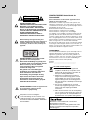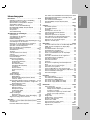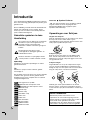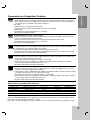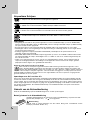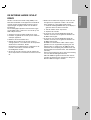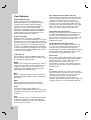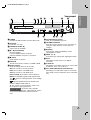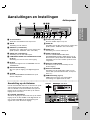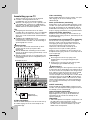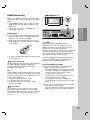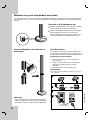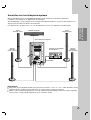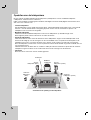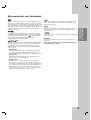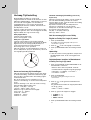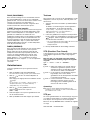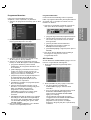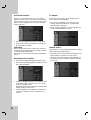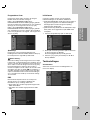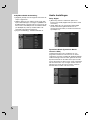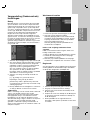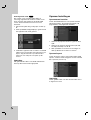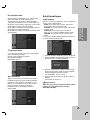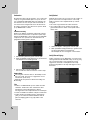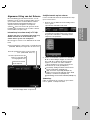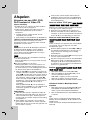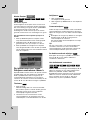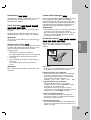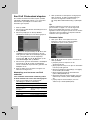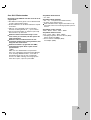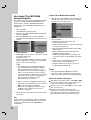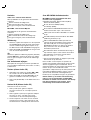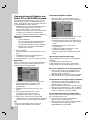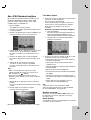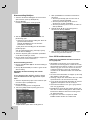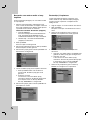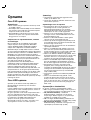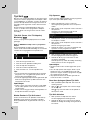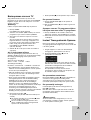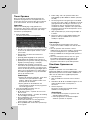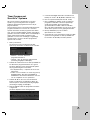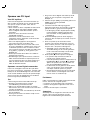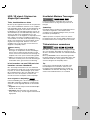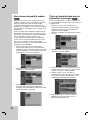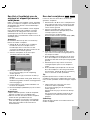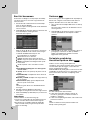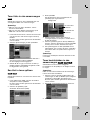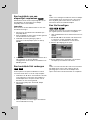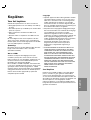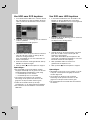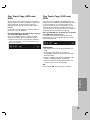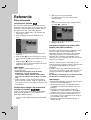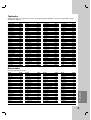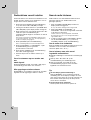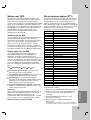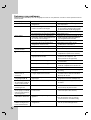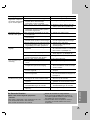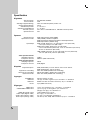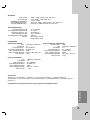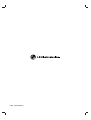Lees deze gebruikershandleiding aandachtig en volledig door
voordat u het toestel aansluit, gaat gebruiken of Instellingen wijzigt.
LH-RH9506TA NA3NLLD_DUT
HDD/DVD
Recorder Receiver Systeem
HANDLEIDING
MODEL:LH-RH9506TA
(Apparaat: LH-RH9506S
Luidsprekers: LHS-95TA9S, LHS-95TA9C,
LHS-95TA9A)
CD-R/RW

2
WAARSCHUWING: DEZE
ONDERHOUDSINSTRUCTIES ZIJN ALLEEN
BEDOELD VOOR GEWAKLIFICEERD
SERVICE PERSONEEL. VERLAAG HET
RISICO OP ELEKTRISCHE SCHOKKEN EN
VOER ALLEEN HET ONDERHOUD UIT DAT
WORDT AANGEGEVEN IN DE
GEBRUIKSHANDLEIDING, TENZIJ U
ANDERSZINS GEKWALIFICEERD BENT.
Waarschuwing: Het apparaat mag niet
worden blootgesteld aan water (druppels of
spetters). Plaats geen met water gevulde
voorwerpen, zoals een vaas, bovenop het
apparaat.
WAARSCHUWING: Dit product maakt
gebruik van een lasersysteem.
Neem deze handleiding zorgvuldig door
en bewaar deze voor toekomstig gebruik.
Neem contact op met een erkend
servicecentrum indien het apparaat
onderhoud nodig heeft.
Het gebruik van controleknoppen,
instellingen of procedures anders dan
hierin beschreven kan leiden tot
blootstelling aan gevaarlijke straling.
Open de kast niet zodat u niet wordt
blootgesteld aan de laserstraal. De
laserstraal is zichtbaar indien geopend.
KIJK NIET IN DE STRAAL.
WAARSCHUWING:
Plaats het apparaat niet
in een afgesloten ruimte zoals een
boekenkast of gelijkwaardig.
Dit product werd vervaardigd in
overeenstemming met de vereisten voor
radio-interferentie zoals vastgelegd in de
EU RICHTLIJNEN 89/336/EEC, 93/68/EEC
EN 73/23/EEC.
WAARSCHUWING betreffende de
Stroomkabel
Het is aanbevolen om de meeste apparaten aan te
sluiten op een eigen circuit;
Dit betekent een enkel stopcontact waarop alleen het
apparaat is aangesloten, en zonder extra stopcontacten
of stekkerdozen. Controleer de specificatiepagina in deze
handleiding om zeker te zijn.
Overlaad wandcontactdozen niet. Overladen
wandcontactdozen, loszittende of beschadigde
wandcontactdozen, verlengsnoeren, beschadigde
stroomkabels, of beschadigde of gespleten kabelisolatie zijn
gevaarlijk. Elk van deze situaties kan leiden tot elektrische
schokken of brand. Controleer de kabel regelmatig, en mocht
deze onregelmatigheden vertonen, trek dan de stekker uit de
wandcontactdoos, gebruik het apparaat niet meer en laat de
kabel vervangen door een erkend onderhoudsbedrijf.
Bescherm de strookabel tegen fysiek of mechanisch misbruik,
zoals buigen, trekken, knijpen, klemmen, tussen de deur, op
stappen. Let extra goed op bij stekkers, wandcontactdozen en
het punt waar de kabel het apparaat verlaat.
SERIENUMMER:
Het serienummer bevindt zich op de achterzijde van het
apparaat. Dit nummer is uniek en uitsluitend aan dit
apparaat toegekend en kan niet worden gebruikt voor
andere toestellen. U doet er goed aan om de gevraagde
informatie hier te noteren en om deze handleiding te
bewaren samen met het aankoopbewijs.
Modelnr. ______________________________
Serienr. ______________________________
Uw oude toestel wegdoen
1. Als het symbool met de doorgekruiste
verrijdbare afvalbak op een product staat,
betekent dit dat het product valt onder de
Europese Richtlijn 2002/96/EC.
2. Elektrische en elektronische producten
mogen niet worden meegegeven met het
huishoudelijk afval, maar moeten worden
ingeleverd bij speciale inzamelingspunten
die door de lokale of landelijke overheid zijn
aangewezen.
3. De correcte verwijdering van uw oude
toestel helpt negatieve gevolgen voor het
milieu en de menselijke gezondheid
voorkomen.
4. Wilt u meer informatie over de verwijdering
van uw oude toestel? Neem dan contact op
met uw gemeente, de afvalophaaldienst of
de winkel waar u het product hebt gekocht.
Waarschuwing
KANS OP ELEKTRISCHE
SCHOKKEN. NIET OPENEN
ShowView is een handelsmerk van Gemstar
Development Corporation.
Het ShowView systeem wordt gefabriceerd onder
licentie van Gemstar Development Corporation.
Inhoudsopgave.

3
Introductie
Inhoudsopgave
Introductie . . . . . . . . . . . . . . . . . . . . . . . . . . . . .4-10
Gebruikte symbolen in deze Handleiding . . . . . .4
Opmerkingen over Schijven . . . . . . . . . . . . . . . .4
Opneembare en Afspeelbare Schijven . . . . . . . .5
Afspeelbare Schijven . . . . . . . . . . . . . . . . . . . . .6
Gebruik van de Afstandbediening . . . . . . . . . . . .6
DE INTERNE HARDE SCHIJF DRIVE . . . . . . . .7
Over Schijven . . . . . . . . . . . . . . . . . . . . . . . . . . .8
Voorpaneel . . . . . . . . . . . . . . . . . . . . . . . . . . . . .9
Afstandsbediening . . . . . . . . . . . . . . . . . . . . . .10
Aansluitingen en Instellingen . . . . . . . . . . . . .11-31
Achterpaneel . . . . . . . . . . . . . . . . . . . . . . . . . .11
Aansluiting op de Antenne . . . . . . . . . . . . . . . . .11
Aansluiting op uw TV . . . . . . . . . . . . . . . . . . . .12
HDMI Aansluiting . . . . . . . . . . . . . . . . . . . . . . .13
Accessoires/Audio/Video (A/V) Aansluitingen 14-15
Aansluitingen van de antenne . . . . . . . . . . . . . .15
Monteren en op de luidsprekers aansluiten . . . .16
Aansluiten van het luidsprekersysteem . . . . . . .17
Opstellen van de luidsprekers . . . . . . . . . . . . . .18
Mini woordenlijst voor Geluidstand . . . . . . . . . .19
Vertraag Tijd Instelling . . . . . . . . . . . . . . . . .20-21
Geluidsniveau . . . . . . . . . . . . . . . . . . . . . . . . . .21
Testtoon . . . . . . . . . . . . . . . . . . . . . . . . . . . . . .21
XTS (Excellent True Sound) . . . . . . . . . . . . . . .21
XTS pro . . . . . . . . . . . . . . . . . . . . . . . . . . . . . .21
Het Hoofdmenu gebruiken . . . . . . . . . . . . . . . .22
Basisinstellingen . . . . . . . . . . . . . . . . . . . . . . . .22
Algemene Instellingen . . . . . . . . . . . . . . . . .22-25
Auto Programmeren . . . . . . . . . . . . . . . . . .22
Programma Bewerken . . . . . . . . . . . . . . . . .23
AV1 Decoder . . . . . . . . . . . . . . . . . . . . . . . .23
Auto Klok instellen . . . . . . . . . . . . . . . . . . . .24
Handmatig Klok instellen . . . . . . . . . . . . . . .24
TV Aspect . . . . . . . . . . . . . . . . . . . . . . . . . .24
Scherm Stand . . . . . . . . . . . . . . . . . . . . . . .24
Progressieve Scan . . . . . . . . . . . . . . . . . . .25
PBC . . . . . . . . . . . . . . . . . . . . . . . . . . . . . .25
Initialiseren . . . . . . . . . . . . . . . . . . . . . . . . .25
Taalinstellingen . . . . . . . . . . . . . . . . . . . . . .25-26
Audio Instellingen . . . . . . . . . . . . . . . . . . . . . . .26
Dolby Digital . . . . . . . . . . . . . . . . . . . . . . . .26
Dynamisch Bereik (Dynamisch Bereik
Controle –DRC) . . . . . . . . . . . . . . . . . . . . .26
Vergrendeling (Oudercontrole) Instellingen . .27-28
Rating / Wachtwoord instellen / Regiocode .27
DivX Registratie Code . . . . . . . . . . . . . . . .28
Opname Instellingen . . . . . . . . . . . . . . . . . .28-29
Opnamestand Instellen . . . . . . . . . . . . . . . .28
Opname Aspect . . . . . . . . . . . . . . . . . . . . . .28
DV Opname Audio . . . . . . . . . . . . . . . . . . .29
TV Opname Audio . . . . . . . . . . . . . . . . . . . .29
Auto Hoofdstuk . . . . . . . . . . . . . . . . . . . . . .29
Schijf Instellingen . . . . . . . . . . . . . . . . . . . . .29-31
Schijf formaat . . . . . . . . . . . . . . . . . . . . . . .29
Voltooien / Schijflabel / Schijf Beveiliging . . .30
Algemene Uitleg van het Scherm . . . . . . . . . . .31
Afspelen . . . . . . . . . . . . . . . . . . . . . . . . . . . . .32-44
Afspelen van een HDD, DVD, DivX bestand
of Video CD . . . . . . . . . . . . . . . . . . . . . . . . .32-35
Een DivX Filmbestand afspelen . . . . . . . . . .36-37
Een Audio CD of MP3/WMA bestand afspelen
38-39
Geprogrammeerd Afspelen van Audio CD en
MP3/WMA bestand . . . . . . . . . . . . . . . . . . . . . .40
Een JPEG Bestand bekijken . . . . . . . . . . . .41-42
Een MP3/WMA, JPEG, DivX bestand
bewerken . . . . . . . . . . . . . . . . . . . . . . . . . . .43-44
Opneme . . . . . . . . . . . . . . . . . . . . . . . . . . . . . .45-51
Over DVD opname . . . . . . . . . . . . . . . . . . . . . .45
Over HDD opname . . . . . . . . . . . . . . . . . . . . . .45
Tijd Shift . . . . . . . . . . . . . . . . . . . . . . . . . . . . . .46
Basisopname van een TV . . . . . . . . . . . . . . . . .47
Instant Timergestuurde Opname . . . . . . . . . . . .47
Timer Opname . . . . . . . . . . . . . . . . . . . . . . . . .48
Simultaan Opnemen en Afspelen . . . . . . . . . . .48
Timer Opname met
ShowView®
Systeem
. . . . .49
Controle van de timeropname details . . . . . . . .50
Opnemen van een Externe input . . . . . . . . . . . .50
Opname van DV Input . . . . . . . . . . . . . . . . . . .51
Bewerken . . . . . . . . . . . . . . . . . . . . . . . . . . . . .52-58
Overzicht Titeloverzicht en Hoofdstuklijst Menu .52
HDD, VR stand: Origineel en Afspeellijst
bewerken . . . . . . . . . . . . . . . . . . . . . . . . . . . . .53
Hoofdstuk Markers Toevoegen . . . . . . . . . . . . .53
Titelminiaturen veranderen . . . . . . . . . . . . . . . .53
Een nieuwe afspeellijst maken . . . . . . . . . . . . .54
Titels en hoofdstukken aan de afspeellijst
toevoegen . . . . . . . . . . . . . . . . . . . . . . . . . . . .54
Een titel of hoofdstuk van de origineel of
afspeellijst menu’s verwijderen . . . . . . . . . . . . .55
Een deel verwijderen . . . . . . . . . . . . . . . . . . . .55
Een titel benoemen . . . . . . . . . . . . . . . . . . . . . .56
Sorteren . . . . . . . . . . . . . . . . . . . . . . . . . . . . . .56
De laatste verwijdering Herstellen/Opnieuw
doen . . . . . . . . . . . . . . . . . . . . . . . . . . . . . . . . .56
Twee titels in één samenvoegen . . . . . . . . . . . .57
Een titel in twee splitsen . . . . . . . . . . . . . . . . . .57
Twee hoofdstukken in één samenvoegen . . . . .57
Een hoofdstuk van een afspeellijst verplaatsen .58
Een hoofdstuk/titel verbergen . . . . . . . . . . . . . .58
Een titel beveiligen . . . . . . . . . . . . . . . . . . . . . .58
Kopiëren . . . . . . . . . . . . . . . . . . . . . . . . . . . . .59-61
Voor het kopiëren . . . . . . . . . . . . . . . . . . . . . . .59
Van HDD naar DVD kopiëren . . . . . . . . . . . . . .60
Van DVD naar HDD kopiëren . . . . . . . . . . . . . .60
One Touch Copy (HDD naar DVD) . . . . . . . . . .61
One Touch Copy (DVD naar HDD) . . . . . . . . . .61
Referentie . . . . . . . . . . . . . . . . . . . . . . . . . . . .62-69
Extra Informatie . . . . . . . . . . . . . . . . . . . . . . . .62
Overschrijven Opname . . . . . . . . . . . . . . . .62
Titellijst menu bekijken op andere DVD
recorders of spelers . . . . . . . . . . . . . . . . . . .62
Uw opnames afspelen op andere DVD
spelers (een schijf voltooien) . . . . . . . . . . . .62
Taalcodes . . . . . . . . . . . . . . . . . . . . . . . . . . . . .63
Regiocodes . . . . . . . . . . . . . . . . . . . . . . . . . . .63
Radiostations vooraf instellen . . . . . . . . . . . . . .64
Naar de radio luisteren . . . . . . . . . . . . . . . . . .64
Werken met RDS . . . . . . . . . . . . . . . . . . . . . . .65
Een programma zoeken (PTY) . . . . . . . . . . . . .65
Oplossen van problemen . . . . . . . . . . . . . . .66-67
Specificaties . . . . . . . . . . . . . . . . . . . . . . . .68-69

4
Lees de gebruikershandleiding aandachtig en bewaar
deze voor toekomstig gebruik opdat het product goed
gebruikt wordt.
Deze handleiding verstrekt informatie betreffende het
gebruik van onderhoud van uw recorder. Neem
contact op met een erkend servicebedrijf indien de
speler onderhoud nodig heeft.
Gebruikte symbolen in deze
Handleiding
Het symbool van een bliksem in een driehoek
attendeert u op de aanwezigheid van een
gevaarlijk voltage in het product dat
elektrische schokken of brand tot gevolg kan
hebben.
Dit uitroepteken attendeert u op de
aanwezigheid van belangrijke gebruiks- en
onderhoudsinstructies.
Dit teken attendeert u op mogelijke schade
aan het product of andere materiële schade.
Opmerking:
Attendeert u op speciale opmerkingen en andere
gebruikskenmerken.
Tip:
Attendeert u op tips en hints zodat het gebruik
eenvoudiger is.
Een gedeelte waarvan in de titel een van de volgende
symbolen staat geeft aan dat het gedeelte alleen
betrekking heeft op een schijf die door het symbool
vertegenwoordigd wordt.
titels opgenomen op HDD
DVD-RW met VR Opname stand
DVD-RW met Video Opname stand
DVD+RW schijf
DVD-R schijf
DVD+R schijf
DVD Video schijf
Video CD’s
Audio CD’s
DivX bestanden
MP3 bestanden
WMA bestanden
JPEG bestanden
Over het Symbool Scherm
“ ” kan getoond worden op uw TV tijdens gebruik
en geeft aan dat de functie uitgelegd in deze
gebruikershandleiding niet mogelijk is op die
specifieke DVD videoschijf.
Opmerkingen over Schijven
Omgaan met Schijven
Raak de afspeelbare kant van de schijf niet aan. Houd
de schijf vast aan de randen zodat er geen
vingerafdrukken op het oppervlak kunnen komen. Plak
nooit papier of plakband op de schijf.
Schijven opbergen
Berg de schijf na het spelen op in de bijbehorende
doos. Stel de schijf niet bloot aan direct zonlicht, of
hittebronnen en laat de schijf nooit liggen in een in de
zon geparkeerde auto.
Schijven reinigen
Vingerafdrukken en stof op de schijf kunnen zorgen
voor een slechte beeldkwaliteit en geluidsstoringen.
Reinig de schijf voor het spelen met een schone doek.
Veeg de schijf schoon van binnen naar buiten.
Gebruik geen sterke oplosmiddelen zoals alcohol,
benzine, thinner, commercieel verkrijgbaar reinigers,
of anti-statische spray die is bedoeld voor oudere vinyl
platen.
JPEG
WMA
MP3
DivX
ACD
VCD
DVD
+R
-R
+RW
-RW
Video
-RW
VR
HDD
Introductie
Vocht Condensatie
Gebruik het product nooit meteen na het
verplaatsen van een koude omgeving naar een
warme omgeving. Laat het product twee tot drie uur
staat zonder het te gebruiken. De interne
onderdelen en/of de schijven kunnen beschadigd
raken indien u het apparaat toch meteen gebruikt.

5
Introductie
Opneembare en Afspeelbare Schijven
DVD-RW (Digitale Video Schijf – Herschrijfbaar)
DVD-RW schijven kunnen worden geformatteerd in de VR stand opname of Video stand opname.
Deze schijven kunnen herhaaldelijk worden opgenomen. Opnames kunnen worden verwijderd, en
vervolgens kunt u op dezelfde schijf opnieuw opnemen.
[VR stand]
Opnames kunnen uitgebreid worden bewerkt.
Afspeelbaar alleen op VR stand compatibele spelers (na voltooiing).
[Video stand]
Afspeelbaar op normale DVD spelers (na voltooiing)
Beperkte bewerkingsonderdelen
DVD-R (Digitale Video Schijf – Opneembaar)
Op deze schijven kan maar één keer worden opgenomen. Nadat u de DVD-R heeft voltooid, kan
niets meer worden opgenomen of bewerkt.
DVD-R schijven kunnen maar één keer worden geformatteerd naar Video stand.
Afspeelbaar op normale DVD spelers (na voltooiing).
Beperkte bewerkingsonderdelen.
DVD+RW (Digitale Video Schijf + Herschrijfbaar)
Op deze schijven kan herhaaldelijk worden opgenomen. Opnames kunnen worden verwijderd, en
vervolgens kunt u op dezelfde schijf weer opnemen.
Afspeelbaar op DVD+RW compatibele spelers (automatisch voltooien)
De bewerkte inhoud is alleen afspeelbaar op DVD+RW compatibele spelers, alleen na voltooiing.
Opnames kunnen worden bewerkt in titel/hoofdstuk.
DVD+R (Digitale Video Schijf + Opneembaar)
Op deze schijven kan maar één keer worden opgenomen. Nadat u de DVD+R heeft voltooid, kan
niets meer worden opgenomen of bewerkt.
Afspeelbaar op DVD+R compatibele spelers (na voltooiing).
Bewerkte inhoud is niet compatibel met DVD+R compatibele spelers (Verbergen, hoofdstuk
samenvoegen, hoofdstukverwijzing toevoegen, etc.)
Beperkte titel/hoofdstuk bewerkingsonderdelen.
DVD+R DL (Digitale Video Schijf + Opneembaar; Dubbele Laag)
Op deze schijven kan maar één keer worden opgenomen. Nadat u de DVD+R DL heeft voltooid,
kan niets meer worden opgenomen of bewerkt.
Opslagruimte is bijna verdubbeld door de dubbele laag DVD+R media, waardoor klanten tot 8.5GB
aan video kunnen opslaan op een enkele DVD+R schijf.
Afspeelbaar op DVD+R DL compatibele spelers (na voltooiing).
De bewerkte inhoud is niet compatibel met DVD+R DL compatibele spelers (Verbergen, hoofdstuk,
samenvoegen, hoofdstukverwijzing toevoege, etc.)
Beperkte titel/hoofdstuk bewerkingsonderdelen.
Aanbevolen opneembare DVD schijven
DVD-R DVD+R DVD-RW DVD+RW DVD+R(DL)
SONY (8x, 16x) SONY (2.4x, 4x, 8x, 16x) Victor (1x, 4x) SONY (2.4x) Mitsubishi (2.4x)
TDK (4x, 8x) TDK (4x) Maxell (1x, 2x, 4x) TDK (2.4x) Maxell (2.4x)
Verbatim (4x, 8x) Mitsubishi (4x, 8x) TDK (2x) Philips (4x) -
Panasonic (2x, 4x) Ricoh (2x, 4x, 8x) Mitsubishi (2x) Ricoh (2.4x) -
---HP(2.4x, 4x) -
Opmerking:
Indien een DVD-RW/DVD+RW schijf is opgenomen met een personal computer of een andere DVD recorder,
kunt u deze schijf niet formatteren met deze recorder.
Dus indien u de schijf wilt gebruiken op deze recorder, dient u de schijf te formatteren op de originele recorder.

6
Afspeelbare Schijven
DVD (8cm / 12cm schijf)
Schijven zoals films die kunnen worden gekocht of gehuurd
Video CD (VCD) (8cm / 12cm schijf)
VIDEO CD’s of CD-Rs/CD-RWs in VIDEO CD/Super VIDEO CD formaat
Audio CD (8cm / 12cm schijf)
Muziek CD’s of CD-Rs/CD-RW’s in muziek CD formaat die kunnen worden gekocht.
CD-R/CD-RW (8cm / 12cm schijf)
CD-RW/CD-RW schijven met audiotitels, DivX, MP3, WMA, of JPEG bestanden.
Opmerkingen:
– Naargelang de toestand van de opname apparatuur of van het CD-R/RW schijfje (of van een DVD±R/RW),
kunnen sommige CD-R/RW schijven (of DVD±R/RW), kunnen sommige CD-R/RW schijven (of DVD+R/+RW)
niet op het toestel worden afgespeeld.
– Bevestig geen label of zegel aan beide zijden (de gelabelde zijde of de opnamezijde) van een schijfje.
– Gebruik geen CD’s in een onregelmatige vorm (bijv. hartvormig of achthoekig). Dit kan ervoor zorgen dat het
toestel slecht gaat functioneren.
– Sommige opgenomen schijven (CD-R/RW of DVD±R/RW), afhankelijk van de opnamesoftware & de
voltooiing, worden niet afgespeeld.
– DVD-R/RW, DVD+R/RW en CD-R/RW schijven opgenomen op een PC of een DVD of CD Recorder worden
niet afgespeeld indien de schijf is beschadigd of vies is, of indien er zich stof of condensering bevindt op de
lens van de Recorder.
– Indien u een schijf opneemt op een PC, zelfs in een compatibel blanco formaat, kan het gebeuren dat de
schijf niet wordt afgespeeld door de instellingen van de applicatie software waarmee de schijf is gemaakt.
(Kijk bij de software uitgever voor gedetailleerde informatie).
Regionale code van de recorder en van DVD’s
Deze recorder is ontworpen en geproduceerd om DVD-software gecodeerd met regiocode “2”af te
spelen. Sommige DVD’s vermelden op het label welk soort apparaat deze schijfjes kan afspelen. Dit
apparaat kan uitsluitend DVD’s spelen met een label “2”of “ALL”. Wanneer u andere schijfjes probeert af
te spelen, dan verschijnt er “Onjuiste regiocode”. “Kan niet worden weergegeven” verschijnt op het TV scherm.
Sommige DVD’s beschikken misschien niet over een regiocodelabel, ook al is het op basis van geografische
grenzen verboden om ze af te spelen.
Opmerkingen over DVD’s en Video CD’s
Het kan zijn dat sommige weergavefuncties opzettelijk worden geblokkeerd door de softwarefabrikant. Met dit
toestel kunt u DVD’s en Video CD’s weergeven. Afhankelijk van de door de softwarefabrikant bepaalde inhoud
van het schijfje, kan het voorkomen dat sommige functies niet beschikbaar zijn of dat er andere functies kunnen
worden toegevoegd. Hiervoor verwijzen we graag naar de gebruiksaanwijzing van de DVD’s en Video CD’s. Het
kan zijn dat sommige DVD’s, die uitsluitend bedoeld zijn voor handelsdoeleinden, niet op het toestel kunnen
worden afgespeeld.
Gebruik van de Afstandbediening
Richt de afstandbediening op de afstandbedieningssensor en druk op de knoppen.
Batterij plaatsen in de Afstandbediening
Verwijder de batterijklep aan de achterkant van de afstandbediening, en plaats twee R03
(grootte AAA) batterijen met en correct geplaatst.
Waarschuwing
Gebruik oude en nieuwe batterijen niet door elkaar. Meng nooit verschillende soorten
batterijen (standaard, alkaline, etc.)
2

7
Introductie
DE INTERNE HARDE SCHIJF
DRIVE
De drive van de interne harde schijf (HDD) is een
kwetsbaar onderdeel van de apparatuur. Gebruik de
recorder volgens onderstaande instructies om het
apparaat tegen mogelijke schade aan de HDD te
beschermen.
Om uw belangrijke opnamen te beschermen tegen
een mogelijk verlies, raden we u aan om die op een
DVD schijf te bewaren.
Verplaats nooit de recorder terwijl hij aan staat.
Installeer en gebruik de recorder op een stabiel en
waterpas oppervlak.
Blokkeer de achterventilator niet.
Gebruik de recorder niet in extreme warme of
vochtige plaatsen, of in ruimte waar de temperatuur
drastisch kan veranderen. Sterke
temperatuursverschillen kunnen condensatie in de
recorder veroorzaken, waardoor de HDD
beschadigd kan worden.
Zo lang de recorder aanstaat, trek de stekker niet
uit het stopcontact en schakel de stroomtoevoer niet
uit.
Nadat u de recorder heeft uitgezet, wacht even om
het apparaat te verplaatsen. Indien u de recorder
moet verplaatsen, volg onderstaande stapen.
1. Nadat de melding POWER OFF op het display is
getoond, wacht ten minste 2 minuten.
2. Trek de stekker uit het stopcontact.
3. Verplaats de recorder.
In geval van een stroomonderbreking terwijl de
recorder aan staat, kan het gebeuren dat data van
de HDD verloren gaat.
In geval van een stroomonderbreking terwijl de
recorder aan staat, kan het gebeuren dat data van
de HDD verloren gaat.
De HDD is heel kwetsbaar. Indien u deze onjuist
gebruikt of in een ongeschikte omgeving, kan het
gebeuren dat, na enkele jaren, de HDD niet meer
zal werken. Een aanwijzing van problemen kan zijn
dat het beeld onverwachts bevriest, met ruisblokken
(mozaïek).
Het kan echter gebeuren dat er geen waarschuwing
voor een defecte HDD getoond wordt.
Indien de HDD niet goed functioneert, dan kan de
recorder niet afspelen noch opnemen. In dat geval
dient de HDD vervangen te worden.

8
Over Schijven
DVD +R (Dubbele Laag)
Dubbele laag opname technologie biedt twee
opneembare lagen op een enkele DVD schijf aan,
waardoor wordt voorzien in bijna de dubbele
capaciteit van een 4.7GB enkele laag DVD. De
grootste extra waarde van de dubbele laag
technologie is verhoogde capaciteit. Opslagruimte
wordt bijna verdubbeld door dubbele laag DVD+R
media, waardoor klanten tot 8.5GB video op een
enkele DVD+R schijf kunnen branden.
DVD ±R / DVD ±RW
DVD –R en DVD +R zijn twee verschillende
standaards voor opneembare DVD drives en schijven.
Dit formaat stelt u in staat om informatie één keer op
een DVD schijf op te nemen. DVD +RW en DVD -RW
are twee standaards voor herschrijfbare media, wat
betekent dat de DVD inhoud kan worden verwijderd
en opnieuw opgenomen. Enkelzijdige schijven kunnen
tot 4.38GB opslaan en dubbelzijdige schijven kunnen
tot twee keer zoveel opslaan.
VCD (Video CD)
Een VCD kan tot 74 minuten (650MB schijf) of 80
minuten (700 MB schijf) of MPEG-1 full-motion video
met kwaliteit stereogeluid opslaan.
MPEG
MPEG is een internationale standaard voor video en
audio compressie. MPEG-1 wordt gebruikt voor het
coderen van video voor VCD en voorziet in een
multikanaal surround geluid codering zoals PCM,
Dolby Digital, DTS en MPEG audio.
MP3
MP3 is een populair compressie formaat dat wordt
gebruikt voor digitale audio bestanden, heel dichtbij
CD kwaliteit.
WMA
Windows Media audio bestand. Een codering/
decoderingssoort ontwikkelt door Microsoft Corp.
JPEG
Joint Pictures Expert Group. JPEG is een
gecompresseerd bestandsformaat dat u in staat stelt
om beelden op te slaan, met geen beperkingen voor
de kleuren.
DivX
DivX is de naam van een revolutionaire nieuwe video
codering die is gebaseerd op de nieuwe MPEG-4
compressie standaard voor video. U kunt DivX films
afspelen op deze recorder.
PBC: Afspeel Controle (Alleen Video CD)
Afspeelcontrole is beschikbaar voor Video CD (VCD)
versie 2.0 schijfformaten. PBC stelt u in staat om te
communiceren met het systeem via menu’s,
zoekfuncties of andere typische computerfuncties.
Er kunnen echter ook stilstaande beelden van hoge
resolutie worden afgespeeld indien deze op de schijf
staan. Video CD's die niet zijn uitgerust met PBC
(Versie 1.1) worden afgespeeld als audio CD's.
Titel (Alleen DVD videoschijven)
Een titel is normaal gesproken een duidelijk deel van
een DVD schijf. Bijvoorbeeld, de hoofdattractie kan
titel 1 zijn, een documentaire over hoe de film is
gemaakt titel 2, en interviews met de cast titel 3. Elke
titel heeft een referentienummer waardoor u het
makkelijk kunt vinden.
Hoofdstuk (Alleen DVD videoschijven)
Een hoofdstuk is een onderdeel van een titel zoals
een scène van een film of één interview aan in een
reeks interviews. Elk hoofdstuk heeft zijn eigen
hoofdstuknummer, waardoor u makkelijk het gewenste
hoofdstuk kunt vinden. Hoofdstukken worden soms
niet opgenomen, afhankelijk van de schijf.
Scène (VCD)
OP een video CD met PBC (afspeel controle) functies,
kunnen bewegende beelden en stilstaande beelden
ingedeeld worden in “scènes”. Elke scène wordt
getoond in het menuscherm en heeft een
scènenummer, waardoor u eenvoudig de gewenste
scène kunt opzoeken. Een scène bestaat uit één of
meerdere tracks.
Track
Een duidelijk onderdeel van audiovisuele informatie,
zoals het beeld of een soundtrack voor een specifieke
taal (DVD), of een muzikaal stuk van een video, of
audio CD. Elke track heeft een tracknummer,
waardoor u eenvoudig de gewenste track kunt
opzoeken. DVD schijven staan één track of video (met
meerdere hoeken) toe en verschillende audiotracks.

9
Introductie
Voorpaneel
a POWER
Schakelt de DVD Recorder Receiver AAN of UIT.
b Schijflade
Plaats hier een schijf.
c OPENEN/SLUITEN (Z)
Open of sluit de schijflade.
d N / X (PLAY/PAUSE)
Start het afspelen.
Pauzeert tijdelijk afspelen of opname
Opnieuw indrukken om pauze te annuleren.
e x (STOP)
Stopt afspelen of opname.
f HDD/DVD
Stelt de stand van de recorder in op HDD of DVD.
g Display Venster
Toont de huidige status van de recorder.
REC: De recorder is aan het opnemen.
HDD: De recorder is in de HDD stand.
DVD: De recorder is in de DVD stand.
HDD bBDVD: De recorder is aan het kopiëren.
MUTE: Het luidsprekergeluid wordt uitgeschakeld
,
: geeft het coderingsformaat van de huidige
schijf weer.
: geeft de geluidsstand weer, DOLBY PRO
LOGIC of DOLBY PRO LOGIC II.
: De recorder is in timer opname stand of een
timer opname is geprogrammeerd.
: geeft klok, totale speeltijd,
verstreken tijd, titelnummer, radiofrequentie, volume,
Surround, hoofdstuk/track nummer, kanaal etc.
weer.
h Afstandbediening Sensor
Richt de afstandbediening hierop.
i VOLUME CONTROLE
Draai de knop met de klok mee om het volume te
verhogen, tegen de klok in om het volume te
verlagen.
j z (RAEC)
Start opname. Druk herhaaldelijk in om de
opnametijd in te stellen.
k PROG. (v / V)
Scant omhoog en omlaag door opgeslagen kanalen.
l DV IN
Aansluiting voor DV output of een digitale
camcorder.
m S-VIDEO IN
Aansluiting voor S-Video output of een externe bron
(TV/Monitor, VCR, Camcorder, etc.).
n AV 2 (VIDEO IN/AUDIO IN (Links/Rechts))
Aansluiting voor audio/video output of een externe
bron (Audio systeem, TV/Monitor, VCR, Camcorder,
etc.).
PLII
D
PROG.
a b
i
j
g
e
h
f
d
c
k
l m n
LH-RH9506TA NA3NLLD_DUT

10
Afstandsbediening
POWER
Schakelt DVD Recorder Receiver IN en UIT.
Selecteer FM/AM Tuner
Selecteer FM of AM band om te luisteren
(FM en AM banden).
HOME
Opent of sluit het Hoofdmenu.
0-9 nummertoetsen
Selecteert genummerde opties in een menu.
TITLE
Toont het titelmenu van het schijfje,
indien beschikbaar.
MARKER
Markeert om het even welk punt tijdens
de weergave.
SEARCH
Opent het zoeken op markermenu.
ZOOM
Vergroot het DVD videobeeld.
MENU/LIST
Opent het menu op een DVD schijf en
schakelt tussen de menu’s Titel Lijst
Origineel en Titel Lijst Afspelen.
DISPLAY
Opent het OSD (On-Screen Display).
Toont informatie tijdens het kijken naar
een TV programma.
NIVEAU
Stel het geluidsniveau in van het gewenste kanaal.
SKIP(-/+) (. / >)
Ga naar het volgende hoofdstuk of de
volgende track. Ga naar het begin van het
huidige hoofdstuk of de huidige track of
naar het vorige hoofdstuk of de vorige track.
VERTRAAG
Stel de vertraagtijd voor elke luidspreker in,
in Dolby Digital en Dolby Pro Logic II stand.
SCAN(-/+) (m/M)
Zoek achterwaarts of voorwaarts.
PAUSE/STEP (X)
Pauzeert tijdelijk afspelen of opnemen.
AFSPELEN
(B)
Start de weergave.
STOP (x)
Stopt het afspelen of opnemen.
z REC
Begint de opname. Druk herhaaldelijk
om de opnametijd in te stellen.
REC MODE
Selecteert de opnamestand: HQ, SQ,
LQ of EQ
TIMER REC
Toont het timeropnamemenu (Timer Record).
MUTE
Schakelt tijdelijk het geluid uit of weer aan.
TIMESHIFT
Pauzeert de weergave van de TV of een
afspeling (tijd shift) om een programma
op TV weer te geven.
RDS
Bekijk de verschillende schermen van
de RDS opties.
PTY
Zoek naar een specifiek PTY type.
OPEN/CLOSE
Opent en sluit de schijflade.
AV
Selecteer de inputbron voor een opname
( tuner, AV1, AV2, OPT, AV 3, AV4 of DV).
PIP
Schakelt de PIP functie in of uit.
TEST TOON
Pas de geluidsbalans voor de luidsprekers
vanuit de positie van de luisteraar aan.
SUBTITLE
Selecteert een ondertiteltaal.
AUDIO/MO ST.
- Selecteert een audiotaal.
- Selecteert STEREO of MONO.
GELUIDSSTAND
Selecteert geluidsstand.
XTS
Geniet van een prachtig geluidseffect.
XTS pro
Geniet van een natuurlijk en realistisch
geluid.
SETUP
Opent of sluit het Setup-menu.
bBvV
(Links/rechts/omhoog/omlaag)
Selecteert menu opties.
PR/PRESET(+/-)(v/V):
Selecteert programma van TV of radio.
GEHEUGEN/ENTER
- Bevestigt menuselectie.
- Slaat radiofrequentie op in het
geheugen van de tuner.
RETURN (O)
Sluit het menu.
VOLUME (+/-)
Past luidsprekervolume en TV volume aan.
INSTANT OVERSLAAN
Springt 15 seconden verder op de schijf
(ongeveer de lengte van een normale
TV reclame).
CHP ADD
Voeg een hoofdstukmarker in tijdens
afspelen/opname.
THUMBNAIL
Selecteert een miniatuurbeeld voor de
huidige titel of hoofdstuk om in de
Origineel en Afspeellijstmenu’s te
gebruiken.
CLEAR
Verwijdert een markeer uit het Markering
zoeken menu.
REPEAT
Herhaalt hoofdstuk, track, titel, alles.
HERHAAL A-B
A-B: Herhaalt tussen 2 punten (A en B)
RANDOM
Speelt nummers of tracks in een
willekeurige volgorde af.
TV/DVD
Bekijk kanalen die door de recorder tuner
of door de TV tuner zijn geselecteerd.
DUBBING
Kopieërt DVD naar HDD (of HDD
naar DVD).
ANGLE
Selecteer een DVD-
camerastandpunt, indien
beschikbaar.
SHOWVIEW
Opent het programmamenu voor
ShowView Systeem programmeren.

11
Aansluitingen
en Instellingen
Achterpaneel
Aansluitingen en Instellingen
a AC Stroomkabel
Steek deze stroomkabel in het stopcontact.
b ANT.IN
Aansluiting voor de antenne.
c AUDIO IN 1 (Links/Rechts)
Aansluiting voor audio output van een externe bron
(Audio systeem, TV/Monitor, VCR, Camcorder).
d AUDIO OUT (Links/Rechts)
Aansluiting voor TV met audio inputs.
e COMPONENT VIDEO OUT/PROGRESSIVE SCAN
(Pr Pb Y)
Aansluiting voor een TV met Pr Pb Y ingang.
f RF. OUT
Verplaats het signaal van een ANTENNE naar uw
TV/MONITOR.
g OPTISCH IN Aansluiting
Sluit een optische uitgang van Digitaal Apparaat
aan.
h SYSTEM
Sluit het LUIDSPREKER SYSTEEM aan op de
Actieve Luidspreker.
i S-VIDEO UIT (DVD UIT)
Sluit een S-Video Input aan op TV.
j VIDEO IN 1
Aansluiting voor de video output van een externe bron.
(Audio systeem, TV/Monitor, VCR, Camcorder).
k VIDEO OUT
Aansluiting voor TV met video inputs.
l VIDEO OUTPUT Knop
Selecteer COMPONENT VIDEO OUT/
PROGRESSIEVE SCAN of RGB signaal van de
Euroconnector (Scart) EURO AV1 AUDIO/ VIDEO
afhankelijk van hoe u de recorder op de TV heeft
aangesloten.
m EURO AV1 AUDIO/VIDEO
Sluit deze aan op de TV met behulp van een
SCART uitgang.
n EURO AV2 DECODER
Aansluiting voor de audio/video output van een
externe bron. (Betaalzender decoder, set-top box,
VCR, etc.).
o HDMI Aansluiting (Type A)
HDMI output voorziet in een hoge kwaliteit
uitwisseling voor digitale audio en video.
Aansluiting op de Antenne
Haal de antennekabel uit de TV en sluit hem aan op de
antenne ingang aan de achterzijde van de recorder.
sluit een terminal van de antennekabel aan op de TV
ingang van de recorder en de andere op de antenne
ingang van het TV toestel.
RF coaxiale aansluiting
Sluit de RF uitgang van de recorder aan op de antenne
ingang van de TV door middel van de bijgeleverde 75-
ohm coaxiale kabel (R). De RF-uitgang brengt het
signaal door vanuit de antenne ingang.
ANTENNA
INPUT
L
R
AUDIO INPUT
VIDEO
INPUT
SCART INPUT
Aerial
Rear of the HDD/DVD Recorder Receiver
Rear of TV
R
a
i
b
cde
f
h
g
j
k
n
l m
o
Antenne
Achterzijde van de TV
Achterkant van de HDD/DVD Recorder Receiver

12
Aansluiting op uw TV
Sluit het toestel aan op een van de volgende
toestellen, rekeninghoudende met de
mogelijkheden van uw bestaande installatie.
Wanneer u de uitgang voor Pr Pb Y gebruikt, stelt
u de VIDEO OUT schakelaar op COMPOINT in.
Wanneer u de SCART uitgang gebruikt, stelt u de
VIDEO OUTPUT schakelaar op RGB in.
Tips
Naargelang het televisietoestel en de andere
toestellen die u wilt aansluiten, zijn er verschillende
manieren om de recorder aan te sluiten. U kunt
alleen een van de onderstaande aansluitmethodes
gebruiken.
Raadpleeg de handleidingen van uw
televisietoestel, videorecorder, stereo installatie of
eventuele andere toestellen, om de aansluiting zo
goed mogelijk uit te voeren.
Waarschuwing
Let op dat u de recorder rechtstreeks op de TV
aansluit. Stel de TV in op het juiste video
inputkanaal.
Sluit de AUDIO OUT aansluiting van de recorder
niet aan op de phono ingang (opnamedeck) van uw
geluidsinstallatie.
Sluit de recorder niet aan via uw videospeler. Het
DVD videobeeld kan door het veiligheidssysteem
vervormd zijn.
S-Video aansluiting
Sluit de S-VIDEO OUT poort van de recorder aan op
de s-video ingang van de TV, met behulp van de
s-videokabel (S).
Video aansluiting
Sluit de VIDEO OUT poort van de recorder aan op de
video ingang van de TV, met behulp van de
videokabel (V).
Audio (Links/Rechts) aansluiting
Sluit de linker en de rechter AUDIO uitgangen van de
recorder aan op de linker/rechter audio ingangen van
de TV (A), met behulp van de audiokabels. Sluit de
AUDIO OUT aansluiting van de recorder niet aan op
de phono ingang (opnamedeck) van uw geluidsinstallatie.
Component Video aansluiting
Sluit de Pr Pb Y aansluiting van de recorder aan op
de bijbehorende ingang van de TV, met behulp van de
Y Pb Pr kabel (C).
Progressieve Scan (ColorStream
®
Pro) aansluiting
Als uw televisie een hoge definitie TV of “digitaal
gereed” is, heeft u met de recorder progressieve
scanuitgang de hoogst mogelijk video resolutie. Als
uw TV het Progressieve Scan formaat niet
ondersteunt, zal het beeld vervormd zijn als u
Progressieve Scan op de recorder gebruikt.
Sluit de Pr Pb Y aansluiting van de recorder aan op
de bijbehorende ingang van de Tv, met behulp van de
Y Pb Pr kabel (C).
Opmerkingen:
Stel Progressieve Scan in op [Aan] in het
instellingsmenu voor progressiefsignaal z(zie
pagina 25).
Progressieve scan werkt niet met analoge video
aansluitingen (gele VIDEO OUT plug).
Waarschuwing:
Zodra de instelling voor de Progressieve Scan output
is ingevoerd, zal het beeld alleen nog zichtbaar zijn op
een TV of monitor die compatibel is met Progressieve
Scan. Indien u foutief de Progressieve Scan op AAN
heeft ingesteld, dient u allereerst de recorder te
resetten. Verwijder eerst de schijf in de recorder. Druk
vervolgens twee keer op STOP (x) en houdt deze 5
seconden ingedrukt voordat u deze loslaat. De video
output zal hersteld worden naar de basisinstellingen,
en er verschijnt weer beeld op een normale analoge
TV of monitor.
SCART verbinding
Sluit de EURO AV1 AUDIO/VIDEO scartplug van de
recorder aan op de bijbehorende ingangen van de TV
met behulp van een scartkabel (T).
Optische Digitale Verbinding
Sluit een optische uitgang van de DVD Speler (of
Digitaal Apparaat etc). aan op de OPTISCHE IN
aansluiting van de recorder met behulp van de
optische kabel (O).
Opmerking:
Indien het Optische contactpunt is aangesloten, zal
de audio alleen uitgevoerd worden via de
luidsprekers van het hoofdtoestel versterker, maar
de audio uitvoer zal niet beschikbaar zijn via de
HDMI en AV contactpunten.
L
R
AUDIO INPUT
VIDEO
INPUT
SCART INPUT
Pr
Pb
Y
COMPONENT VIDEO INPUT
Rear of TV
A
V
T
C
Rear of the HDD/DVD Recorder Receiver
S-VIDEO
INPUT
S
DVD Player (or Digital
Device, etc)
OPTICAL
OUT
o
Achterzijde van de TV
Achterkant van de HDD/DVD Recorder Receiver
DVD speler (of
Digitaletoestel,enz.)

13
Aansluitingen
en Instellingen
HDMI Aansluiting
Indien u een HDMI TV of monitor bezit, kunt u deze
aansluiten op de recorder met behulp van een HDMI
kabel.
1. Sluit de HDMI ingang van de recorder aan op de
HDMI ingang van een HDMI compatibele TV of
monitor (H).
2. Stel de bron van de TV in op HDMI (Zie de
handleiding van de TV).
Opmerkingen:
De output van de audio sampling frequentie is niet
hoger dan 48KHz indien u een HDMI aansluiting
gebruikt, al stelt u deze in op [96KHz].
De pijl op de kabelaansluiting dient naar boven te
wijzen zodat deze evenredig is met de aansluiting
op de recorder.
Controleer de HDMI kabel indien er storing in beeld
en geluid optreedt.
Audio Kanaal Selectie
Het Dolby Digital en DTS geluid is niet beschikbaar bij
een HDMI verbinding. Stel Dolby Digital in het
instellingenmenu in op PCM stand (zie Audio
Instellingen op bladzijde 26).
Tip :
Indien u HDMI aansluiting gebruikt, kunt u de resolutie
veranderen (576i, 576p) voor de HDMI output door de
[Progressieve Scan] optie in het instellingenmenu in te
stellen. (Zie bladzijde 25).
Progressieve Scan AAN stand: 576p.
Progressieve Scan UIT stand: 576i.
De recorder ondersteunt niet 720p en 1080i
resoluties voor HDMI.
Waarschuwing
Het veranderen van de Progressieve Scan stand
indien de recorder is aangesloten met een HDMI
aansluiting kan leiden tot foutieve werking. Schakel de
recorder uit en weer aan om het probleem op te
lossen.
Over HDMI
HDMI (Hoge Definitie MultiMedia Interface)
ondersteunt zowel video als audio op een enkele
digitale aansluiting voor gebruik met DVD spelers,
Set-Top boxes, en andere AV apparaten.
HDMI is ontwikkelt om te voorzien in de technologiën
van HDCP (Hoge Definitie Inhoudsbescherming).
HDCP wordt gebruikt om digitale inhoud die wordt
verzonden en ontvangen te beschermen.
HDMI, het HDMI lgo en Hogo Definitie Multimedia
Interface zijn handelsmerken of geregistreerde
handelsmerken van HDMI licensing LLC.
Extra Informatie voor HDMI.
Indien u een HDMI of DVI compatibel toestel
aansluit, controleer dan het volgende:
- Schakel het HDMI/DVI toestel en deze recorder
uit. Schakel vervolgens het HDMI/DVI toestel in
en wacht ongeveer 30 seconden, schakel
vervolgens deze recorder in.
- De video invoer van het aangesloten toestel is
correct ingesteld voor deze speler.
- Het aangesloten toestel is compatibel met
720 (1440)x576i of 720x576 progressieve video
invoer.
Niet alle HDCP compatibele DVI apparaten zullen
functioneren met deze recorder.
- Het is onmogelijk om tegen kopiëren beveiligde
DVD titels af te spelen in niet HDCP apparaten.
HDMI
HDMI compatible TV
H
Rear of the HDD/DVD Recorder Receiver
(Type A)
HDMI compatibele TV
Achterkant van de HDD/DVD Recorder Receiver

14
Accessoires/Audio/Video (A/V)
Aansluitingen
Aansluiten op een Betaal-TV/Canal Plus
decoder
U kunt Betaal-TV/Canal Plus programma’s bekijken of
opnemen indien u een decoder (niet bijgeleverd)
aansluit op de recorder. Trek de stekker van de
recorder uit het stopcontact tijdens het aansluiten van
een decoder.
Indien u Betaal-TV/CAnap Plus programma’s wilt
opnemen of bekijken, stel de programma [Decoder
Aan/Uit] optie in op [Aan] in het instellingenmenu. Zie
“Programma Bewerken” (bladzijde 23).
Tip:
U hoeft de recorder niet in te schakelen om de signalen
van de aangesloten tuner te bekijken op uw TV.
Opmerking:
Indien u de stekker van de recorder uit het
stopcontact haalt, kunt u niet kijken naar programma's
van de aangesloten decoders.
Aansluiten op de EURO AV2 DECODER
ingang
Sluit een VCR of gelijkwaardig opname apparaat aan
op de EURO AV2 DECODER ingang van deze
recorder.
Tip:
U hoeft de recorder niet in te schakelen om de
signalen van de aangesloten tuner te bekijken op uw
TV.
Opmerkingen:
Afbeeldingen die zijn beschermd door copyright
beveiliging die kopiëren tegengaat, kunnen niet
worden opgenomen.
Indien u de recorder signalen via een VCR
doorgeeft, krijgt u een gestoord beeld op uw TV
scherm.
Let op dat u de VCR aansluit op de recorder en TV
via onderstaande volgorde. Indien u videobanden
wilt bekijken, bekijk de banden via een tweede
inputlijn naar uw TV.
Indien u opneemt naar een VCR vanaf deze
recorder, schakel dan niet over van inputbron naar
TV door op de TV/DVD knop op de
afstandbediening te drukken.
Indien u een B Sky B tuner gebruikt, let dan op dat
u deze aansluit op de VCR SCART ingang van de
tuner naar de EURO AV2 DECODER ingang.
Indien u de stekker van de recorder uit het
stopcontact haalt, dan kunt u niet kijken naar de
signalen van de aangesloten VCR of tuner.
TV
VCR RECORDER
Line input 1
Line input 2
TV
SCART AV
Rear of the HDD/DVD Recorder Receiver
PAY-TV/Canal Plus
Decorder
Rear of the HDD/DVD Recorder Receiver
VCR, Cable Box, or
Satellite Tuner, etc.
TV
Betaal-TV/Canal
Plus decoder
VCR, Kabelbox,
Satelliet ontvanger, etc.
Achterkant van de HDD/DVD Recorder Receiver
Achterkant van de HDD/DVD Recorder Receiver

15
Aansluitingen
en Instellingen
Aansluitingen van de antenne
Sluit de meegeleverde FM/AM-antennes aan om naar
de radio te luisteren.
Sluit de AM-lusantenne aan de connector voor de
AM-antenne aan.
Sluit de FM-draadantenne in de bus voor de FM-
antenne aan.
Opmerkingen:
Om te voorkomen dat ruis opgepikt wordt dient u de
AM-lusantenne niet bij de HDD/DVD Recorder
Receiver of een andere component te houden.
Zorg er voor de FM-draadantenne goed uit te
strekken.
Houd de FM-draadantenne na deze aangesloten te
hebben zo horizontaal mogelijk.
Aansluiten op INPUT 3 of INPUT 4
ingangen
Sluit de ingangspoorten (AV3/AV4) van de recorder
aan op de audio/video uitgangen van uw bijkomend
apparaat, met behulp van de audio/video kabels.
Opmerking:
Indien u een S-VIDEO IN poort op aan de voorkant
gebruikt, wordt het signaal van de VIDEO IN poort op
het voorpaneel niet doorgestuurd.
Aansluiten op een digitale camcorder
Door gebruik te maken van de DV IN ingang op het
voorpaneel, is het mogelijk om een DV digitale
camcorder aan te sluiten en digitaal DV banden naar
DVD over te zetten.
Gebruik een DV-kabel (niet bijgeleverd) om de DV
ingang/uitgang van uw DV camcorder op de DV ingang
aan de voorkant van deze recorder aan te sluiten.
Opmerking:
Deze ingang dient alleen voor het aansluiten van een
DV digitale camcorder en is niet uitwisselbaar met
digitale satelliet ontvangers of D-VHS videorecorders.
L
R
VIDEO
OUTPUT
AUDIO
OUTPUT
S-VIDEO
OUTPUT
Jack panel of Accessory Component
(VCR, Camcorder, etc.)
Rear of the HDD/DVD Recorder Receiver
Front of the HDD/DVD Recorder Receiver
OR
OR
DV Digital Camcorder
Front of the HDD/DVD Recorder Receiver
DV
IN/OUT
Terminal van het bijkomend apparaat
(VCR, Camcorder, etc.)
OF
OF
DV Digitale Camcorder
Achterkant van de HDD/DVD Recorder Receiver
Voorkant van de HDD/DVD Recorder Receiver
Voorkant van de HDD/DVD Recorder Receiver
AM-lusantenne (meegeleverd)
FM-draadantenne
(meegeleverd)

16
Monteren en op de luidsprekers aansluiten
De luidsprekers voor- en achteraan zijn niet op de luidsprekerhouders vastgemaakt. Sluit de luidsprekerkabels
aan en monteer de voorste en de achterste luidsprekers op de luidsprekerhouders zoals op de tekening wordt
getoond.
Om de luidspreker aan de houder te
bevestigen
Hoe sluit u de luidsprekers aan
Sluit de luidsprekerkabels aan op de juiste terminals
aan de onderkant van elke voor luidspreker.
Nadat u de luidsprekerkabels op de juiste ingangen
hebt aangesloten achteraan de voorste en de
achterste luidspreker, bevestigt u de voorste en de
achterste luidspreker aan de luidsprekerhouders.
Opmerking:
Als u de luidsprekers aan de bovenkant vasthoudt
tijdens het verplaatsen, dan kunnen de luidsprekers
gescheiden worden, en derhalve beschadigd raken.
Over Ferritekern
Let op dat de ferrietkern aan de Systeemkabel en
stroomkabel is bevestigd (voor het aansluiten van dit
toestel). Deze ferrietkern vermindert geluidsoverlast.
Aansluiting van de ferritekern
1. Druk op de stopper [a] van de ferritekern om
hem te openen.
2. Plaats de systeemkabel aan de ferrietkern en
draai de stroomkabel één keer rond de
ferrietkern.
3. Sluit de ferritekern tot u een 'klik' hoort.
Opmerkingen:
Breng de ferrietkern dichtbij het apparaat aan (Zie fig. 3
en toelichting.).
De lengte hier is
zo kort mogelijk.

17
Aansluitingen
en Instellingen
Aansluiten van het luidsprekersysteem
Sluit het SYSTEEM aan op de SYSTEEM SELECTOR aan de achterkant van de Actieve Subwoofer
Luidsprekers, met behulp van de bijgeleverde Systeemkabel.
Sluit de luidsprekers aan met behulp van de meegeleverde luidsprekerkabels en zorg ervoor dat de kleuren van
de poorten en de kabels met elkaar overeenstemmen.
Pas de parameters (afstand, niveau, etc.) van de luidsprekers aan voor een optimale surroundweergave.
Opmerkingen:
Zorg ervoor dat u de luidsprekerkabel op de juiste poorten aansluit: + met + en – met –. Indien de kabels worden
omgewisseld, dan zal de klank vervormd en met te weinig bastonen worden weergegeven.
Indien u voorste luidsprekers gebruikt met een lage maximum inputbeoordeling, pas dan het volume zorgvuldig
aan om ervoor te zorgen dat de luidsprekers niet te veel belast worden.
Voorste
luidspreker (rechts)
Achterste
luidspreker
(rechts, surround)
Middelste luidspreker
Actieve Subwoofer Luidspreker
Systeemkabel
Voorste
luidspreker (links)
Achterste
luidspreker
(links, surround)
Achterkant van de HDD/DVD
Recorder Receiver

18
Middelste
luidspreker
Voorste
luidspreker (links)
Voorbeeld van de opstelling van de luidsprekers.
Achterste
luidspreker (rechts)
Voorste
luidspreker (rechts)
Subwoofer
Opstellen van de luidsprekers
Bij een normale opstelling gebruikt u de 6 luidsprekers (2 luidsprekers vooraan, middelste luidspreker,
2 luidsprekers achteraan en een subwoofer).
Indien u een basklank van buitengewone kwaliteit, DTS digital surround of Dolby Digital surround wenst, dan
sluit u best een subwoofer aan.
•Voorste luidsprekers
Zet de luidsprekers op een gelijke afstand van elkaar, rekeninghoudende met de plaats waar u zich bevindt
wanneer u naar de muziek luistert. Naargelang de plaats waar u naar de muziek luistert, plaatst u de
luidsprekers met een interval tot 45 graden.
• Middelste luidspreker
Idealiter moeten de middelste luidsprekers en de voorste luidsprekers op dezelfde hoogte staan.
Normaalgezien plaatst u deze echter boven of onder de televisie.
• Achterste luidsprekers
Plaats deze links en rechts achter de luisterzone. Deze luidsprekers zorgen voor de klankdynamiek en de
atmosfeer die nodig zijn voor de weergave van de surroundklank. Voor een optimaal resultaat plaatst u de
luidsprekers best niet te ver achter de plaats waar u luistert, en bij voorkeur op oorhoogte of ietsje hoger.
Door de luidsprekers naar de muur of naar het plafond te richten wordt de klank nog verder verdeeld, wat een
zeer goed effect geeft.
Indien de kamer aan de kleine kant is, of indien u vlakbij de achterste wand luistert, plaats dan de achterste
luidsprekers tegenover elkaar en zet ze 60 tot 90 cm boven de oorhoogte van de luisteraars.
• Subwoofer
Deze kan om het even waar vooraan worden geplaatst.
Achterste
luidspreker
(links)

19
Aansluitingen
en Instellingen
Mini woordenlijst voor Geluidstand
Zorgt ervoor dat u kan genieten van 5,1 (of 6) uitzendingen in digitale
audio van hoge kwaliteit van DTS programma's die commerciële merken
ondersteunen zoals disks, DVD en CD's, enz. DTS Digital Surround zendt
maar liefst 6 kanalen uit van helder geluid (identiek aan het origineel) en
biedt uitstekende helderheid d.m.v. een 360 graden geluidsveld. DTS is
een handelsmerk van DTS Technology, LLC. Met licentieakkoord van
DTS Technology, LLC.
Dolby Digital surround formaat zorgt ervoor dat u tot 5,1 kanalen
van digitale surroundsgeluid kan genieten vanaf een Dolby Digital
programma. Wanneer u DVD's met de “ ” markering afspeelt,
zult u van een hogere geluidskwaliteit, betere ruimte
nauwkeurigheid en beter bereik genieten.
(II)
Dolby Pro Logic II creëert vijf compleet bandbreed uitgangskanalen
vanaf twee kanaalbronnen. Hiervoor wordt er een geavanceerd,
hoogtechnologisch matrix surround decoder dat de ruimtelijke
eigenschapen uit de originele opname haalt en nieuwe klanken
eraan toe voegt.
MOVIE-modus:
De Film-modus wordt gebruikt bij stereo televisieprogramma's en alle
gecodeerde programma's in Dolby Surround. Het resultaat is een
verbeterd geluidsveld dat de kwaliteit van het 5.1 kanaalgeluid evenaart.
MUSIC-modus:
De Muziek-modus wordt gebruikt bij stereo muziekopnames en
geeft een brede en diepe geluidsruimte.
MATRIX-modus:
De Matrix-modus is hetzelfde als de Music-modus maar met de
directionele functie uitgeschakeld. Het kan gebruikt worden om de
monosignalen te verbeteren door hen te “verlagen”. De Matrix-modus
kan ook bij autosystemen gebruikt worden, waar schommelingen van
zwakke FM stereo ontvangst met een logic decoder interferenties
kunnen veroorzaken. De beste oplossing voor een zwakke FM stereo
ontvangst kan het volumen gewoon op mono te zetten.
Gebruik deze stand als u naar live muziek en klassieke muziek
luistert. Deze stand geeft u het idee dat u daadwerkelijk in een
kleine concertzaal bent.
Gebruik deze stand als u naar live muziek en klassieke muziek
luistert. Deze stand geeft u het idee dat u daadwerkelijk in een grote
concertzaal bent.
Deze stand voorziet in een driedimensionaal effect, gelijkwaardig
aan een bioscoop.
BYPASS
Voer het geluid uit via de linker en rechter voorspeakers en de
subwoofer.
U kunt bypass selecteren door op de GELUIDSSTAND op de
afstandsbediening te duwen.

20
Vertraag Tijd Instelling
Bij Dolby Digital of Dolby Pro Logic wordt
aangenomen dat de afstand van de luisteraar tot elke
luidspreker gelijkwaardig is. Indien dit niet het geval is,
kunt u met de vertraag tijden van de midden of
achterluidsprekers er voor zorgen dat het geluid
gelijktijdig bij de luisteraar aankomt. Het interval van
de luidsprekers naar de
luisteraar. Indien de afstand van de luisteraar tot elke
luidspreker geluid is, dan is de vertraagtijd in de Dolby
Digital en Dolby Pro Logic stand als volgt:
Dolby Digital Stand
Centrum vertraag tijd: 0-5ms.
Achter vertraag tijd: 0 – 15ms
Dolby Pro Logic Stand
Centrum vertraag tijd: kan niet worden ingesteld.
Indien de achter vertraag tijd is ingesteld op de Dolby
Digital stand, zal de vertraag tijd bij de Dolby Pro
Logic Stand automatisch worden ingesteld.
De vertraag tijd is 1 msec per 30cm.
Indien de Centrum en achter luidsprekers verder van
de voor luidsprekers zijn (voor de luisteraar), dan is de
vertraag tijd ingesteld op minimaal.
Surround vertraag tijd instellingen
Indien de afstand van Ds gelijk of langer is dan de DF
in de linkerafbeelding, stel de Surround Vertraag Tijd
dan in op 0ms. Verander anders de instelling volgens
onderstaande tabel.
Bijv. Als de afstand van voor luidsprekers tot de
luisteraar
3 m bedraagt, en van de achter luidsprekers
tot de
luisteraar bedraagt 1,5 m, dan is de achter vertraag
tijd in de Dolby Digital stand 5 msec.
3m (D
F) - 1,5m (DS) = 1,5m (B)
1,5m (B) = 150cm / 30cm = 5msec
Dolby Pro Logic II (Surround vertraag tijd):
Pro Logic: 15 ~ 30msec
Film: 10 ~ 25msec
Muziek: 0 ~ 15msec
Matrix: 0 ~ 15msec
Centrum vertraag tijd instelling (alleen Dolby
Digital stand)
Indien de afstand van DF gelijk is aan de afstand van
DC in de linkerafbeelding, stel dan de Centrum
Vertraag Tijd in op 0ms. Verander anders de instelling
volgens onderstaande tabel.
Bijv. Als de afstand van de voor luidsprekers tot
luisteraar 3 m bedraagt, en van de centrum
luidsprekers tot de luisteraar bedraagt 2,4 m, dan is
de centrum vertraag tijd 2 msec.
3m (DF) - 2,4m (DC) = 60cm (A)
60cm (A) / 30cm = 2msec
Stel de vertraag tijd in voor Dolby
Digital en Dolby Pro Logic (II) stand
1. Druk op VERTRAAG.
De huidige surround vertraag tijd wordt op in het
schermvenster getoond.
2. Druk op
/
om de vertraag tijd te veranderen.
3. Druk op VERTRAAG indien de instelling voltooid
is.
Opmerking:
U kunt de centrum vertraag tijd alleen aanpassen in
de Dolby Digital stand, als de vertraag tijd wordt
getoond.
Geluidseffecten instellen in Muziekstand
of Dolby Pro Logic (II) stand
1. Druk op herhaaldelijk op GELUIDSSTAND om de
Muziekstand te selecteren.
Elke keer dat u deze knop indrukt, wordt de
muziekstand in de volgende volgorde gewijzigd:
PRO LOGIC → PLII MOVIE → PLII MUSIC →
PLII MATRIX→ BYPASS ...
2. Druk op VERTRAAG.
De huidige vertraag tijd wordt getoond in het
schermvenster.
3. Druk op
/
om de gewenste Geluidsstand te
selecteren.
De geluidsstand verandert als volgt bij elke indruk
van de
/
knop:
PANO y C WIDT y DIMEN...
4. Druk op
/
om de stappen te wijzigen.
C WIDT: 0 ~ +7
DIMEN: -3 ~ +3
PANO: AAN/UIT
5. Druk op VERTRAAG indien de instelling voltooid
is.
L
SL SR
R
C
D
C
DF
DS
(A)
(B)
SW

21
Aansluitingen
en Instellingen
PANO (PANORAMA)
Deze controle verlengt het voor stereobeeld, inclusief
de surround luidsprekers, zodat er een "omhullend"
geluid ontstaat, van muur tot muur. Deze stand is vooral
effectief voor opnames met sterke linker- of
rechterkanaal elementen in de mix, aangezien deze
worden versterkt door het Panorama proces.
C WIDT (Centrum breedte)
Deze controle zorgt ervoor dat het centrum kanaal geluid
geplaatst wordt tussen de centrum luidsprekers en de
linker / rechter luidsprekers, in acht stappen. Stap "3"
gebruikt een combinatie van alle drie de voor
luidsprekers zodat het beste vocale geluid en naadloze
geluid gepresenteerd wordt en wordt aanbevolen voor
de meeste opnames. Stap "0" plaatst alle geluid in de
centrum luidsprekers. Stap "7" plaatst alle centrum
geluid geluidwaardig in de linker / rechter luidsprekers,
zoals bij conventionele stereo.
DIMEN (DIMENSIE)
Deze controle stelt de gebruiker in staat om het geluid
geleidelijk naar voren of achteren aan te passen.
Dit kan nuttig zijn om de gewenste balans bij alle
luidsprekers te bereiken, bij bepaalde opnames die
teveel of te weinig ruimtelijk effect. Stap "0" is de
aanbevolen instelling, en heeft geen effect op het
geluid. Stappen 1, 2 en 3 verplaatsen het geluid
geleidelijk naar voren, stappen -1, -2 en -3 verplaatsen
het geluid naar de
surrounds.
Geluidsniveau
U kunt het geluidsniveau op het gewenste kanaal
instellen.
1. Druk op NIVEAU op de afstandsbediening.
De niveau indicator wordt getoond op het schermvenster.
2. Druk op
/
om de in te stellen luidspreker te
selecteren.
Deze wijzigt als volgt bij elke keer indrukken van de
/
knop:
FL (Voor links) → C (centrum) → FR (voor recht) →
SR (Surround rechts) → SL (Surround Links) →
SW (Subwoofer)→ FL (Voor links)…
3. Druk op
/
om het geluidsniveau van het
geselecteerde kanaal aan te passen.
(-6dB ~ +6dB)
4. Herhaal stappen 2-3 en pas het geluidsniveau aan
van de andere kanalen.
5. Druk op NIVEAU zodra alle stappen zijn voltooid.
Testtoon
Deze functie stelt u in staat om de geluidsbalans van de
luidsprekers snel aan te passen, vanuit de positie van
de luisteraar.
1. Selecteer de testtoon stand door op TESTTOON te
drukken.
Er klinkt 2 seconden lang een sissend geluid uit
alle luidsprekers, in de volgende volgorde:
FL (Voor links) → C (centrum) → FR (voor recht) →
SR (Surround rechts) → SL (Surround Links) →
SW (Subwoofer) → FL (Voor links)…
2. U kunt het geluidsniveau aanpassen terwijl testtoon
bezig is. Druk eerst op NIVEAU en vervolgens op de
/
knoppen, zodat het geluid uit alle luidsprekers
voor de luisteraar hetzelfde is.
• Als u het geluidsniveau aanpast tijdens de testtoon, dan
wordt deze gepauzeerd op het huidige
luidsprekerkanaal.
3. Druk op TESTTOON als de instelling voltooid is.
XTS (Excellent True Sound)
U kunt genieten van een levendig stereofonisch geluid
van de digitale originele bron zonder enige signaal
storing.
Elke keer dat u op XTS drukt in de twee kanalen
stand, verandert de instelling volgens de volgende
volgorde:
XTS- 1 → XTS- 2 → XTS- 3 → NORMAL ...
Tips:
XTS- 1: tijdens het afspelen van een film met het
zwakke bass geluid ten opzichte van de
algemene muziek, versterkt dit het geluid
voor de woofer, totdat u tevreden bent.
XTS- 2: In de stand van 2 CH BYPASS, zorgt het
hoge display effect ervoor dat de
geluidsbron via de achterspeakers hetzelfde
is als bij de voorspeakers.
XTS- 3: U kunt zowel XTS –1 als XTS -2 tegelijk
gebruiken en dit kan zorgen voor een
toevoeging aan het mindere geluid via de
woofer in de XTS -2 stand.
Opmerking:
De XTS -2 stand is tijdelijk niet beschikbaar na het
veranderen van 2.1 CH naar 5.1 CH en is beschikbaar na
het veranderen naar 2.1 CH.
XTS pro
De unieke geluidskwaliteit van LG Technologie zorgt voor
een optimaal geluid zodat u het originele geluid perfect
kunt afspelen en kunt genieten van “levend geluid”.
Elke keer dat u op XTS Pro drukt, verandert de volgorde
als volgt:
XTS-PRO ON → XTS-PRO OFF

22
Het Hoofdmenu gebruiken
U heeft vanuit het hoofdmenu toegang tot alle Media
(HDD, SCHIJF) voor het afspelen en opnemen met de
recorder.
1. Druk op HOME om het Hoofdmenuscherm te
openen.
2. Gebruik de v / V en ENTER knoppen om de
gewenste media te selecteren. De opties worden
getoond.
3. Gebruik de v / V en ENTER knoppen om de
gewenste optie te selecteren.
4. Druk op HOME om het Hoofdmenuscherm te
sluiten.
TV (HDD): Keert terug naar live TV voor HDD
opname.
TV (DVD): Keert terug naar live TV voor DVD
opname.
TITEL OVERZICHT: Toont het titellijstmenu.
FILM: Speelt de film van DVD Video, Video CD af,
of toont het filmscherm.
MUZIEK: Toont het Muziek (of Audio CD) menu.
FOTO: Toont het fotomenu.
Basisinstellingen
In dit menusysteem zijn er verschillende manieren om
de instellingen persoonlijk te configureren. De meeste
menu's bevatten drie niveaus om de opties in te
stellen, hoewel sommige menu’s geavanceerde
handelingen vereisen.
Algemene Gebruik
1. Druk op SETUP en het setup menu verschijnt.
2. Selecteer de gewenste optie met behulp van de
v / V knoppen.
3. Terwijl dit onderdeel wordt geselecteerd, druk op B
om naar het tweede niveau te gaan.
4. Selecteer het gewenste tweede onderdeel met
behulp van de v / V knoppen.
5. Druk op B om naar het derde niveau te gaan.
6. Druk op v / V om de gewenste instelling te
selecteren en dan op ENTER om de selectie te
bevestigen.
Voor sommige onderdelen moet u bijkomende
stappen uitvoeren.
7. Druk op SETUP om het setupmenu af te sluiten
Opmerking:
Druk op b om terug te keren naar een vorig niveau.
Algemene Instellingen
Auto Programmeren
Deze recorder is uitgerust met een frequentie
gesynchronisceerde tuner geschikt voor het
ontvangen van maximaal 88 TV kanalen.
Voorbereiding:
Sluit de recorder aan op de gewenste antenne
soort, zoals in "Aansluiting op de antenne" op
bladzijde 11 wordt beschreven.
1. Selecteer de [Auto programmeren] optie.
2. Druk op B om naar het derde niveau te gaan.
De [Land] optie wordt geselecteerd.
3. Selecteer een land met behulp van v/ Ven druk op B.
Het [Start] icoon wordt geselecteerd.
Selecteert [Andere] indien uw land niet in de lijst
staat.
4. Druk op ENTER om het kanaalzoeken te starten.
De tuner zal automatisch door alle beschikbare
kanalen gaan en ze in het geheugen van de tuner
plaatsen.
Opmerking:
U kunt nadat u de recorder voor de eerste keer heeft
aangesloten en op SETUP druk voor de
basisinstellingen, de eerste keer alleen de
[Auto programmeren] optie instellen. Vervolgens kunt
u andere opties in stellen.

23
Aansluitingen
en Instellingen
Programma Bewerken
U kunt een kanaal handmatig (toevoegen,
verwijderen, naam, verplaatsen, etc) bewerken.
1. Selecteer de [Programma Bewerken] optie en druk
op B.
2. Druk op ENTER zodra [Bewerken] is geselecteerd.
Het Programmalijst menu verschijnt.
3. Selecteer een PR nummer met behulp van de
v / V knoppen en druk op ENTER.
4. Selecteer de gewenste programma optie met
behulp van de v / V knoppen en druk op ENTER.
[Programma Bewerken] stelt het kanaal
handmatig in. Zie "Programma Bewerken" aan
de rechterkant.
[Station Wijzigen] verandert de naam van het
station. Het scherm voor het invoeren van
karakters verschijnt. Zie bladzijde 56 voor een
uitleg over het invoeren van karakters.
[Verplaatsen] sorteert de programmaposities in
de Programmalijst. Druk op v / V om de
geselecteerde programmapositie naar een
nieuwe locatie te verplaatsen.
[Verwijderen] verwijdert een programmapositie
die u niet nodig heeft.
[Decoder Aan/Uit] Stelt de kanalen voor de
decoder in. U heeft deze instelling nodig om te
kijken naar BETAAL-TV/Canal Plus
programma’s. Druk op ENTER zodat
[DECODER] verschijnt in het scherm. Druk
opnieuw op ENTER om de instelling te
annuleren.
[NICAM Auto/Uit] Stelt de kanalen voor NICAM
uitzendingen in. Normaliter brandt [NICAM] op
het scherm. Druk op ENTER indien het geluid
van de NICAM uitzending niet goed is, zodat
[NICAM] verdwijnt.
5. Door herhaaldelijk op RETURN (O) te drukken
verlaat u het Programmalijst menu.
Programma Bewerken
U kunt TV kanalen handmatig zoeken en opslaan.
Indien u [Programma Bewerken] kiest bij de hierboven
genoemde stap 4, verschijnt het scherm voor het
instellen van kanalen.
1. Selecteer het onderdeel met behulp van b / B en
druk op v / V om de instelling te veranderen.
[PR] geeft de geselecteerde programmastand aan.
[Zoeken] Zoekt automatisch naar een kanaal.
Het zoeken stopt zodra de tuner een kanaal
heeft gevonden.
[Kanaal] Verandert het kanaalnummer.
[MFT] Stelt het kanaal fijn af zodat een
duidelijker beeld wordt getoond.
[PAL/SECAM] Wijzigt tv-signaalsysteem (PAL of
SECAM).
2. Kies OK en druk op ENTER om de instelling te
bevestigen en terug te keren naar het
Programmalijst menu.
AV1 Decoder
Stelt de EURO AV1 AUDIO/VIDEO ingang in voor het
invoeren van gecodeerde videosignalen.
1. Druk op AV terwijl het Programmalijst menu
verschijnt.
2. Druk op ENTER om [Aan] of [Uit] te selecteren.
Uit: Voert signalen van EURO AV1
AUDIO/VIDEO ingang in. Selecteer deze
normaliter.
Aan: Het gecodeerde videosignaal input van de
EURO AV1 AUDIO/VIDEO ingang wordt
uitgevoerd naar de EURO AV2 DECODER
ingang voor codering.
Het gecodeerde signaal wordt vervolgens
teruggestuurd naar de EURO AV2 DECODER
ingang zodat u Betaal-TV/Canal Plus
programma’s kunt opnemen en bekijken.
Selecteer in dit geval [AV1] door op de AV knop
te drukken.
PR Zoeken Kanaal MFT
OK
C 7
07
0
PAL/SECAM
PAL

24
Auto Klok instellen
Wanneer het automatisch zoeken van de zender is
afgerond, worden de tijd en de datum ook automatisch
ingesteld. Indien de tijd op het scherm van de recorder
onjuist wordt weergegeven, moet de klok handmatig
worden ingesteld.
1. Selecteer de [Tijdsinstelling] optie en druk op B.
2. Selecteer de [Automatisch] optie met behulp van
v / V en druk op ENTER.
Opmerking:
Het kan gebeuren dat de TV zender niets uitzendt of
verkeerde gegevens/tijdsinformatie uitzendt, waardoor
de correct de tijd onjuist instelt.
We raden aan om de klok in dat geval handmatig in te
stellen.
Handmatig Klok instellen
1. Selecteer de [Tijdsinstelling] optie en druk op B.
2. Selecteer de [Handmatig] optie met behulp van v /
V en druk op ENTER.
3. Geef de benodigde informatie voor datum en tijd in.
b / B (links/rechts): Verplaatst de cursor naar de
vorige of volgende kolom.
v / V (omhoog/omlaag): Wijzigt de instelling op de
huidige positie van de cursor.
4. Druk op ENTER om de instelling te bevestigen en
vervolgens op SETUP om het setupmenu af te
sluiten.
TV Aspect
Selecteer het aspect ratio van de aangesloten TV
(4:3, standaard, of breedbeeld).
[4:3]: Selecteer dit indien u een 4:3 scherm TV
aansluit. Stel [Display Mode] in zoals hieronder
getoond indien u [4:3] kiest.
[16:9]: Selecteer dit indien u een breedbeeld TV of
TV met breedbeeldfunctie aansluit.
Scherm Stand
Selecteert hoe u een breedbeeld film wilt tonen indien
[4:3] is ingesteld in [Beeldscherm].
[Letter Box] Toont een breedbeeld met banden aan
de bovenkant en onderkant van het scherm.
[Panscan] Toont automatisch een breedbeeld over
het gehele scherm en snijdt de gedeeltes die niet
passen eraf.

25
Aansluitingen
en Instellingen
Progressieve Scan
Progressieve Scan Video voorziet in de hoogste
kwaliteit beeld, met mindere storingen.
Indien u de COMPONENT VIDEO OUT/
PROGRESSIEVE SCAN of HDMI ingangen gebruikt,
maar de recorder heeft aangesloten op een standaard
(analoge) TV, stel Progressieve Scan in op [Uit].
Indien u de COMPONENT VIDEO OUT/
PROGRESSIEVE SCAN of HDMI ingangen gebruikt
voor aansluiting op een TV of monitor die compatibel
is met een progressief scan signaal, stel Progressieve
Scan in op [Aan].
Opmerking:
Progressieve scan wordt uitgeschakeld in het
instellingenmenu indien de VIDEO OUTPUT knop op
het achterpaneel is ingesteld op RGB stand.
Waarschuwing:
Zodra de instelling voor de Progressieve Scan output
is ingevoerd, zal het beeld alleen nog zichtbaar zijn op
een TV of monitor die compatibel is met Progressieve
Scan. Indien u foutief de Progressieve Scan op [Aan]
heeft ingesteld, dient u allereerst de recorder te
resetten. Verwijder eerst de schijf in de recorder. Druk
vervolgens twee keer op STOP (x) en houdt deze 5
seconden ingedrukt voordat u deze loslaat. De video
output zal hersteld worden naar de basisinstellingen,
en er verschijnt weer beeld op een normale analoge
TV of monitor.
PBC
PBC betekent Afspeel Controle en verwijst naar
speciale menu’s en navigatie onderdelen die
beschikbaar zijn op sommige Video CD’s.
[Aan] Video CD’s worden afgespeeld volgens PBC,
indien beschikbaar.
[Uit] Video CD’s worden afgespeeld zoals Audio
CD’s.
Initialiseren
U kunt de recorder resetten naar de originele
fabrieksinstellingen en de HDD en initializeren.
[FabriekInstelling]Indien nodig, kunt u de recorder in
zijn geheel terug zetten naar fabrieksinstellingen.
Sommige opties worden niet gereset (Rating,
Wachtwoord en Regiocode).
[HDD formatteren] Initialiseert de HDD (harde schijf
drive): Alles wat is opgenomen op de HDD wordt
verwijderd.
1. Selecteer de [Initialiseer] optie en druk op B.
2. Druk op v / V om de gewenste optie te selecteren
en druk vervolgens op ENTER.
De bevestigingsboodschap wordt getoond.
3. Selecteer [Ja] of [Nee] met behulp van b / B en
druk op ENTER.
Taalinstellingen
Schermmenu
Selecteert een taal voor het Instellingenmenu en
On-screen display.

26
Schijf Menu/Audio/Ondertiteling
[Origineel] Verwijst naar de originele taal waarin de
schijf is opgenomen.
[Andere] Selecteer een andere taal als volgt, druk
op de nummerknoppen, vervolgens op ENTER om
de bijbehorende 4-cijferige code in te geven aan de
hand van de taalcodelijst in het referentiehoofdstuk
(zie bladzijde 63). Druk op CLEAR indien u de
verkeerde taalcode heeft ingegeven.
[Uit] (for Ondertiteling) : Schakel Ondertitel uit.
Audio Instellingen
Dolby Digital
[Bitstream]: Selecteer "Bitstream" tijdens het
luisteren naar Dolby Digital audio (stel deze stand
normaal in).
[PCM]: DVD’s die zijn gecodeerd in Dolby Digital
worden automatisch gedownmixed naar een
tweekanalen PCM audio (zie Audio Kanaal Selectie
op bladzijde 13).
Dynamisch Bereik (Dynamisch Bereik
Controle –DRC)
In DVD formaat kunt u de soundtrack van een
programma beluisteren in de zuiverste en meest
realistische weergave mogelijk. Dit dankzij de digitale
audiotechnologie. Het kan echter gebeuren dat u het
dynamisch bereik van de audio uitvoer (het verschil
tussen de hardste en stilste tonen) wenst te beperken.
OP die manier kunt u op een lager volume naar een
film luisteren zonder de zuivere klank te verliezen.
Schakel DRC in indien u dit effect wenst.

27
Aansluitingen
en Instellingen
Vergrendeling (Oudercontrole)
Instellingen
Rating
DVD films kunnen scènes bevatten die niet geschikt
zijn voor kinderen. Veel van deze schijven bevatten
oudercontrole informatie die van toepassing is op de
gehele schijf of bepaalde scènes op de schijf. Films
en scènes worden beoordeeld van 1 tot 8, afhankelijk
van de regio. DVD video schijven kunnen wel of niet
reageren op de oudercontrole instelling indien de
Regiocode van de schijf verkeerd is ingesteld.
Sommige schijven bieden de mogelijkheid om meer
gepaste scènes te selecteren. De ratings verschillen
per regio. De oudercontrole functie stelt u in staat om
toegang tot bepaalde scènes onder de door u
gewenste rating te blokkeren. Hierdoor zorgt u ervoor
dat kinderen niet kunnen kijken naar materiaal dat u
niet geschikt acht.
1. Selecteer de [Beveiligingsniveau] optie en druk op B.
2. Voer het 4-cijferige wachtwoord in indien u toegang
wenst tot de Rating, Wachtwoord en Regiocode
onderdelen. Indien u nog geen wachtwoord heeft
ingevoerd, wordt u nu gevraagd dit te doen.
Voer een 4-cijferige code in en druk op ENTER.
Voer opnieuw in en druk op ENTER om te
bevestigen. Druk op CLEAR voordat u op ENTER
drukt indien u een fout heeft gemaakt.
3. Selecteer een rating met behulp van de v / V
knppen.
[1] – [8]: Rating een (1) heeft de meeste
beperkingen, rating acht (8) de minste.
[Deactiveren]: Indien u [Deactiveren] selecteert,
zal oudercontrole niet actief zijn en wordt de schijf
volledig afgespeeld.
4. Druk op ENTER om uw Ratingkeuze te selecteren
en druk op SETUP om het menu te verlaten.
Opmerking:
Indien u een rating voor de recorder instelt, zullen alle
scènes met dezelfde rating of later worden
afgespeeld. Scènes met een hogere rating worden
niet afgespeeld, tenzij er een alternatieve scène
beschikbaar is op de schijf. De alternatieve scène
dient dezelfde rating of lager te bezitten. Het afspelen
stopt indien er geen geschikt alternatief wordt
gevonden. U dient het 4-cijferige wachtwoord in te
geven om het ratingsniveau te veranderen zodat u de
schijf kunt afspelen.
Wachtwoord instellen
1.
Selecteer de [Instellen wachtwoord] optie en druk op B.
2. Volg stap 2 zoals getoond in "Rating".
Selecteer [Wijzigen] indien u het wachtwoord wilt
veranderen, druk op ENTER en voer het nieuwe
4-cijferige wachtwoord in, druk weer op ENTER.
Voer ter bevestiging opnieuw in.
Selecteer [Wissen] en druk op ENTER om het
wachtwoord te verwijderen.
Indien u uw 4-cijferig wachtwoord bent
vergeten
Indien u uw wachtwoord bent vergeten, dient u het
huidige wachtwoord te wissen.
1. Druk op SETUP om het Instellingenmenu te openen.
2. Gebruik de nummerknoppen om het 6-cijferige
getal “210499” in te geven.
3. Selecteer [Ja] en druk op ENTER. Het 4-cijferige
wachtwoord is verwijderd. Voer een nieuwe code in.
Regiocode
Voer de regiocode in van het gebied waarvan de normen
werden gebruikt om de DVD video schijf te beoordelen,
zie de lijst (Zie “Regiocodes” op bladzijde 63).
1. Selecteer de [Land Code] optie en druk op B.
2. Volg stap 2 zoals beschreven in "Rating".
3. Selecteer het eerste karakter met behulp van de
v / V knoppen.
4. Verplaats de cursor met behulp van de B knoppen
en selecteer het tweede karakter met behulp van
de v / V knoppen.
5. Druk op ENTER om uw regiocode keuze te
bevestigen, druk opnieuw op SETUP om het menu
te verlaten.

28
DivX Registratie Code
We voorzien u met een DivX VOD (Video op
aanvraag) registratiecode waarmee u video’s kunt
huren en kopen met behulp van de DivX® VOD
service. Bezoek www.divx.com/vod voor meer
informatie.
1. Selecteer de [DivX Reg. Code] optie en druk op
B.
2. Druk op ENTER terwijl [bekijken] is geselecteerd.
De registratiecode wordt getoond.
3. Gebruik de registratiecode om video’s van DivX®
VOD service op www.divx.com/vod te huren of te
kopen. Volg de instructies op en download te
video naar een schijf om af te spelen op dit
toestel.
Opmerking:
Alle gedownloade video’s van DivX® VOD kunnen
alleen op dit toestel worden afgespeeld.
Opname Instellingen
Opnamestand Instellen
U kunt de beeldkwaliteit voor uw opname instellen:
HQ (hoge kwaliteit), SQ (Standaard kwaliteit), LQ
(lage kwaliteit), EQ (Uitgebreide Kwaliteit).
1. Selecteer de [Opname Mode Inst.] optie en druk
op B.
2. Selecteer de gewenste Opnamestand (HQ, SQ,
LQ, EQ) met behulp van v / V.
3. Druk op ENTER om uw keuze te bevestigen en
druk op SETUP om het menu te verlaten.
Opname Aspect
U kunt de opname aspect ratio instellen tijdens DVD
opname, zodat het wordt aangepast aan het materiaal
dat u opneemt (16:9 of 4:3).
Opmerking:
U kunt gebruik maken van deze functie indien uw TV
is uitgerust met 16:9.
DivX

29
Aansluitingen
en Instellingen
DV Opname Audio
Deze instelling is nodig indien u een 32kHz/12-bit
geluid camcorder op de DV-ingang van het
voorpaneel heeft aangesloten. Sommige digitale
camcorders beschikken over twee stereotracks voor
geluid. Een is bij het filmen opgenomen en de andere
wordt nagesynchroniseerd na de opname.
Bij de Audio 1 instelling wordt het geluid gebruikt dat
werd opgenomen tijdens het filmen.
Bij de Audio 2 instelling wordt het gesynchroniseerde
geluid gebruikt.
TV Opname Audio
U kunt het audio kanaal voor opname kiezen indien
de TV uitzending tweetalig is.
[Hoofd + Sub] Hoofdtaal en Subtaal.
[Hoofd] Alleen hoofdtaal.
[Sub] Alleen subtaal.
Auto Hoofdstuk
Tijdens het opnemen in de Video stand, worden
hoofdstukmarkers in gespecificeerde instellingen
ingebracht. U kunt de interval veranderen van 5
minuten naar 10 minuten of 15 minuten. Indien u
[Geen] selecteert, wordt het automatisch
hoofdstukmarkeren gezamelijk met [Geen]
uitgeschakeld.
Schijf Instellingen
Schijf formaat
Wanneer u een lege schijf plaatst, zal de recorder het
starten van de schijf beginnen.
DVD-R: De recorder start de schijf in videomodus.
De opnamemodus is altijd videomodus.
DVD-RW: De recorder start de schijf in VR-modus
of Video stand.
DVD+R (DL): Het startmenu zal verschijnen.
Selecteer “Ja” en druk op ENTER. (Video stand)
DVD+RW: De recorder start de schijf in Video-
modus.
U kunt tevens de DVD-RW/DVD+RW herformatteren
via onderstaand Instellingenmenu.
1. Selecteer de [Disc Initialisatie] optie en druk op B.
2. Druk op ENTER terwijl [Start] is geselecteerd. Het
Opstarten menu verschijnt. (DVD-RW)
3. Selecteer de gewenste stand met behulp van b /
B (VR stand of Video stand) en druk op ENTER.
De bevestigingsboodschap verschijnt.
Voor DVD+RW’s, ga naar stap 4.
4. Selecteer [Ok] met behulp van b / B en druk op
ENTER.
Het initialiseren duurt even.
Waarschuwing:
Alles wat op de schijf is opgenomen wordt gewist
indien u het schijf formatteren verandert.
(DVD-RW, DVD+RW)

30
Voltooien
De Voltooien optie stelt de opnames “vast” zodat u de
schijf op een gewone DVD speler of op een PC met
een compatibele DVD-ROM drive kunt afspelen. Bij
het voltooien van een schijf in video stand wordt er
een menuscherm aangemaakt om in de inhoud van
de schijf te navigeren. Om dit menu te openen, drukt
up op MENU/LIST of TITLE.
Waarschuwing
Nadat u een DVD-R en DVD+R schijf heeft voltooid,
kunt u niet meer bewerken of opnemen op die schijf,
behalve bij DVD+RW. U kunt echter bij een DVD-RW
schijf kiezen voor opnemen en bewerken door de
[Ongedaan maken] optie te kiezen.
1. Selecteer de [Voltooien] optie en druk op B.
2. Druk op ENTER terwijl [Voltooien] is geselecteerd.
Het Afsluiten menu wordt getoond.
3. Selecteer [Ok] en druk op ENTER.
De recorder start met het voltooien van de schijf.
Opmerking:
Hoe lang het voltooien duurt, is afhankelijk van de
het soort schijf, hoeveel er is opgenomen en het
aantal titels op de schijf.
DVD+R DL schijf heeft tot 30 minuten nodig voor
voltooiing.
Tips
Indien u een DVD-RW die op een andere recorder
voltooid is, laadt, kunt u deze “Onvoltooien” door
Onvoltooien in het Voltooienmenu te kiezen.
Vervolgens kunt u de schijf bewerken en herschrijven.
U kunt een DVD-R en DVD+R schijf niet onvoltooien.
Indien de [Disc beveiliging] optie in ingesteld op
[Aan], is het voltooien niet beschikbaar. STel de
[Disc beveiliging] optie in op [Uit] indien u wilt
voltooien.
Schijflabel
Gebruik deze functie om een naam voor de schijf in te
geven. Deze naam verschijnt wanneer u de schijf
laadt en wanneer u de schijfinformatie op scherm
weergeeft.
De naam mag maximaal 32 tekens bevatten.
Voor schijven die op een andere recorder zijn
geformatteeerd zult u alleen een beperkt aantal
tekens zien.
1. Selecteer de [Disc Label] optie en druk op B.
2. Druk op ENTER terwijl [Bewerken] is geselecteerd.
Het Toetsenbordmenu wordt getoond.
Zie bladzijde 56 voor het ingeven van karakters.
Schijf Beveiliging
Indien u opneemt op een DVD+RW / +R schijf of VR
stand geformatteerde DVD-RW schijf, stel in op [Aan]
om te voorkomen dat er per ongeluk iets wordt
opgenomen, bewerkt of verwijderd van de schijf.
Selecteer [Uit] indien u de schijf wilt vrijgeven om te
bewerken.

31
Aansluitingen
en Instellingen
Algemene Uitleg van het Scherm
Deze handleiding geeft de basisinstructies voor de
bediening van de recorder. Sommige DVD’s moeten
op een andere manier worden bediend of hebben
beperkte bedieningsmogelijkheden tijdens het
afspelen. Wanneer dat gebeurt, verschijnt het
symbool op het TV scherm. Dit geeft aan dat de
handeling niet mogelijk is met de recorder of dat het
niet beschikbaar is op de schijf.
Informatie op het scherm terwijl u TV kijkt
Terwijl u naar een TV programma kijkt, drukt u op
ENTER of DISPLAY om de informatie op het
scherm weer te geven of te verwijderen.
Dat wil zeggen, wanneer u een DVD-RW in VR stand
laadt.
Schijfinformatie op het scherm
U kunt verschillende informatie betreffende de schijf
op het scherm tonen.
1. Druk één keer op DISPLAY om de huidige status
weer te geven.
Bijvoorbeeld: DVD-RW in VR stand.
2. Druk opnieuw één keer op DISPLAY om te
verschillende afspeelinformatie weer te geven.
De getoonde onderdelen is afhankelijk van de
schijfsoort of afspeelstatus.
3. U kunt een onderdeel selecteren met behulp van
v / V en de instellingen wijzigen of selecteren
door op b / B te drukken.Zie de betreffende
pagina’s voor details over ieder onderdeel.
[Titel]: Huidige titel (of track) nummer/totaal
aantal titels (of tracks) (bladzijde 32)
[Hoofdstuk]: Huidig hoofdstuk nummer/totaal
aantal hoofdstukken (bladzijde 32)
[Tijd]: Verstreken afspeeltijd (bladzijde 33)
[Audio]: Geselecteerde audiotaal (alleen DVD
VIDEO) of audiokanaal (bladzijde 34)
[Ondertiteling]: Geselecteerde ondertitel (bladzijde 35)
Opmerking:
Indien er gedurende 10 seconden op geen enkele
toets is gedrukt, ve rdwijnt het OSD.
Geeft naam en formaat
van de schijf weer.
Geeft kanaalnummer, stationsnaam, en audiosignaal
(STEREO, MONO) ontvangen door de tuner weer.
Geeft de opnamestand, vrije
ruimte en verstreken tijd
vooruitgangsbalk weer.
Geeft de operationele status van de recorder
weer. (HDD, DVD, VCD, etc.)
Geeft de huidige datum en tijd weer.

32
Afspelen
Afspelen van een HDD, DVD,
DivX bestand of Video CD
Afspeel Instelling
Schakel de TV in en selecteer de video inputbron
die op de recorder is aangesloten.
Audiosysteem: Schakel het audiosysteem in en
selecteer de inputbron die op de recorder is
aangesloten.
1. Laad de gewenste schijf in de lade, met de
afspeelkant naar beneden.
2. Start afspelen via het Hoofdmenu (zie bladzijde 22).
Indien er een menuscherm wordt weergeven.
Het kan zijn dat het menuscherm eerst wordt
weergegeven nadat er een DVD of Video CD wordt
geladen die een menu bevat.
Met behulp van de b / B / v / V knoppen selecteert u
de titel/het hoofdstuk die/dat u wenst te bekijken.
Vervolgens druk u op ENTER om het afspelen te
starten. Druk op TITLE of MENU/LIST om terug te
keren naar het menuscherm.
Selecteer de tracks die u wilt bekijken met behulp
van de nummertoetsen.
Druk op RETURN (O) om terug te keren naar het
menuscherm.
De menu-instellingen en de exacte
bedieningsprocedure voor het menu kunnen van
schijf tot schijf verschillen. Volg de instructies op
van elk menuscherm. In het instellingenmenu kunt u
ook de PBC uitschakelen. Zie bladzijde 25.
3. Druk op STOP x om het afspelen te stoppen. De
recorder onthoudt het stoppunt, afhankelijk van de
schijf. “Xx” verschijnt kort op het scherm. Druk op
B (Afspelen) om het afspelen te hervatten (vanaf
het scènepunt). Indien u opnieuw op STOP (x)
drukt of de schijf verwijdert (“x” verschijnt op het
beeldscherm”, zal het toestel het stoppunt wissen.
Druk op OPEN/CLOSE (Z) om de schijf te
verwijderen.
Druk op OPEN/CLOSE (Z) om de schijflade te
sluiten of druk op POWER (1), de schijflade wordt
automatisch gesloten en de speler wordt
uitgeschakeld.
Opmerkingen:
Indien de oudercontrole is ingesteld en indien de
schijf niet in de ingestelde rating valt, dan moet de
code, bestaande uit 4 cijfers, worden ingevoerd
en/of de schijf moet worden toegestaan (zie Rating
op bladzijde 27).
DVD’s hebben een regiocode. Uw recorder zal
geen schijven afspelen die een andere regiocode
hebben dan die van uw recorder. De regiocode van
deze recorder is 2 (twee).
Tenzij anders vermeld, worden alle beschreven
handelingen uitgevoerd met de afstandbediening.
Sommige functies kunnen ook beschikbaar zijn in
het instellingenmenu.
Naar een andere TITLE gaan
Wanneer een schijf meer dan één titel bezit, dan kunt
u als volgt naar een andere titel gaan:
Druk twee keer op DISPLAY en selecteer het
titelicoon met behulp van de v / V knoppen. Druk
vervolgens op de overeenstemmende nummertoets
(0-9) of b / B om een titelnummer te selecteren.
Naar een ander Hoofdstuk/Track gaan
Indien een titel op een schijf meer dan één hoofdstuk
of track heeft, kunt u als volgt naar een ander
hoofdstuk/track gaan:
Druk kort tijdens afspelen op SKIP . of > om
het volgende hoofdstuk/track te selecteren of om
terug te keren naar het begin van het huidige
hoofdstuk/track.
Druk twee keer kort op SKIP . om terug te gaan
naar het vorige hoofdstuk/track.
Om direct terug te keren naar een hoofdstuk tijdens
DVD afspelen, drukt u op DISPLAY tweemaal en
vervolgens op v / V om het hoofdstuk/track icoon
te selecteren. Voer vervolgens het hoofdstuk/track
nummer in of gebruik b / B.
Zoeken
1. Druk tijdens afspelen op SCAN (m of M).
2. Druk herhaaldelijk op SCAN (
m of M) om de
vereiste snelheid te selecteren.
HDD, DVD; 5 stappen (vooruit en achteruit)
Video CD; 3 stappen (vooruit en achteruit)
3. Druk op AFSPELEN om de ZOEK stand af te sluiten.
Stilstaand beeld en Beeld-per-beeld
afspelen
1. Druk tijdens afspelen op PAUSE/STEP (X). Druk
herhaaldelijk de PAUSE/STEP (X) knop in om
verder te gaan met beeld-per-beeld bekijken.
2. Druk op AFSPELEN om de stilstaandbeeld stand
te verlaten.
Tip:
U kunt vooruit of achteruit gaan bij beeld-per-beeld
bekijken door herhaaldelijk op b / B te drukken in de
PAUSE stand.
U kunt niet achteruit beeld-per-beeld bekijken bij een
Video CD.
VCDDVD+R
-R+RW-RW
Video
-RW
VR
HDD
VCD
DVD+R-R+RW-RW
Video
-RW
VR
DivXDVD+R-R+RW-RW
Video
-RW
VR
HDD
VCD
DVD

33
Afspelen
Vertraagd Afspelen
1. Druk tijdens het afspelen op PAUSE/STEP (X).
De DVD speler gaat nu de PAUSE Stand in.
2. Selecteer de gewenste snelheid met behulp van
de SCAN (m of M) knop.
DVD, HDD: 4 stappen (vooruit en achteruit)
Video CD: 3 stappen (alleen vooruit)
3. Druk op AFSPELEN (B) om het vertraagd
afspelen te annuleren.
Willekeurig
1. Druk tijdens het afspelen op RANDOM.
De speler zal automatisch beginnen met
willekeurig afspelen en “RANDOM” verschijnt op
het TV scherm.
2. Druk op RANDOM tot er “NORMAAL” verschijnt
op het TV scherm om terug te keren naar normaal
afspelen.
Tip:
Wanneer u tijdens het willekeurig afspelen (Random)
op SKIP (>) drukt, zal de speler een andere titel
(track) selecteren en vervolgens door gaan met
willekeurig afspelen.
Opmerkingen:
Deze functies is alleen beschikbaar bij DVD
Karaoke schijven of Video CD’s zonder PBC.
Bij een Video CD met PBC, dient de PBC in het
instellingenmenu te worden Uit om de willekeurige
functie te gebruiken. Zie bladzijde 25.
Herhalen
Druk op REPEAT om de gewenste herhaalstand te
selecteren.
[Hoofdstuk ] herhaalt het huidige hoofdstuk
(alleen DVD)
[Titel] herhaalt de huidige titel (alleen DVD, HDD)
[Alle] herhaalt alle titels/tracks op de VR stand DVD-
RW, of Video CD.
[Track]: herhaalt de huidige track (alleen Video CD)
[Uit]: niets wordt herhaald.
Opmerking:
Bij een Video CD met PBC, moet de PBC in het
instellingenmenu te worden Uit om de Herhaal functie
te gebruiken. Zie bladzijde 25.
Herhalen A-B
Herhaal een sequentie.
1. Druk op A-B bij uw gekozen startpunt. “ A
*
”
verschijnt kort op het TV scherm.
2. Druk opnieuw op A-B bij uw gekozen eindpunt. “A
B” verschijnt kort op het TV scherm en de
herhaalsequentie begint.
3. Druk opnieuw op A-B om te annuleren.
Opmerking:
U kunt tijdens HDD afspelen niet een sequentie korter
dan 5 seconden instellen.
Tijd Zoeken
Start afspelen op een geselecteerd tijdstip op de schijf:
1. Druk twee keer tijdens het afspelen op DISPLAY.
De tijd zoekenbox toont de verstreken afspeeltijd.
2. Druk op v / V om het tijdklokicoon te selecteren
en “0:00:00” wordt getoond.
3. Voer de gewenste tijd in uren, minuten en
seconden in, van links naar rechts.
Indien u de verkeerde getallen heeft ingevoerd,
drukt u op b
/
B om de cursor (_) te verplaatsen
onder het verkeerde nummer.
4. Druk op ENTER om te bevestigen. Het afspelen
start vanaf de geselecteerde tijd.
Zoom
De Zoomfunctie stelt u in staat om het videobeeld te
vergroten en om het vergrote beeld in details te bekijken.
1. Om de zoomfunctie te activeren, drukt u op ZOOM
tijdens het afspelen of bij stilstaand beeld.
Telkens als u op de ZOOM toets drukt, verandert
het TV scherm volgens de volgende volgorde:
x1 groot → x2 groot → x4 groot → x1 groot
(normale grootte).
2. Gebruik de b / B / v / V knoppen om door het
vergrote beeld te bewegen.
3. Om naar normale weergave te gaan, druk op
CLEAR of herhaaldelijk op ZOOM tot de beelden
normaal weergegeven worden.
Opmerking:
De zoomfunctie werkt niet bij alle DVD’s.
VCDDVD+R
-R+RW-RW
Video
-RW
VR
HDD
DivXDVD+R-R
+RW-RW
Video
-RW
VR
HDD
VCDDVD+R-R
+RW-RW
Video
-RW
VR
HDD
VCDDVD+R-R
+RW-RW
Video
-RW
VR
HDD
VCDKaraoke DVD
VCDDVD+R-R+RW
-RW
Video
-RW
VR
HDD

34
Marker Zoeken
Een marker ingeven
U kunt beginnen met afspelen vanaf een totaal van
zes punten die in het geheugen worden opgeslagen.
Om een markering in te geven, drukt u op MARKER
op het gewenste punt van de schijf. Het
markeringicoon wordt even kort op het TV scherm
getoond. Herhaal om tot zes markeringen in te geven.
Een gemarkeerde scène opnieuw oproepen of
wissen
1. Druk op SEARCH tijdens het afspelen van de
schijf. Het Marker Zoeken menu wordt geopend.
2. Gebruik de b / B / v / V knoppen om een
gemarkeerde scène op te roepen of te wissen.
3. Druk op ENTER om te beginnen met afspelen
vanaf de gemarkeerde scène. Of druk op CLEAR
om de gemarkeerde scène van het Marker Zoeken
menu te verwijderen.
De inhoud van DVD Video
Schijven controleren: Menu’s
Bepaalde DVD’s bezitten menu’s die speciale functies
mogelijk maken. Om het schijfmenu te gebruiken,
drukt u op MENU/LIST. Druk vervolgens op de
corresponderende nummertoets om een optie te
selecteren. Of selecteer uw keuze met behulp van de
toetsen b / B / v / V en druk vervolgens op ENTER.
Titelmenu
1. Druk op TITLE.
Indien de huidige titel over een menu beschikt,
dan zal deze op het TV scherm worden getoond.
Indien dat niet het geval, zal het schijfmenu
waarschijnlijk niet getoond worden.
2. Het menu kan een overzicht tonen van de
camerastandpunten, de gesproken taal en de
ondertitelopties, en de hoofdstukken voor de titel.
Schijfmenu
1. Druk op MENU/LIST.
Het schijfmenu wordt getoond.
2. Druk nogmaals op MENU/LIST om het schijfmenu
te sluiten.
Camerastandpunt
Indien de schijf scènes bevat die vanuit verschillende
camerastandpunten werden opgenomen, dan kunt u
tijdens de weergave naar een ander camerastandpunt
gaan.
Druk tijdens de weergave op ANGLE en vervolgens
meerdere keren op b / B om het gewenste
camerastandpunt te selecteren.
Het aantal huidige camerastandpunten verschijnt
op het TV scherm.
Tip:
Om aan te geven dat u van camerastandpunt kunt
veranderen, wanneer een scène vanuit andere
camerastandpunten wordt opgenomen, knippert de
camerastandpunt indicator op het TV scherm.
De Audiosoundtrack wijzigen
Druk tijdens de weergave op AUDIO en meerdere
keren op b / B om een andere audiotaal of
soundtrack te beluisteren.
Het Audiokanaal veranderen
Druk op AUDIO en vervolgens herhaaldelijk op b / B
tijdens het afspelen om een ander audiokanaal te
beluisteren (STEREA, LINKS of RECHTS).
Bij DVD-RW schijven opgenomen in de VR stand en
HDD met zowel een hoofd als tweede audiokanaal,
kunt u schakelen tussen Hoofd (L), Sub (R) of
Hoofd+sub (L+R) door op AUDIO te drukken.
DivXVCD
+R-R+RW-RW
Video
-RW
VR
HDD
DVD
DVD
DVD
DVD
VCDDVD
+R-R+RW-RW
Video
-RW
VR
HDD

35
Afspelen
Ondertiteling
Druk tijdens het afspelen op SUBTITLE en vervolgens
meerdere keren op b / B om de verschillende
ondertiteltalen te bekijken.
Direct Overslaan
Elke druk op I.SKIP overslaan is een sprong van 15
seconden.
Bij HDD afspelen of Tijd shift stand is elke druk op
b / B een sprong vooruit of achteruit van 5 minuten.
Opmerking:
De functie is niet beschikbaar op de schijf indien
wordt getoond.
Zoeken op een Schijf
Met deze functie heeft u direct toegang tot elk punt op
een Video CD. Gebruik deze functie alleen als u een
Video CD afspeelt. De speler speelt vanaf het
aangegeven punt.
1. Druk tijdens het afspelen op SEARCH.
De voortgangsbalk wordt op het TV scherm getoond.
2. Gebruik b / B om de geselecteerde positie te
bevestigen.
3. Druk op ENTER om de geselecteerde positie te
bevestigen.
Het afspelen begint vanaf de geselecteerde
positie.
Opmerking:
Deze functie werkt alleen indien er geen teller wordt
onthouden.
Laatste Stand Geheugen
Deze recorder onthoudt de gebruikersinstellingen van het
laatste schijfje dat u heeft bekeken. De instellingen
worden in het geheugen bewaard, ook als u het schijfje
uit het toestel haalt of het toestel uitschakelt. Indien u een
schijf plaatst waarvan de instellingen werden bewaard,
dan zal de laatste stoppositie worden opgeroepen.
Opmerkingen:
– De instellingen worden in het geheugen opgeslagen
zodat u het ze later opnieuw kunt gebruiken.
– Dit toestel bewaart de instellingen van de schijf niet
wanneer u de DVD recorder uitschakelt voordat u
het schijfje heeft afgespeeld.
PIP (Beeld in Beeld)
Deze functie stelt u in staat om de opgeslagen
zenders in “onderbeeld” tijdens het afspelen te
bekijken.
Aan en Uit
Druk op PIP om de onderbeeldoptie in te schakelen
en nogmaals om de functie uit te schakelen.
Inputstand selectie voor onderbeeld
Druk op AV om de inputstand voor het onderbeeld
te selecteren. Telkens wanneer u op deze knop
drukt, wordt elke inputstand voor het onderbeeld
zoals hieronder getoond weergegeven.
Ontvanger
→
AV1
→
AV2
→
OPT
→
AV3
→
AV4
Programmaselectie voor onderbeeld
Gebruik de v / V knoppen van programma
veranderen wanneer u de onderbeeldinput op de
ontvanger zet. Het geselecteerde
programmanummer wordt op het TV scherm
weergegeven. U kunt het geselecteerde programma
weergeven door op STOP (x) te drukken.
Positie van onderbeeld wijzigen
Druk herhaaldelijk op b / B tot u de gewenste
positie heeft bereikt. Het onderbeeld beweegt mee
met de klok of tegen de klok in.
Het onderbeeld vergroten
Druk herhaaldelijk op ZOOM om het onderbeeld te
vergroten; de vergrotingsschaal kan tot drie niveau’s
worden verhoogd.
VCDDVD+R-R+RW
-RW
Video
-RW
VR
HDD
DVD
VCD
DVD+R-R+RW
-RW
Video
-RW
VR
HDD
DivXDVD

36
Een DivX Filmbestand afspelen
De recorder kan DivX bestanden afspelen op HDD,
CD-R/RW of DVD±R/RW schijven. Lees “Over DivX
Filbestanden” op bladzijde 37 voordat u DivX
bestanden gaat afspelen.
1. Druk op HOME.
2. Selecteer de media die DivX bestand(en) bevat en
druk op ENTER.
3. Selecteer [FILM] optie en druk op ENTER.
Het Filmmenu wordt op het TV scherm geopend.
4. Selecteer een map met behulp van v / V en druk
op ENTER. Een lijst met bestanden in de map
wordt getoond. Indien de bestandenlijst geopend
is en u terug wilt keren naar de mappenlijst,
selecteer dan met de v / V knoppen op de
afstandbediening en druk op ENTER.
5. Selecteer het gewenste bestand dat u wilt bekijken
met behulp van v / V en druk op AFSPELEN.
U kunt verschillende afspeelfuncties gebruiken. Zie
bladzijden 32-35.
6. Druk op STOP om het afspelen te stoppen. Het
Filmmenu wordt getoond.
Mededeling voor het tonen van DivX
ondertitel
Lees alstublieft onderstaande mededeling indien
de DivX ondertitel niet correct wordt weergegeven.
1. Zoek een geschikte taal uit onderstaande
afbeelding voor de DivX ondertiteling.
Schijf Ondertitel Taal Beschikbare DivX Ondertitel
Origineel, Engels Engels
Frans, Duits, Frans, Duits, Italiaans,
Italiaans, Spaans,
Spaans, Portugees, Nederlands,
Portugees Zweeds
Russisch Russisch
Anders 6976 Grieks
Anders 7665 Pools, Hongaars, Tsjechies
2. Druk op SETUP, het Setupmenu wordt geopend.
Druk op SETUP b [TAAL] b [Ondertiteling] en
selecteer vervolgens de taal die u wenst.
Zie “Schijf Menu/Audio/Ondertiteling” op bladzijde
26.
Tip:
Indien de ondertitel nog steeds niet correct wordt
getoond nadat u stappen 1 en 2 heeft uitgevoerd,
druk en houd SUBTITLE ongeveer 3 seconden
ingedrukt en druk vervolgens op b / B om een andere
taalcode te selecteren tijdens het afspelen totdat de
ondertitel correct getoond wordt.
Filmmenu Opties
1. Druk op v / V om een map/bestand in het
filmmenu te selecteren en druk op ENTER.
De filmmenu opties worden getoond.
2. Druk v / V / b / B om een optie te selecteren en
druk op ENTER.
[Afspelen] Start het afspelen van de
geselecteerde titel.
[Open] Opent de map en een lijst van bestanden
in de map wordt getoond.
[Wissen] Verwijdert het bestand(en) of map(pen)
van de media (alleen HDD).
[Naam wijzigen] Bewerkt de bestandsnaam
(alleen HDD) (bladzijde 43)
[Bewegen] Verplaatst het bestand(en) naar een
andere map of media. (alleen HDD) (bladzijde
44)
[Copie] Kopieert het bestand(en) naar een
andere map of media (bladzijde 44).

37
Afspelen
Over DivX Filmbestanden
DivX schijf compatibiliteit met deze recorder is als
volgt beperkt:
Beschikbare resolutie grootte van het DivX bestand
is onder 720x576 (WxH) pixels.
De bestandsnaam van de DivX ondertitel is beperkt
in karakters.
Indien er een onmogelijke code is in het DivX
bestand, wordt dit getoond als “_” op het scherm.
Het taal aantal bestanden en mappen op de schijf
dient minder te zijn dan 1999.
Indien het aantal schermframe hoger is dan
29.97 frames per seconden, zal deze speler niet
goed functioneren.
Indien de video en audiostructuur van het
opgenomen bestand niet is doorgeschoten, keer
terug naar het menuscherm.
Indien het bestand is opgenomen met GMC,
ondersteunt de speler alleen 1-punt van het
opnameniveau.
*
GMC?
GMC staat voor Global Motion Compensation.
Het is een coderingstool gespecificeerd in MPEG4
norm. Sommige MPEG4 codeurs, zoals DivX of
Xvid bezitten deze optie. Er zijn verschillende
niveau’s van GMC codering, normaal gesproken
heten deze 1-punt, 2-punt of 3-punt GMC.
Afspeelbaar DivX bestand
“.avi” “.divx”
Afspeelbare DivX ondertitel
“,smi”, “.srt”, “.sub (alleen micro DVD formaat)”,
“.txt (alleen micro DVD formaat)”
DivX ondertitel behalve degene die hierboven zijn
genoemd, zullen niet worden afgespeeld op het TV
scherm.
Afspeelbaar Codec Formaat
‘DIV3”, “MP43”, “DIVX”, “XVID”, “DX50”
Afspeelbaar Audio Formaat
“AC3”, “PCM”, “MP2”, “MP3”, “WM A”
Sampling frequentie: binnen 8-48 kHz (MP3),
binnen 32-48 kHz (WMA)
Bit rate: binnen 8-320kbps (MP3),
32-192kbps (WMA)

38
Een Audio CD of MP3/WMA
bestand afspelen
De recorder kan audio CD’s en MP3/WMA bestanden
afspelen van HDD, CD-ROM, DVD±R/RW of CD-
R/RW schijven. Voordat u MP3/WMA bestanden
afspeelt, lees “Over MP3/WMA audiobestanden” op
bladzijde 39.
1. Druk op HOME.
Het HOME menu wordt getoond.
2. Selecteer een media met MP3/WMA of audiotitels
en druk op ENTER.
3. Selecteer [MUZIEK] optie en druk op ENTER.
Het Audio CD of Muziekmenu verschijnt op het TV
scherm.
Audio CD Menu Muziekmenu
4. Gebuik v/V om een nummer te selecteren en druk
vervolgens op B (PLAY).
Het afspelen start.
Tijdens het afspelen wordt de verstreken speeltijd
van de huidige track weergegeven. De weergave
stopt aan het einde van de schijf.
Tips:
Druk op DISPLAY om de ID3 Tag informatie
voor het MP3 bestand te bekijken. Indien de
ID3 Tag informatie niet verschijnt, zal “Not
Checked” op het scherm worden weergegeven.
Indien u een map selecteert, zal het nummer
van de submappen en het nummer van de MP3
bestanden in de map worden weergegeven.
Druk nogmaals op DISPLAY om het
informatiescherm af te sluiten.
Indien u naar de bovenliggende map wilt gaan,
gebruik dan de v / V knoppen om te selecteren
en druk vervolgens op ENTER.
U kunt ook het HOME menu openen door op
RETURN (O) te drukken om een ander
medium te selecteren.
5. Om het afspelen op elk moment te stoppen, drukt
u op STOP.
Tip:
U kunt een nieuwe map maken. Selecteer de [Nieuw
album] optie in het Muziek HDD menu menu en druk
vervolgens op ENTER. De map “NONAME##” is
aangemaakt.
Audio CD en Muziekmenu opties
1. Druk v / V om een map/bestand te selecteren op
de Audio CD of Muziekmenu en druk op ENTER.
Het menu opties wordt getoond.
2. Druk v / V / b / B om een optie te selecteren, en
druk op ENTER.
[Afspelen] Start het afspelen van het
geselecteerde bestand.
[Open] Opent de map en een lijst van bestanden
in de map wordt getoond.
[Wissen] Verwijdert het bestand(en) van de media.
(alleen HDD)
[Naam wijzigen] Bewerkt de bestandsnaam
(bladzijde 43) (alleen HDD)
[Verplaatsen] Verplaatst het bestand(en) naar
een andere map of media (bladzijde 44) (alleen
HDD)
[Copie] Kopieert het bestand(en) naar een
andere map of media (bladzijde 44)
[Program add] Voegt de track(s) toe aan de
Programmalijst (bladzijde 40)
Pauze
1. Druk op PAUSE/STEP (X) tijdens afspelen.
2. Om terug te keren naar afspelen drukt u op B
(Afspelen) of druk opnieuw op PAUSE/STEP (X).
Naar een andere track gaan
Druk tijdens het afspelen kort op SKIP . of >
om naar de volgende track te gaan of om terug te
keren naar het begin van de huidige track.
Druk twee keer kort op SKIP . om terug te gaan
naar de vorige track.
Wanneer het een Audio CD betreft, kunt u
rechtstreeks naar om het even welke track gaan
door tijdens de weergave het tracknummer in te
geven met behulp van de nummertoetsen (0-9).

39
Afspelen
Herhalen
Audio CD’s – Herhaal Track/Alles/Uit
Druk op REPEAT om de gewenste herhaalstand te
selecteren.
TRACK: herhaalt de huidige track.
Alle: herhaalt alles tracks op de schijf.
UIT (geen weergave): niets wordt herhaald.
MP3/WMA – Herhaal Track/Map/Uit
Druk REPEAT om de gewenste herhaalstand te
selecteren.
TRACK: herhaalt de huidige track.
MAP: herhaalt alle tracks in de huidige map.
UIT (geen weergave)
: niets wordt herhaald.
Willekeurig
1. Wanneer u tijdens het afspelen of in de stopstand
op RANDOM drukt, begint de speler automatisch
met het in willekeurige volgorde afspelen en op
het Menuscherm wordt “RANDOM” weergegeven.
2. Druk herhaaldelijk op RANDOM om terug te keren
naar de normale afspeelstand.
Tip:
Wanneer u tijdens het willekeurig afspelen (Random)
op SKIP > drukt, selecteert de speler een andere
track en gaat vervolgens verder met de willekeurige
weergave.
Het audiokanaal wijzigen
Druk tijdens de weergave meermaals op AUDIO om
een verschillend audiokanaal (stereo, links of rechts)
te beluisteren.
Zoeken (alleen Audio CD)
1. Druk tijdens het afspelen op SCAN (m of M).
De recorder zal nu in de ZOEKstand staan.
2. Druk herhaaldelijk op SCAN (
m of M) om de
gewenste snelheid te selecteren (3 stappen).
3. Druk op B (AFSPELEN) om de ZOEK stand af te
sluiten.
Herhaal A-B (Alleen Audio CD)
Herhaal een reeks in een track.
1. Druk op A-B op het gekozen startpunt.
Het icoon Herhaal en “A” verschijnt op het TV
scherm.
2. Druk nogmaals op A-B op het gekozen eindpunt.
Het icoon en “A-B” verschijnt even op het
menuscherm en de herhaalsequentie begint.
3. Om de sequentie af te sluiten en naar normaal
afspelen terug te keren, druk nogmaals op A-B.
Het Herhaal icoon verdwijnt uit het menuscherm.
Over MP3/WMA Audiobestanden
MP3/WMA bestand compatibiliteit met deze
recorder is als volgt beperkt:
Sampling frequentie: binnen 8-48 kHz (MP3),
binnen 32-48 kHz (WMA)
Bit rate: binnen 8-320kbps (MP3),
32-192 kbps (WMA).
De recorder kan MP3/WMA bestanden met een
andere extensie dan .mp3 / .wma niet lezen.
CD-R fysiek formaat dient “ISO 9660” en “JOLIET”
te zijn.
Het DVD+R/RW fysiek formaat dient “ISO 9660”
(UDF Brug Formaat) te zijn.
Indien u MP3/WMA bestanden opneemt met
software dat geen bestandensysteem aanmaakt
(bijv. Direct-CD), dan is het niet mogelijk om
MP3/WMA bestanden af te spelen. We bevelen
Easy-CD Creator aan, dat een ISO 9660
bestandensysteem bevat.
Bestandnamen dienen maximaal 8 letters lang te
zijn en dienen .mp3 of .wma extensie te bevatten.
Bestandnamen mogen geen speciale letters
bevatten, zoals / ? * : “ < > l etc.
Het taal aantal bestanden en mappen op de schijf
dient minder te zijn dan 1999.
Deze recorder vereist schijven en opnames die
voldoen aan bepaalde technologische normen zodat
de best mogelijk weergave wordt bereikt. Vooraf
opgenomen DVD’s zijn automatisch ingesteld op deze
normen. Er zijn veel verschillende soorten
opneembare schijfformaten op de markt (inclusief CD-
R met MP3 of WMA bestanden) en deze vereisen
speciale reeds bestaande omstandigheden (zie
hierboven) om compatibele weergave te garanderen.
Klanten dienen op te merken dat toestemming
nodig is voor het downloaden van MP3/WMA
bestanden en muziek van het internet. Ons bedrijf
kan deze toestemming niet verlenen. Vraag
toestemming aan de auteursrechthouder.

40
Geprogrammeerd Afspelen van
Audio CD en MP3/WMA bestand
Geprogrammeerd afspelen stelt u in staat om zelf
afspeellijsten van Audio CD of MP3/WMA tracks te
maken. Programma’s kunnen tot 99 Audio CD tracks
of 256 MP3/WMA bestanden bevatten.
1. Gebruik v / V om een track/bestand (of map) op
de Audio CD of Muziekmenu te selecteren.
U kunt alle bestanden of mappen in het
Muziekmenu selecteren door op de CLEAR knop
te drukken. Druk opnieuw op CLEAR om de
selectie te annuleren. (behalve bij een Audio CD)
Meerdere bestanden/tracks (mappen)
selecteren
1. Druk op MARKER.
Een vink verschijnt voor het bestand/track of
map. Druk opnieuw op MARKER om het
markeerde bestand/track of map te annuleren.
2. Herhaal stap 1 om extra tracks/bestanden
(mappen) te selecteren.
2. Druk op ENTER.
De opties verschijnen aan de linkerkant van het
menu.
3. Gebruik v / V om de [Program add] optie te
selecteren en druk op ENTER.
4. Herhaal stappen 1-3 om extra tracks te markeren.
Opmerking:
Indien u een map selecteert voor Geprogrammeerd
afspelen worden alle tracks/bestanden in de map
toegevoegd aan de Programmalijst.
5. Ga naar de Programmalijst met behulp van B.
De geprogrammeerde track die u heeft
geselecteerd wordt aangewezen in de
programmalijst.
6. Gebruik v / V om de track die u wenst af te
spelen.
7. Druk op B (AFSPELEN) om te starten.
Het afspelen stopt nadat het laatste
geprogrammeerde nummer is gespeeld.
8. Selecteer een track in de lijst en druk op B
(AFSPELEN) om het Geprogrammeerd afspelen te
verlaten en verder te gaan met normaal afspelen.
Tip:
U kunt het Programmalijst scherm openen of
verwijderen door op MENU/LIST te drukken.
Programmalijst Menu Opties
1. Druk op v / V om een track/bestand op de
Programmalijst te selecteren en druk op ENTER.
De menuopties worden getoond.
2. Gebruik v / V om een optie te selecteren en druk
op ENTER om uw keuze te bevestigen.
[Afspelen] Afspelen begint in de volgorde die u
heeft geprogrammeerd vanaf de geselecteerde
track.
[Wissen] Verwijdert de track(s) uit de
Programmalijst.
[Verplaatsen] Verplaatst de track(s) om de
programmavolgorde te wijzigen.
[Bewaren] Onthoudt de programmalijst (alleen
HDD).
Herhaal Geprogrammeerde Tracks
Druk op REPEAT om de gewenste Herhaalstand te
selecteren.
[TRACK] Herhaalt de huidige track.
[Alle] Herhaalt alle tracks in de Programmalijst.
[UIT] Annuleert de herhaalstand (geen scherm).
Een track verwijderen uit de Programmalijst
1. Selecteer de track die u wilt verwijderen uit de
Programmalijst. Gebruik de MARKER knop om
meerdere tracks te selecteren.
2. Druk op ENTER. De menu opties worden getoond.
3. Selecteer de [Wissen] optie en druk op ENTER.
Trackvolgorde in de Programmalijst veranderen
1. Selecteer de track die u wilt verplaatsen in de
Programmalijst. Gebruik de MARKER knop om
meerdere tracks te selecteren.
2. Druk op ENTER. De menu opties worden getoond.
3. Selecteer de [Verplaats] optie en druk op ENTER.
4. Gebruik v / V om de gele balk naar de gewenste
locatie te verplaatsen en druk op ENTER.
Uw Programmalijst Opslaan (Alleen HDD)
Deze recorder onthoudt de gebruikersprogrammalijst
die u heeft geprogrammeerd.
1. Selecteer een track uit de Programmalijst.
De menu opties worden getoond
2. Selecteer de [bewaren] optie en druk op ENTER.
De Programmalijst is opgeslagen in de
PROGRAMMA map op de HDD.

41
Afspelen
Een JPEG Bestand bekijken
De recorder kan JPEG bestanden afspelen van een
CD-R/RW, DVD±R/RW of HDD. Voordat JPEG
opnames worden afgespeeld, lees “Over JPEG
beeldbestanden” op bladzijde 42.
1. Druk op HOME.
Het HOME menu wordt geopend.
2. Selecteer een medium dat JPEG bestanden bevat
en druk op ENTER.
3. Selecteer de [FOTO] optie en druk op ENTER. Het
foto menu wordt op het TV scherm getoond.
4. Gebruik de b / B / v / V knoppen om een bestand
te selecteren en druk vervolgens op ENTER.
De opties verschijnen aan de linkerkant van het
menu.
5. Selecteer de [Open] optie en druk op ENTER.
Er wordt een lijst getoond van de bestanden in de
map.
6. Gebruik b / B / v / V om een bestand te
selecteren en druk vervolgens op ENTER.
De opties worden getoond aan de linkerkant van
het menu.
Tips:
Indien u naar de bovenste map wenst te gaan,
gebruik dan de v / V toetsen om te selecteren en
druk vervolgens op ENTER.
U kunt ook het HOME menu openen door op
RETURN (O) te drukken om een ander medium te
selecteren.
7. Gebruik v / V om [Totaal] te openen en druk op
ENTER.
Het geselecteerde beeld wordt getoond in volledig
scherm.
8. Druk op STOP om het kijken te stoppen.
Het Foto menu wordt getoond.
Foto Menu Opties
1. Druk op v / V om een titel uit de Programmalijst te
selecteren en druk op ENTER.
Het menu opties wordt getoond.
U kunt alle bestanden en mappen selecteren in
het menu door op de CLEAR knop te drukken.
Druk opnieuw op CLEAR om de keuze te
annuleren.
Selecteer meerdere bestanden (mappen)
1. Druk op MARKER.
Een vink verschijnt voor het bestand/track of
map. Druk opnieuw op MARKER om het
markeerde bestand/track of map te annuleren.
2. Herhaal stap 1 om extra tracks/bestanden
(mappen) te selecteren.
2. Selecteer een optie met behulp van v / V en druk
op ENTER om uw keuze te bevestigen.
[Open] Opent de map en lijst van bestanden in
de map wordt getoond.
[Totaal] Toont het geselecteerde bestand in
volledig scherm.
[Wissen] Verwijdert het geselecteerde bestand van
de media (HDD).
[Diashow] Toont diavoorstellingmenu.
[Rename] Bewerkt de bestandsnaam (bladzijde
43) (HDD).
[Verplaatsen] Verplaatst het bestand(en) naar
een andere map (album) of media (bladzijde 44)
(HDD).
[Kopie] Kopieert het bestand(en) naar een
andere map of media (bladzijde 44)
Tip:
U kunt een nieuwe map aanmaken in HDD.
Selecteer [Nieuw album] optie en druk op ENTER.
De map “NONAME##” is aangemaakt.
Beelden overslaan
Druk één maal op SKIP (. of >) terwijl u een
beeld bekijkt om naar het volgende of het vorige
bestand te gaan.
Beeld draaien
Gebruik v / V terwijl u een beeld bekijkt om dat beeld
naar links of rechts te draaien.
Druk op ENTER om dit menu te openen of te sluiten.

42
Diavoorstelling Bekijken
1. Selecteer de diavoorstellingoptie in het Fotomenu.
(Zie Fotomenu opties op bladzijde 41).
2. Druk op ENTER.
Het Diavoorstellingmenu wordt geopend.
3. Stel de opties in met behulp van b / B / v / V.
[Onderwerp] optie:
[Selecteren] Toont diavoorstelling met alleen de
geselecteerde bestanden.
Gebruik de MARKER toets om meerdere
bestanden te selecteren.
[Alle] Toont diavoorstelling met alle bestanden.
[Snelheid] optie:
stelt de snelheid [langzaam], [normaal] of [Snel]
voor de diavoorstelling in.
4. Selecteer de [Start] optie en druk dan op ENTER
om de diavoorstelling te starten.
5. Druk op STOP om de diavoorstelling te stoppen en
terug te keren naar het Fotomenu.
De diavoorstelling pauzeren
1. Druk op PAUSE/STEP (X) om de diavoorstelling te
onderbreken.
2. Druk op B (AFSPELEN) om verder te gaan met de
diavoorstelling.
Gelijktijdig met Diavoorstelling naar muziek
luisteren
U kunt fotobestanden bekijken terwijl u luistert
naar MP3/WMA bestanden opgenomen op de
HDD.
1. Selecteer de [Diashow] optie in het Fotomenu (Zie
Fotomenu opties op bladzijde 41).
2. Druk op ENTER.
Het Diavoorstelling menu wordt getoond.
3. Selecteer [Gelijkt. Muziek spelen] optie in het
Diavoorstellingmenu.
4. Druk op ENTER.
Gelijkt. Muziek spelen menu wordt getoond.
5. Druk op MARKER om meerdere bestanden te
selecteren.
Selecteer [Select All] optie om alle tracks te
selecteren en druk op ENTER.
Selecteer [Deselect All] om alle tracks te
deselecteren en druk op ENTER.
Selecteer [Annuleer] om het menu te sluiten en
druk op ENTER.
6. Gebruik b / B / v / V om de [Start] optie te
selecteren en druk op ENTER.
7. Druk op STOP om de diavoorstelling te stoppen
en keer terug naar het Fotomenu.
Over JPEG beeldbestanden
JPEG schijf compatibiliteit met deze recorder is
als volgt beperkt:
Afhankelijk van de grootte en het aantal JPEG
bestanden, kan het lang duren voordat de recorder
de bestanden heeft gelezen. Indien u na een aantal
minuten nog geen on-screen scherm ziet, kunnen
sommige bestanden te groot zijn. Verminder de
resolutie van de JPEG bestanden naar minder dan
4M pixels.
Het totaal aantal bestanden en mappen op de schijf
dient minder te zijn dan 1999.
Sommige schijven niet uitwisselbaar door een ander
opnameformaat of de toestand van de schijf.
Let op dat de geselecteerde bestanden de extensie
.jpg tijdens het kopiëren naar de CD layout.
Hernoem bestanden met een .jpe of .jpeg extensie
naar een .jpg bestand.
Betandnamen zonder de .jpg extensie kunnen niet
door deze recorder worden gelezen. Zelfs indien de
bestanden in Windows Verkenner worden gezien
als JPEG bestanden.
Progressieve en lossless compressie JPEG
beeldbestanden worden niet ondersteund.

43
Afspelen
Een MP3/WMA, JPEG, DivX
bestand bewerken
Deze omschrijvingen zijn voor MP3 bestanden,
andere bestanden worden op dezelfde manier
behandeld.
Een bestand(en)/Map(pen) verwijderen
van de HDD
U kunt MP3/WMA, JPEG of DivX bestand(en)/
map(pen) van de HDD verwijderen.
1. Selecteer het bestand dat u wilt wissen in het
menu. U kunt alle bestanden en mappen selecteren
door op de CLEAR knop te drukken. Druk opnieuw
op CLEAR om de selectie te annuleren.
Selecteer meerdere bestanden (mappen)
1. Druk op MARKER.
Een vink verschijnt voor het bestand/track of
map. Druk opnieuw op MARKER om het
markeerde bestand/track of map te annuleren.
2. Herhaal stap 1 om extra tracks/bestanden
(mappen) te selecteren.
2. Druk op ENTER.
De menu opties worden getoond.
3. Selecteer de [Wissen] optie en druk op ENTER.
Het geselecteerde bestand(en) is van de HDD
verwijderd.
Een bestand op de HDD een naam geven
U kunt een MP3/WMA bestand(en) op de HDD
onafhankelijk een naam geven. Namen kunnen
maximaal 32 karakters lang zijn.
1. Selecteer een bestand dat u wilt hernoemen in het
menu.
2. Druk op ENTER.
De menu opties worden getoond.
3. Selecteer de [Bewerken] optie en druk op ENTER.
De bewerkopties worden getoond.
4. Selecteer de [Naam wijzigen] optie en druk op
ENTER. Zie bladzijde 56 voor hoe karakters in te
geven.

44
Bestanden van andere media of map
kopiëren
U kunt bestand(en)/map(pen) van een andere media
of map kopiëren.
1. Selecteer het bestand dat u wilt kopiëren in het
menu. U kunt alle bestanden en mappen selecteren
door op de CLEAR knop te drukken. Druk opnieuw
op CLEAR om de selectie te annuleren.
Selecteer meerdere bestanden (mappen)
1. Druk op MARKER.
Een vink verschijnt voor het bestand/track of
map. Druk opnieuw op MARKER om het
markeerde bestand/track of map te annuleren.
2. Herhaal stap 1 om extra tracks/bestanden
(mappen) te selecteren.
2. Druk op ENTER.
De menu opties worden getoond
3. Selecteer de [Bewerken] optie en druk op ENTER.
De bewerkopties worden getoond.
4. Selecteer de [Copie] optie en druk op ENTER. Het
kopieermenu wordt getoond.
5. U kunt een album (map) om te kopiëren selecteren.
1. Druk op ENTER nadat u de media heeft
geselecteerd. De album (map) lijst wordt
getoond.
2. Selecteer een map.
U kunt tevens een nieuw album (map)
aanmaken. Selecteer de [Nouvel album] optie
in het Kopieer menu en druk op ENTER.
De map “NONAME##” is aangemaakt.
6. Selecteer de [Kopie] optie en druk op ENTER om
het kopiëren te starten.
Bestand(en) Verplaatsen
U kunt bestand(en)/map(pen) verplaatsen naar
andere media of map. Het bestand(en)/map(pen)
worden naar het verplaatsen verwijderd van de
huidige locatie.
1. Volg de stappen 1-3 zoals hierboven beschreven.
2. Druk op ENTER.
De opties verschijnen aan de linkerkant van het
menu.
3. Selecteer de [Verplaatsen] optie en druk op
ENTER. Het verplaatsmenu wordt geopend.
4. U kunt een album (map) om te verplaatsen
selecteren.
1. Selecteer een media nadat u op ENTER heeft
gedrukt. De album (map) lijst wordt getoond.
2. Selecteer een map.
U kunt tevens een nieuw album (map)
aanmaken. Selecteer de [Nouvel album] optie
in het Kopieer menu en druk op ENTER.
De map “NONAME##” is aangemaakt.
5. Selecteer de [Verplaatsen] optie en druk op
ENTER om te beginnen met verplaatsen.

45
Opneme
Opname
Over DVD opname
Opmerkingen:
Deze recorder kan geen opnames maken op CD-R
of CD-RW schijven.
Ons bedrijf is niet verantwoordelijk voor het mislukken
van opnames veroorzaakt door stroomuitval, kapotte
schijven of schade aan de recorder.
Vingerafdrukken en kleine krassen op een schijf
kunnen het afspelen en/of opnames beïnvloeden.
Zorg goed voor uw schijven.
Schijfsoorten en opnameformaten, standen
en instellingen
Deze recorder kan vijf verschillende soorten DVD
schijven afspelen, vooraf opgenomen DVD Video
schijven, DVD-RW, DVD-R, DVD+RW en DVD+R
schijven. Het schijfformaat voor DVD-R, DVD+R,
DVD+RW schijven is altijd “Video Formaat”- hetzelfde
als vooraf opgenomen DVD Video schijven. Dit betekent
dat zodra de schijf is voltooid, u een DVD-R, DVD+R, of
DVD-RW in een normale DVD speler kunt afspelen.
Het DVD-RW schijf formaat is standaard Video Opname
(VR) formaat, maar u kunt dit veranderen naar Video
formaat, indien gewenst. (Het opnieuw initialiseren van
een schijf wist de inhoud van die schijf.)
De opnamestand is sterk afhankelijk van het
schijfformaat. Indien het schijfformaat Video Opname
Formaat betreft, dan is de opnamestand VR stand;
indien het schijfformaat Video stand is, dan is de
opnamestand Video stand (behalve bij DVD Video, wat
niet opneembaar is, en dus geen opnamestand bezit).
In de opnamestand (die vaststaat voor de gehele schijf)
bevinden zich de opname-instellingen. Deze kunnen
worden veranderd voor elke opname en bepalen de
beeldkwaliteit en hoeveel ruimte de opname op de schijf
in beslag zal nemen.
Over HDD opname
Opnemen op de interne harde schijf (HDD) is in
principe gelijk aan opnemen op een VR stand
DVD-RW schijf.
U heeft volledige keuze in kwaliteitsopties, inclusief de
expertstand, en u kunt natuurlijk opnemen, wissen en
opnieuw opnemen zo vaak u wilt.
De grote capaciteit van de harde schijf betekent dat u
vele uren videomateriaal kunt opslaan, zelfs in de
hogere kwaliteit opnamen. Om u te helpen de inhoud
te organiseren is de HDD onderverdeeld in 10
groepen. U kunt de groepen zelf benoemen,
bijvoorbeeld een groep voor films, een andere voor
TV programma’s en één voor video opnamen.
Opmerking:
Het maximale aantal titles dat opgenomen kan
worden op de HDD is 255.
U kunt door de HDD te gebruiken maximaal 12 uur
achter elkaar opnemen.
Opmerkingen over de opname
De weergegeven duur van de opnames is niet
nauwkeurig want de recorder gebruikt een
videocompressiemethode op een variabele
bitsnelheid. Dit betekent dat de exacte opnametijd
afhankelijk is van wat er wordt opgenomen.
Wanneer u een TV programma opneemt en de
ontvangst zwak is, of de beeldkwaliteit slecht, kan
de opnametijd korter zijn.
Wanneer u stilstaande beelden of alleen geluid
opneemt, kan de opnametijd langer zijn.
Het kan zijn dat de weergegeven opnametijd en de
resterende tijd samen niet altijd overeenkomen met
de totale lengte van de schijf.
Indien u de schijf veel bewerkt, kan de beschikbare
opnametijd verminderen.
Indien u een DVD-RW schijf gebruikt, zorg ervoor
dat u eerst het opnameformaat (videostand of VR
stand) verandert alvorens u op de schijf schrijft. Kijk
hiervoor op bladzijde 29 (Schijf formatteren).
Indien u een DVD-R of DVD+R schijf gebruikt, kunt u
de opname bewaren tot de schijf vol is of tot de schijf
voltooid is. Alvorens u een opnamesessie begint,
controleer de resterende opnametijd van de shcijf.
Indien u een DVD-RW schijf in Videostand gebruikt,
kunt u de beschikbare opnametijd alleen vergroten
door de laatst opgenomen titel van de schijf te wissen.
De Titel Wissen functie in het Titeloverzicht
(Origineel) menu verbergt alleen de titel, maar
verwijdert niet daadwerkelijk de titel van de schijf en
verhoogt niet de beschikbare opnametijd (behalve
voor de laatst opgenomen titel op een DVD-RW
schijf in Videostand).
Overschrijven opname is beschikbaar bij DVD+RW
schijven.
Indien u een DVD+R/RW schijf gebruikt, zal de
recorder het Menu maken uitvoeren om de nieuwe
titel bij te werken zodra u de schijf uit de recorder wilt
halen. U dient de schijf dus te verwijderen nadat u de
gebruiksstand van de recorder heeft gewijzigd naar
DISC stand.
Opnametijd en fotokwaliteit
Er zijn vier voorkeuze opnamekwaliteit standen.
HQ – Hoogste kwaliteitsinstelling, maakt ongeveer 1
uur opnametijd mogelijk op een DVD schijf. (4.7GB)
SQ (Standaard kwaliteit) – Standaard
kwaliteitsinstelling, voldoende voor de meeste
toepassingen. Maakt ongeveer 2 uur opnametijd
mogelijk op een DVD schijf. (4.7GB)
LQ – Iets lagere kwaliteitsinstelling, voldoende voor
ongeveer 4 uur opnametijd op een DVD schijf. (4.7GB)
EQ (Uitgebreide Kwaliteit) – Laagste
kwaliteitsinstelling, voldoende voor ongeveer 6 uur
opnametijd op een DVD schijf (4.7GB)

46
Tijd Shift
Mis niets van een live-uitzending. Als de telefoon gaat,
terwijl u uw favoriete programma zit te bekijken, drukt
u op “TIMESHIFT” en “PAUSE” voordat u de telefoon
opneemt. De tijd shiftfunctie wordt geactiveerd en de
uitzending wordt opgenomen zodat u deze later kunt
bekijken.
Na het telefoontje of kijkonderbreking, drukt u op
“PLAY” of “SCAN” om het programma te bekijken.
Druk op “STOP” om terug te keren naar de actuele
uitzending.
Tijd Shift (Pauze, Live TV/Afspelen)
Bediening
U kunt een programma tijdelijk opslaan in het HDD
geheugen.
Druk op TIMESHIFT terwijl u een TV programma
bekijkt.
De voortgangsbalk verschijnt zoals getoond op het
scherm, zoals onderstaande afbeelding. Na 5 seconden
verandert de voortgangsbalk in het tijd shift icoon.
1. Geeft de weergavestand weer.
2. Geeft de actuele Tijd Shift instelling weer.
3. Geeft de Tijd shift starttijd weer.
4. Geeft de vestreken Tijd Shift weer.
5. Geeft weer dat over 1 uur de Tijd Shift start.
Tips:
U kunt speciale effecten gebruiken bij het afspelen
(langzaam, scan, etc) gedurende tijd shift. Zie de
Afspeel uitleg op bladzijden 32-35.
U kunt de opgeslagen clip bewerken gedurende Tijd
Shift om het programma op HDD te bewaren. Zie
Clip opname hier rechts.
Opmerkingen:
Indien er geen vrije ruimte aanwezig is op de HDD,
zal de oudste tijd shift sectie in de rij automatisch
worden gewist.
Indien er 6 uur lang geen knop wordt ingedrukt, zal
de tijd shift automatisch stoppen.
Marker Zoeken in Tijd Shift stand
U kunt één markeren in de Tijd Shift stand. Druk op
MARKER op het gewenste punt tijdens Tijd Shift.
Druk op SEARCH om de gemarkeerde scène op te
roepen.
Clip Opname
U kunt bewerken tijdens Tijd Shift om het programma
op te slaan op de HDD (Harde schijf).
1. Tijdens Tijd shift kunt u pauze, zoeken en
vertraagd afspelen gebruiken om het startpunt te
vinden.
2. Druk op REC op de startpositie van de sectie die u
wilt opnemen.
Voortgang van de bewerking wordt in rood
aangegeven op de voortgangsbalk.
3. Gebruik pauze, zoeken en vertraagd afspelen om
het eindpunt te vinden.
4. Druk op REC op de eindpositie van de sectie die u
wilt opnemen.
Normale weergave gaat verder.
5. Herhaal de stappen 1 en 4 om verschillende Clip
opnamen van een programma te maken.
6. Druk op STOP om Tijd shift stop te zetten.
Het bevestigingsbericht wordt weergegeven.
7. Gebruik b / B om [Ja] te selecteren en druk
vervolgens op ENTER.
Of druk opnieuw op STOP. De huidige uitzending
wordt op het TV scherm weergegeven.
Opmerkingen:
Geselecteerde secties worden opgenomen op de
HDD.
Als u de Clip opname wilt stoppen, drukt u op de
STOP knop. Als u op POWER drukt om de Clip
opname te stoppen, wordt het programma mogelijk
niet opgeslagen op de HDD.
Clip opnamen kunnen niet worden gemaakt van
secties korter dan 5 seconden.
Naar Start Springen tijdens Tijd Shift
1. Druk op ENTER tijdens Tijd Shift. Het menu zal
worden geopend.
2. Druk op
bb
en het afspelen start vanaf het begin
van de Tijd shift.
Druk
BB
en ga naar het einde van de tijdshift en
dan in pauze stand.
Tijd Shift Afsluiten
1. Druk op STOP om Tijd Shift af te sluiten.
Het bevestigingsbericht wordt getoond.
2. Gebruik b / B om [Ja] te selecteren en druk op
ENTER. De huidige uitzending wordt getoond op
het scherm.
HDD
HDD
HDD
34 5
12

47
Opneme
Basisopname van een TV
Volg onderstaande instructies op om een TV
programma op te nemen. De opname zal onmiddellijk
beginnen en gaat door tot de schijf vol is of tot u de
opname zelf stopt.
Opmerking:
U dient een opneembare DVD schijf te plaatsen.
1. Druk op HOME.
Het HOME menu wordt geopend.
2. Selecteer een medium (HDD of DISC) om een TV
programma op te nemen en druk op ENTER.
3. Also make sure that the TV input is set to this
recorder.
Zorg ervoor dat de TV input op deze recorder is
ingesteld. Wanneer u een lege schijf plaatst zal
het starten van de schijf enkele seconden duren.
4. Indien nodig, stel de opnamestand in door
herhaaldelijk op REC MODE te drukken.
(HQ, LQ, SQ, EQ).
5. Gebruik v / V om de op te nemen TV zender te
selecteren.
Het TV Audio Kanaal wijzigen
U kunt de geluidsingang (taal) selecteren door op
AUDIO te drukken terwijl u een TV programma bekijkt.
De huidige geluidsingang wordt op het scherm
weergegeven.
Stereo of mono uitzending:
Stereo → Links → Rechts → Mono
Tweetalinge uitzending:
Hoofdtaal → Tweede taal → Hoofdtaal + tweede taal.
Stel audiokanaal in op [TV Opname Audio] in het
submenu van het instellingenmenu voor TV opname
in twee talen (zie bladzijde 29).
Indien de kwaliteit van het ontvangen stereogeluid
te wensen over laat, kunt u de uitzending in mono
weergeven (links of rechts).
Deze recorder kan NICAM stereogeluid of gewoon
stereogeluid opnemen. Als de NICAM instelling
(bladzijde 23) op Auto is ingesteld, wijzigt het
stereogeluid automatisch als de uitzending in
NICAM is, en kunt u het NICAM stereogeluid op
nemen. Als de uitzending niet NICAM is, wordt altijd
het gewone stereogeluid opgenomen. Als er
vervorming van het NICAM geluid optreedt als
gevolg van slechte ontvangst, dan kunt u de NICAM
instelling van het programma uitschakelen.
6. Druk eenmaal op REC (z).
De opname start (de REC indicator brandt op het
scherm).
De opname gaat door tot u op STOP (x) drukt
of tot de schijf op HDD vol is.
Om in te stellen hoe lang de opname moet
duren, raadpleeg de “Direct Timergestuurde
opname” aan de rechterkant.
7. Druk op STOP (x) om de opname stop te zetten.
De opname Pauzeren
1. Druk op PAUSE/STEP (X) om de opname te
onderbreken.
2. Druk op PAUSE/STEP (X) om verder te gaan met
de opname.
Opnemen van een TV programma tijdens
het kijken naar een ander TV programma
1. Druk op TV/DVD om de tvstand te stelecteren
tijdens het opnemen. De aanduiding TV verschijnt.
2. Gebruik de TV om het kanaal te selecteren waarna
u wilt kijken.
Instant Timergestuurde Opname
Deze functie geeft u de mogelijkheid om makkelijk
een geprogrammeerde lengte op te nemen zonder dat
u de timer gebruikt.
1. Volg de stappen 1-4 zoals aan de linkerzijde
weergegeven. (Basisopname van de TV).
2. Druk herhaaldelijk op REC (z) om de
opnameduur te selecteren.
De opname begint na de eerste druk op de toets.
Elke keer dat u daarna op de toets drukt, wordt de
opnameduur verlengt binnen de beschikbaar
ruimte (maximaal 240 minuten).
De opnameduur wordt op het TV scherm
weergegeven. Aan het einde van de opname zal
de recorder stoppen en afsluiten.
De opnameduur controleren
Druk herhaaldelijk op REC (z) om de opnameduur te
controleren. De opgeroepen instelling wordt
automatisch op het TV scherm kort weergeven. De
resterende opnametijd verschijnt ook op het scherm.
De opnametijd verlengen
U kunt de tijd op elk moment verlengen door op
REC (z) te drukken.
Elke keer dat u daarna op de toets drukt, wordt de
opnameduur verlengt binnen de beschikbaar ruimte
(maximaal 240 minuten).
Waarschuwing:
Als de recorder niet is aangesloten (of er is een
stroomstoring), terwijl de recorder aan het opnemen
is, zal de opname verloren gaan.

48
Timer Opname
Deze recorder kan worden geprogrammeerd met
maximaal 16 programma’s in een tijdsbestek van 1
maand. Voor dit soort opnames dient de recorder het
op te nemen kanaal, de start en eindtijd te weten.
Opmerking:
Indien u een volledig lege schijf gebruikt voor
timeropname, dient u deze schijf eerst te formatteren
voordat u de timeropname kunt starten (Zie “Schijf
formatteren” op bladzijde 29).
1. Druk op TIMER REC.
Het Timer opnamemenu wordt geopend.
[Media] Kies een opname medium (HDD of DVD).
[PR] Kies een opgeslagen programmanummer
of één van de externe inputs waaruit u wenst
op te nemen.
[Datum] Kies een datum met maximaal 1
maand vooraf.
[Start tijd] Stel de begintijd van de opname in.
[Eind Tijd] Stel de eindtijd van de opname in.
[
Herhalen] Kies de gewenste herhaling (Eenmalig,
dagelijks (maandag-vrijdag), of wekelijks).
[VPS/PDC] Het VPS/PDC systeem past
automatisch de opnametijd in zodat zelfs indien
een programma later begint, u het niet hoeft te
missen. U dient de juiste aangekondigde tijd en
datum van het programma in te stellen indien u
VPC/PDC wilt gebruiken. Let op dat VPS/PDC
niet op alle kanalen werkt.
Opmerkingen:
Stations die VPS/PDC gebruiken, geven deze
informatie aan op de teletekst TV gids
pagina's. Kijk op deze pagina's indien u een
timeropname wilt instellen.
Bij het gebruik van VPS/PDC kan het
voorkomen dat het begin van het programma
niet wordt opgenomen.
2. Geef de benodigde informatie voor uw
timergestuurde opname(s) in.
b / B (links/rechts) - verplaats de cursor naar
links of rechts.
v / V (omhoog/omlaag) – verander de instelling
van de huidige cursorpositie.
Druk op RETURN (O) om terug te keren naar
het Timer Record menu.
Nadat u alle informatie over het programma
heeft ingegeven, drukt u op ENTER.
Druk op TIMER REC om de Timer opname lijst
weer te geven.
3. Indien nodig, stelt u de opnamestand in door
herhaaldelijk op REC MODE te drukken (HQ, SQ,
LQ, EQ).
4. Om het programma in de geheugen van de DVD
recorder op te slaan, drukt u op ENTER. U kunt de
geprogrammeerde instellingen controleren op de
weergegeven lijst van timergestuurde opnames.
Controleer de velden, "Opname. OK" op de Timer
opnamelijst geeft aan dat de timeropname correct
is geprogrammeerd.
5. Druk op RETURN (O) om de Programmalijst af
te sluiten.
6. Zorg ervoor dat u een beschrijfbare DVD schijf
plaatst en druk op POWER om het toestel in
standbye te plaatsen.
Opmerkingen:
De timerindicatie gaat branden in het scherm
wanneer de recorder standbye staat met de timer
actief.
Voor TV opnames met tweetalen, stel het
audiokanaal van de [TV Rec Audio] in het submenu
van het instellingenmenu in. (zie bladzijde 29)
Druk op POWER om de timergestuurde opname te
stoppen.
Als u een timeropname instelt, maar er is geen
beschrijfbare DVD geladen op de tijd van de
opname, zal de OPnamereddingsfunctie het
programma automatisch op de HDD opnemen.
Simultaan Opnemen en
Afspelen
Afspelen en opnemen voor zowel DVD en de
ingebouwde HDD zijn compleet onafhankelijk. U kunt
bijvoorbeeld opnemen naar de DVD of HDD bron en
video van de andere bron tegelijkertijd afspelen.
1. Start de opname.
2. Druk op HOME om het Home menu scherm te
tonen.
3. Gebruik v / V / b / B en ENTER knoppen om een
andere mediasoort die u wilt afspelen te
selecteren.
4. Start het afspelen.
De opname zal doorgaan terwijl de andere
mediabron wordt afgespeeld.
Opmerkingen:
U kunt simultaan afspelen en opnemen niet
gebruiken tijdens kopiëren.
U kunt programma’s niet bewerken tijdens
simultaan opnemen en afspelen.

49
Opneme
Timer Opname met
S
HOWVIEW
®
Systeem
Dit systeem maakt het programmeren van timer
opnames
erg eenvoudig. De meeste TV gidsen
publiceren
S
howView
programmanummers bij de
programmadetails.
U hoeft alleen maar het overeenkomende SHOWVIEW
programmanummer in te voeren als u een timer
opname wilt maken van dat programma. De datum,
start, stop en kanaalinstellingen worden automatisch
gemaakt. U hoeft de recorder alleen maar duidelijk te
maken welke opnamestand en kwaliteit u wilt
gebruiken, en of het een eenmalige of regelmatige
opname betreft. U kunt tot 16 timer programma’s
opslaan in de recorder.
1. Druk op S
HOWVIEW.
Het SHOWVIEW menu wordt geopend. Druk
opnieuw op SHOWVIEW om het menu af te sluiten.
• Nummer – Voer het S
HOWVIEW
programmanummer in.
• Herhaal – Kies de gewenste herhaalstand
(Eenmalig, Dagelijks of Wekelijks).
2. Gebruik de nummertoetsen en druk op ENTER om
het ShowView programmanummer in te geven.
Het Timer Opname menu wordt getoond opdat u
de programmering kunt controleren.
b / B (links/rechts) – verplaats de cursor naar
links/rechts.
Indien u een fout maakt, en u heeft nog niet op
ENTER gedrukt, druk dan herhaaldelijk op
WISSEN om de wachtwoordnummers een voor
een te verwijderen en voer opnieuw in.
3. Gebruik b / B om de cursor naar de Herhaal
kolom te verplaatsen en gebruik v / V tom de
Herhaal optie te selecteren (Eenmalig, Dagelijks
(maandag tot vrijdag) of Wekelijks).
4.
Druk op ENTER nadat alle programma informatie
is ingevoerd.
Het Timer Opanme menu wordt geopend.
5. U kunt de benodigde informatie veranderen met
behulp van b / B / v / V (Media, VPS/PDC, etc.)
6. Kies een opnamestand (HQ, SQ, LQ, of EQ).
7. Door op ENTER te drukken zal de recorder het
programma onthouden. De Timer Opnamelijst
wordt getoond zodat de programmering
gecontroleerd kan worden. Vink het veld “Rec.
OK” in de Timer Opnamelijst aan om aan te geven
dat de timer opname correct geprogrammeerd is.
8. Druk op RETURN (O) om het Timer
Opnamemenu af te sluiten.
9. Controleer dat u een opneembare schijf voor DVD
opnames heeft geladen en druk op POWER om
het toestel in de Standbye stand te plaatsen.

50
Controle van de timeropname
details
U kunt de programmeringsdetails controleren wanneer
u de DVD recorder inschakelt. Druk tweemaal op
TIMER REC.
Gebruik v / V om een geprogrammeerde opname
te selecteren.
Druk op ENTER om de details ven het
geselecteerde programma te bekijken.
Het Timer Opname menu wordt geopend.
Druk op CLEAR om het geselecteerde programma
uit de Timer Opnamelijst te verwijderen.
Een Timer Opname Annuleren
U kunt een geprogrammeerde instelling op elk moment
wissen alvorens de opname daadwerkelijk begint.
Gebruik v / V om het te wissen programma van de
Timer Opnamelijst te selecteren.
Druk op CLEAR op het programma te wissen.
Een Timer Opname in uitvoer Stoppen
U kunt de opname van een programma opheffen
nadat een timergestuurde opname is begonnen.
Druk op POWER.
Oplossen van Problemen bij een Timer
Opname
Zelfs wanneer de timer is ingesteld, zal de
recorder in de volgende situaties niet werken:
Er is geen schijf geladen en er is geen vrije ruimte
op de HDD.
Er is een niet beschrijfbare schijf geladen en er is
geen vrije ruimte op de HDD.
[Disc beveiliging] is ingesteld op [AAN] in het
Instellingenmenu en er is geen vrije ruimte op de
HDD (zie bladzijde 30).
De speler is ingeschakeld.
Er zijn reeds 99 titels (DVD-RW, DVD-R) 49 titels
(DVD+R, DVD+RW) opgenomen op de schijf en er
zijn reeds 255 titels opgenomen op de HDD.
U kunt geen Timer Opname ingeven wanneer:
Er een opname gaande is.
De tijd die u probeert in te stellen al is verstreken.
Er reeds 7 Timer Opnames zijn geprogrammeerd.
Wanneer twee of meer Timer Opnames elkaar
overlappen
Het eerst beginnende programma heeft voorrang.
Wanneer het eerst beginnende programma
opgenomen is, begint het volgende.
Wanneer twee programma’s op dezelfde tijd moeten
beginnen, heeft het eerst ingevoerde programma
voorrang.
Indien de schijf beschadigd is, kan het voorkomen dat
de opname niet succesvol verloopt. In dit geval is de
opname niet succesvol, zelfs indien het controleveld
“Opname. OK” aangeeft.
Opnemen van een Externe input
Verplaats cursor van links naar rechts.
U kunt vanuit externe bronnen opnemen, zoals een
camcorder of een videorecorder, die op andere
externe bronnen van de recorder zijn aangesloten.
1. Zorg ervoor dat het apparaat waarvan u wilt
opnemen correct op de DVD recorder is
aangesloten. Zie bladzijde 14-15.
2. Kies een medium (HDD of DVD) in het HOME
menu om op te nemen (zie bladzijde 22).
3. Druk herhaaldelijk op AV om de externe bron
waarvan u wilt opnemen te selecteren.
Tuner: inbouwinstallatie
AV1: EURO AV1 AUDIO VIDEO, op het
achterpaneel gemonteerd.
AV2: EURO AV2 DECODER, op het
achterpaneel gemonteerd.
AV3: AUDIO IN 3/VIDEO IN 3, op het
achterpaneel gemonteerd.
AV4: INPUT 4 (VIDEO, AUDIO (L/R), S-VIDEO
IN), op het voorpaneel gemonteerd.
DV: DV IN, op het voorpaneel gemonteerd.
Opmerking:
OPT zal niet worden opgenomen.
4. Indien noodzakelijk, stel de opnamestand in door
herhaaldelijk op REC MODE te drukken (HQ, SQ,
LQ, of EQ).
5. Druk eenmaal op REC (z). De opname start. (De
REC indicator brandt op het scherm).
De opname gaat door tot u op STOP (x) drukt
of tot de schijf vol is.
Om in te stellen hoe lang de opname moet
duren, raadpleeg de ‘Instant Timer Opname”
op bladzijde 47.
6. Druk op STOP (x) om de opname stop te zetten.
Opmerking:
Wanneer uw bron met CopyGuard tegen kopiëren is
beschermd, zal deze recorder niet kunnen opnemen.
Voor meer informatie, raadpleeg de Copyright sectie
op bladzijde 59 voor meer details.

51
Opneme
Opname van DV Input
Voor DV kopiëren
U kunt een DV uitgeruste camcorder aansluiten op
deze recorder met behulp van een enkele DV kabel
voor input en output van audio, video, data en
controle signalen.
Deze recorder is alleen compatibel met DV formaat
(DVC-SD, DV25) camcorders. Digitale satelliet
tuners en Digitale VHS videorecorders zijn niet
compatibel.
U kunt niet meer dan één DV camcorder
tegelijkertijd aansluiten.
U kunt deze recorder niet besturen vanaf
aangesloten externe apparatuur via de DV IN bus
(inclusief twee recorders).
Het is niet altijd mogelijk om de aangesloten
camcorder te besturen via de DV in bus.
Digitale camcorders kunnen meestel audio zowel
als stereo 16-bit/48kHz, of dubbel stereo tracks van
12-bit/32kHz opnemen. Deze recorder kan alleen
één stereotrack opnemen. Stel [DV Rec Audio] optie
in op [Audio 1] of [Audio 2], zoals gewenst. (zie
bladzijde 29).
Audio input naar DV IN bus dient 32 of 48kHz te
bedragen (niet 44.1kHz).
Beeldstoringen op de opname kunnen voorkomen
indien het brononderdeel het afspelen pauzeert of
een niet opgenomen deel van de band afspeelt, of
indien de stroom uitvalt in het brononderdeel, of
indien de DV kabel losraakt.
Opnemen van een Digitale camcorder
U kunt van een digitale camcorder die op de DV-in
bus van het voorpaneel is aangesloten, opnemen. Met
behulp van de afstandbediening kunt u de camcorder
en de recorder bedienen. Alvorens de opname begint,
zorgt u ervoor dat u de geluidsouput voor de DV IN
bus heeft ingesteld (zie bladzijde 29).
Tips:
Het bronsignaal moet in DVC-SD formaat zijn.
Sommige camcorders kunnen met deze
afstandbediening niet bediend worden.
Indien u een tweede DVD recorder via een DV-
kabel aansluit, kunt u het tweede toestel vanaf deze
recorder niet bedienen.
U kunt dit toestel vanuit een onderdeel op de DV IN
bus niet bedienen.
U kunt geen informatie over datum en tijd van een
DV cassette opnemen.
1. Zorg ervoor dat uw digitale camcorder op de DV
IN bus van het voorpaneel is aangesloten. Zie
bladzijde 14
2. Selecteer de [TV (HDD)] of [TV (DVD)] optie in het
HOME menu en druk op ENTER.
(zie bladzijde 22).
3. Controleer of de DV audio ingang goed is
ingesteld. U kunt kiezen tussen Audio 1 (origineel
geluid) en Audio 2 (gesynchroniseerd geluid).
De DV ingang wordt in de [DV Opname Audio]
in het instellingen submenu ingesteld. Voor
meer informatie, zie DV geluidsopname op
bladzijde 29.
4. Druk herhaaldelijk op AV om de DV ingang te
selecteren. DV verschijnt op het scherm en op het
TV scherm.
5. Zoek een positie op de camcordercassette
waarmee u de opname wilt beginnen. Voor het
beste resultaat, pauzeert u even het afspelen op
het punt waar u de opname wilt beginnen.
Afhankelijk van uw camcorder, kunt u de
afstandsbediening van de recorder gebruiken
om de camcorder met behulp van de STOP,
PLAY en PAUSE toetsen te bedienen.
6. Druk op REC (z) om de opname te beginnen.
De opname stopt automatisch indien de
recorder geen signaal ontvangt.
U kunt de opname pauzeren of stoppen door op
PAUSE/STEP (X) of op STOP (x) te drukken.
Tijdens de opname kunt u de camcorder niet
met de afstandsbediening bedienen.
In videostand, kan het gebeuren dat de laatste
scène van de opname op het scherm blijft
verschijnen nadat de opname is gestopt.
Om timerprogrammering met de recorder goed
te laten werken, moet de digitale camcorder
ook aan staan en werkzaam zijn.
Problemen
Indien u geen beeld en/of audio ontvangt door de DV
IN bus, controleer de volgende punten:
Controleer of de DV kabel goed is aangesloten.
Probeer de aangesloten apparatuur uit en aan te
zetten.
Probeer de audio input te veranderen.
Opmerking:
Afhankelijk van de aangesloten camcorder, kan het
zijn dat u deze niet met de bij deze recorder
bijgeleverde afstandsbediening kunt bedienen.

52
Overzicht Titeloverzicht en
Hoofdstuklijst Menu
Met het Titeloverzicht menu kunt u de video inhoud
bewerken. De bewerkingsonderdelen die beschikbaar
zijn in het Titeloverzicht menu zijn afhankelijk van of u
video op DVD of HDD bewerkt en of u Originele
inhoud of een Afspeellijst bewerkt.
Er zijn twee manieren om VR stand DVD-RW schijven
te bewerken. U kunt direct de originele inhoud van de
schijf bewerken, of u kunt een afspeellijst aanmaken
en bewerken. De afspeellijst verandert de inhoud van
de schijf niet, maar beheert het afspelen van de
inhoud. Bewerken van materiaal opgenomen op de
HDD is gelijk aan bewerken van origineel materiaal op
een VR stand DVD-RW, met zowel gelijke
commando's voor het wissen en benoemen van titels
als het beheren van de inhoud van de titels op een
DVD schijf.
Opmerking:
Tijdens het opnemen, als het titellijst menu van de
HDD wordt getoond, kunnen enkele titels gemarkeerd
verschijnen. Deze titels zijn opgenoemen met een
LINE IN input instelling die verschilt van de huidige
instelling van de recorder. Tijdens opnemen kunnen
deze titels niet worden afgespeeld.
1. Druk op MENU/LIST om het Titeloverzicht menu te
openen. Het afspelen dient gestopt te zijn.
U kunt het menu ook openen via het HOME
menu, selecteer de [TITEL OVERZICHT] optie
en druk op ENTER.
Gebruik de v / V knoppen om volgende
pagina's te tonen tijdens het titels selecteren,
indien er meer dan zes titels zijn.
Indien u een een VR stand schijf bewerkt, druk
op MENU/LIST om te schakelen tussen
Origineel en Afspeellijst menu.
Aan de linkerkant van het scherm bevinden zich de
menu opties. Het grootste gedeelte van het scherm
toont miniaturen van de titels (of hoofdstukken) op de
DVD of HDD. U kunt deze miniaturen veranderen
door op de THUMBNAIL knop te drukken, zie het
Veranderen van Titel Miniaturen op bladzijde 53.
Druk op DISPLAY om de informatie betreffende de
geselecteerde titel in het Titeloverzicht menu te tonen.
Nadat u een titel of hoofdstuk heeft geselecteerd uit
de Titeloverzicht of Hoofdstuklijst menu, druk op
ENTER. De menu opties worden getoond aan de
linkerkant van het scherm. Gebruik v / V om een
optie te selecteren en druk op ENTER om uw keuze
te bevestigen.
2. Druk herhaaldelijk op RETURN (O) om het
Titeloverzicht Menu af te sluiten.
1. Menu Opties: Om de menu opties te tonen,
selecteer ene titel of hoofdstuk en druk op
ENTER. De opties worden getoond afhankelijk van
de schijfsoort.
[Hoofdstuk] Toont de hoofdstuklijst van de titel.
[Samenvoegen] Voegt twee titels of
hoofdstukken samen in één. (bladzijde 57)
[Wissen] Verwijdert titel of hoofdstuk (bladzijde 55)
[Deel wissen] Verwijdert een gedeelte van de
titel (bladzijde 55)
[verdelen] Verdeelt een titel in twee 49).
[Dubbing] Kopieert een titel naar andere media
(bladzijde 60).
[Full Play] Start het afspelen van de geselecteerde
titel inclusief verborgen hoofdstukken.
[Verberg (toon)] Verbergt (of toont) de
geselecteerde titel of hoofdstuk (bladzijde 58).
[Bewegen] Verplaats een hoofdstuk in de
Hoofdstuklijst-Afspeellijst menu naar een plaats
in het menu. (bladzijde 58).
[Afspelen] Start het afspelen van de
geselecteerde titel of hoofdstuk. De verborgen
titels en hoofdstukken op de DVD+R/RW kan
niet worden afgespeeld.
[Playlist Add] Voegt de titel of hoofdstuk toe aan
de Afspeellijst. (bladzijde 54).
[Samenvoegen] Beveiligt tegen per ongeluk
opnemen, bewerken of verwijderen van een titel
(bladzijde 58).
[Hernoem (Titelnaam)] Bewerkt de titelnaam
(bladzijde 56).
[Sorteren] Sorteert de programma’s in het
titellijst menu op datum, titel of categorie
(bladzijde 56).
[Titel] Toont de titellijst van het hoofdstuk.
[Undo]/[Redo] Herstel/Opnieuw uitvoeren de
laatste verwijderings (bladzijde 56).
2. Geeft de opnamestand, vrije ruimte en verstreken
tijd voortgangsbalk weer.
3. Huidige media.
4. Momenteel geselecteerde titel.
5. Miniatuur.
6. Toont het geselecteerde titelnummer en totaal
aantal titels.
7.
Toont de titelnaam, opnamedatum en opnamelengte.
123 4 5 6 7

53
Bewerken
HDD, VR stand: Origineel en
Afspeellijst bewerken
Titels, hoofdstukken en delen
De titels op de originele inhoud van de schijf bevatten
een of meer hoofdstukken. Wanneer u een schijftitel
in de Afspeellijst laadt, worden alle hoofdstukken in de
afspeellijst weergegeven. Met andere woorden, de
hoofdstukken in de afspeellijst gedragen zich net als
de hoofdstukken op een DVD videoschijf. Delen zijn
secties van titels in het origineelmenu of in het
afspeellijstmenu. In de Origineel en Afspeellijst menu’s
kunt u delen toevoegen of verwijderen. Wanneer u
een hoofdstuk of een titel aan de afspeellijst toevoegt,
wordt er een nieuwe titel voor het hoofdstuk van de
originele titel aangemaakt. Wanneer u een deel
verwijdert, wist u ook een deel van een titel in het
Origineel of Afspeellijst menu.
Waarschuwing
Wanneer u met behulp van de Verwijderen,
Toevoegen en Verplaatsen functies bewerkingen
uitvoert, kan het gebeuren dat de begin en eind
scènes niet meer overeenkomen met het begin en
eindpunt zoals u het op het scherm had ingesteld.
Tijdens het weergeven van de afspeellijst, kunt u
misschien een korte pauze tussen de bewerkingen
ondervinden. Dit is geen foutieve functionering.
Is het bewerken van een DVD zoals het
bewerken van een videoband?
Nee. U heeft bij het bewerken van een videoband
twee videospelers nodig, één om de originele band af
te spelen, en één om de bewerkingen op te nemen.
Bij een DVD bewerkt u door een Afspeellijst aan te
maken van wat u wilt afspelen en wanneer. De
recorder start met het afspelen van de afspeellijst.
Over Origineel en Afspeellijst
In deze handleiding ziet u de woorden Origineel en
Afspeellijst regelmatig voorbijkomen, waarbij wordt
verwezen naar de eigenlijke inhoud en de bewerkte
versie.
Origineel: inhoud verwijst naar de daadwerkelijke
inhoud van de schijf.
Afspeellijst: inhoud verwijst naar de bewerkte
versie van de schijf - hoe de originele inhoud wordt
afgespeeld.
Hoofdstuk Markers Toevoegen
U kunt hoofdstukken aanmaken door in een titel
hoofdstuk markers op de gewenste punten aan te
brengen.
Opmerking:
Hoofdstuk markers worden met regelmatige interval
automatisch ingebracht. U kunt deze interval
veranderen in het Begininstellingen menu (zie "Auto
Hoofdstuk” op bladzijde 29).
Tijdens opnemen of afspelen, kunt u een nieuwe
hoofdstuk starten door op CHP ADD te drukken. Een
hoofdstuk marker icoon verschijnt op het TV scherm.
Titelminiaturen veranderen
Elke titel in het titellijst menu wordt vertegenwoordigt
door een miniatuur afbeelding van het begin van de
de titel of hoofdstuk. Selecteer een ander beeld indien
gewenst.
Druk op THUMBNAIL om het momenteel getoonde
beeld tot miniatuur te maken in het titellijst menu. Het
stilstaande beeld dat u heeft gekozen verschijnt in
zowel het Origineel als Afspeellijst menu.
Tip:
U kunt ook het miniatuurbeeld van de titel in het
Hoofdstuklijst menu veranderen. Selecteer een
hoofdstuk uit het Hoofdstuklijst menu en druk op
THUMBNAIL. De miniatuur afbeelding van de titel
waartoe het hoofdstuk behoort, is veranderd.
+R+RW-RW
VR
HDD
+R+RW-RW
VR
-RW
VR

54
Een nieuwe afspeellijst maken
Gebruik deze functie om een originele titel of een
origineel hoofdstuk aan de afspeellijst toe te voegen.
Hiermee wordt de hele titel naar de afspeellijst
verplaatst (u kunt gedeeltes die u verder niet zal
gebruiken hier verwijderen - zie Een titel of hoofdstuk
van de origineel of afspeellijst menu's verwijderen op
bladzijde 55).
De titel verschijnt in de afspeellijst compleet met de
hoofdstuk markeringen, zoals in het origineel staan.
Echter, idien u later meerdere hoofdstuk markeringen
aan het origineel toevoegt, zullen deze niet
automatisch worden gekopieerd in de afspeelllijst.
U kunt aan één schijf tot 999 titels toevoegen. Als u
alleen een hoofdstuk of een titel wilt toevoegen,
gebruik dan toevoegen van een titel/hoofdstuk aan de
Afspeellijst op deze bladzijde.
1. Selecteer een titel of een hoofdstuk in het
Titeloverzicht Origineel menu of Hoofdstuklijst
Origineel m enu om in de afspeellijst toe te voegen
en druk op ENTER. De menu opties worden aan
de linkerkant van het scherm getoond.
2. Gebruik v / V om de [Playlist Add] optie te
selecteren en druk op ENTER.
3. Selecteer “New Playlist” en druk op ENTER.
De nieuwe titel verschijnt in de bijgewerkte
afspeellijst. Alle hoofdstukken van de titel worden
aan de afspeellijst toegevoegd.
Titels en hoofdstukken aan de
afspeellijst toevoegen
U kunt een originele titel of origineel hoofdstuk aan
een afspeellijsttitel toevoegen, zelfs wanneer deze al
is geregistreerd.
1. Selecteer een titel of een hoofdstuk in het
Titeloverzicht Origineel Menu of Hoofdstuklijst
Origineel menu om aan de afspeellijst toe te
voegen en druk op ENTER.
De opties verschijnen aan de linkerkant van het
scherm.
2. Gebruik v / V om de [Playlist Add] opties te
selecteren en druk op ENTER.
3. Selecteer een titel van de afspeellijst die reeds
geregistreerd is om er een titel of een hoofstuk
aan toe te voegen en druk op ENTER.
4. Herhaal stappen 1-3 om extra titels of
hoofdstukken aan de afspeellijst toe te voegen.
U kunt de toegevoegde hoofdstukken in het
Hoofdstuklijst Afspeellijst Menu bekijken.
5. Druk op RETURN (O) om af te sluiten, of
MENU/LIST om terug te keren naar het
Titeloverzicht Origineel menu.
-RW
VR
-RW
VR

55
Bewerken
Een titel of hoofdstuk van de
origineel of afspeellijst menu’s
verwijderen
Indien u een titel of een hoofdstuk van het afspeellijst
menu wilt verwijderen, verwijdert u het onderdeel van
de Afspeellijst maar de titel of het hoofdstuk blijft in
het Origineel menu.
Indien u een titel of een hoofdstuk van het Origineel
menu (titel/hoofdstuk) wilt verwijderen, wordt het
onderdeel van de schijf gewist en de resterende
opnametijd neemt toe. De uit het Origineel menu
verwijderde titels en hoofdstukken worden ook van de
afspeellijst gewist.
Opmerking:
Hoofdstukken die korter zijn dan 5 seconden zijn,
kunnen niet worden verwijderd.
1. Gebruik b / B / v / V om een te verwijderen
hoofdstuk of titel van het titellijst menu of
hoofdstuk lijst menu te selecteren en druk
vervolgens op ENTER. De opties worden aan de
linkerkant van het scherm getoond.
2. Selecteer ‘Verwijderen’ in de menu opties.
Voorbeeld: Titeloverzicht (HDD)
3. Druk op ENTER om te bevestigen.
Er zal een bevestiging voor de verwijdering
worden getoond.
4. Gebruik b / B om [Ja] te selecteren en druk op
ENTER.
De titel of het hoofdstuk wordt gewist. Nadat u op
ENTER heeft gedrukt, wordt het nieuw bijgewerkte
menu weergegeven.
5. Herhaal stappen 1-4 om andere onderdelen van
het menu te verwijderen.
6. Druk herhaaldelijk op RETURN (O) om het menu
af te sluiten.
Opmerkingen:
Tijdens DVD+RW opname, wordt de verwijderde
titelnaam verandert naar “Verwijderde Titel”.
Indien er meer dan twee titels worden verwijderd,
worden de titels gecombineerd in één.
Bij het verwijderen van een titel of een hoofdstuk,
zal de beschikbare opnametijd op een DVD+RW
alleen toenemen indien het de laatste titel of
hoofdstuk betreft.
Een deel verwijderen
U kunt een deel van de titel die u niet meer wilt
gebruiken, verwijderen.
1. Gebruik b / B / v / V om een te verwijderen titel
uit het Titeloverzicht menu te selecteren en druk
op ENTER. De opties worden aan de linkerkant
van het scherm getoond.
2. Selecteer [Verwijder deel] optie en druk op
ENTER. Titel bewerken (Verwijder deel) menu
verschijnt op het TV scherm.
[Start punt] icoon wordt benadrukt.
Voorbeeld: titel bewerken (Verwijder deel) (HDD).
3. Begin met afspelen en gebruik de opties pauze
stap, zoeken en achteruit vertraagd afspelen om
het startpunt te vinden.
4. Druk op ENTER op de startpositie van de sectie
die u wilt verwijderen. Het eindpunt icoon wordt
gemarkeerd. Het deel wordt op de voortgangsbalk
getoond.
5. Gebruik de pauze stap, zoeken en achteruit
vertraagd afspelen opties om een eindpunt te
vinden.
6. Druk op ENTER op de eindpositie van de sectie
die u wilt verwijderen. U kunt het geselecteerde
punt annuleren, gebruik v / V om het [Annuleer]
icoon te selecteren en druk op ENTER.
Tip:
Bij HDD opnamen kunt u een deel van de titel
verwijderen. Selecteer het ‘Volgend deel’ icoon in het
menu en druk op ENTER, herhaal vervolgens stappen
3-6.
7. Indien u klaar bent, selecteert u het icoon
‘Voltooid’ en drukt u op ENTER.
Er zal een bevestiging voor de verwijdering
worden getoond.
Gebruik b / B om [Ja] te selecteren en druk op
ENTER.
Het geselecteerde onderdeel wordt uit de titel
verwijderd en het Titeloverzicht menu wordt
geopend.
Opmerking:
Stukjes die korter zijn dan 3 seconden kunnen niet
worden verwijderd.
-RW
VR
HDD

56
Een titel benoemen
U kunt titels van Origineel en Afspeellijst afzonderlijk
van elkaar benoemen. De naam mag maximaal 32
tekens bevatten.
1. Kies de titel die u wilt benoemen uit het titellijst
menu en druk op ENTER.
De menu opties worden getoond aan de linkerkant
van het scherm.
2. Gebruik v/V om [Rename (Titel)] te selecteren. De
toetsenbordopties worden getoond.
Keyboard menu appears.
3. Geef een naam van de titel in.
Druk op b / B / v / V om een teken te selecteren
en dan op ENTER om de selectie te bevestigen.
Gebruik de MENU/LIST knop om het
toetsenbordsoort te veranderen.
OK: Selecteer om te voltooien
Cancel: Annuleert alle ingevoerde tekens.
Spatie: voegt een spatie in op de cursorstand.
Wissen: Verwijdert het huidige karakter op de
cursorstand.
b / B: Verplaats cursor naar links of rechts.
Tip:
Afstandbedieningsknoppen voor het ingeven
van een naam
B (PLAY): Plaats een spatie op de plaats van de
cursor.
X (PAUSE/STEP): verwijdert het teken achter de
cursorplaats.
x (STOP), CLEAR: Verwijdert het vorige teken op
de cursorplaats.
Nummertoetsen (0-9): geef het bijbehorende
teken in op de cursorstand.
Tip:
U kunt het genre alleen voor de HDD titelnaam
toevoegen.
4. Kies OK en druk op ENTER om de naam te
bevestigen en terug te keren naar het vorige scherm.
5. Druk herhaaldelijk op RETURN (O) om het menu
af te sluiten.
Opmerkingen:
Namen kunnen tot 32 tekens lang zijn.
U kunt voor schijven die zijn geformatteerd op een
andere recorder alleen kortere namen ingeven.
Bij opname op een DVD-R, DVD+R, DVD+RW
schijf, wordt de naam pas getoond op de DVD
speler na voltooiing.
Sorteren
Deze functie geeft u de mogelijkheid de afspeellijst op
datum, titel, categorie in het Titeloverzicht menu te
bekijken. Daardoor kunt u een titel snel vinden.
1. Kies een titel uit het titellijst HDD menu en druk op
ENTER.
De menu opties worden aan de linkerkant van het
scherm getoond.
2. Gebruik v/V om de [Sorteren] optie te selecteren
en druk op ENTER. De sorteeropties worden
getoond.
3. Gebruik v/V om de opties voor [Datum], [Titel], en
[Categorie] te selecteren en druk op ENTER.
Nadat u op ENTER heeft gedrukt, wordt het
bijgewerkte menu getoond.
De laatste verwijdering
Herstellen/Opnieuw doen
Indien u een fout heeft gemaakt tijdens het
verwijderen, kunt u deze herstellen. ER is één niveau
voor herstellen (dat wilt zeggen, u kunt alleen de
laatste verwijdering herstellen).
Gebruik v/V om de [Undo] optie te selecteren en druk
op ENTER. Het maakt niet uit of u momenteel in een
menu scherm bent, de laatste verwijdering wordt
hersteld.
Opmerkingen:
U kunt een opname niet herstellen.
U kunt niets herstellen nadat de schijf uit de
recorder is geworpen of nadat de recorder in
standbye is geplaatst.
U kunt een verwijdering herstellen, zelfs nadat u het
menu heeft verlaten.
Tip:
U kunt het laatste herstel opnieuw instellen met
behulp van de [Redo] optie.
-RW
VR
HDD

57
Bewerken
Twee titels in één samenvoegen
Gebruik deze functie om twee omliggende titels van
een Origineel HDD in één samen te voegen.
Opmerking:
Indien er maar één titel in de HDD is, is deze
functie niet beschikbaar.
Indien er meer dan 60 titels aanwezig zijn op de
HDD, kunt u de titels niet samenvoegen.
1. In het Titeloverzicht menu, selecteer de eerste titel
van de twee die u wilt samenvoegen en druk op
ENTER.
De menu opties worden getoond aan de linkerkant
van het scherm.
2. Selecteer [Samenvoegen] en druk op ENTER.
3. Selecteer de tweede titel van de twee titels die u
wilt samenvoegen en druk op ENTER.
De bevestiging wordt weergegeven.
4. Gebruik b / B om [Ja] te selecteren en druk op
ENTER. Nadat u op ENTER heeft gedrukt, wordt
het bijgewerkte menu getoond.
Een titel in twee splitsen
Gebruik deze functie om een titel in twee nieuwe titels
te splitsen.
1. In het titellijst menu HDD, selecteer de titel die u
wilt splitsen en druk op ENTER.
De menu opties worden getoond aan de linkerkant
van het scherm.
2. Selecteer de [Verdelen] optie.
Voorbeeld: Titeloverzicht (HDD).
3. Druk op ENTER.
Het titel bewerken menu wordt getoond. De
[Verdelen] optie is gemarkeerd.
4. Gebruik afspelen, pauze stap, zoeken en
vertraagd afspelen om het punt te vinden waar u
de titel wilt splitsen.
5. Selecteer [Verdelen] optie en druk op ENTER op
het punt. Selecteer [Annuleren] en druk op ENTER
om het punt te resetten. Herhaal vanaf stap 3.
6. Kies [Voltooid] optie en druk op ENTER om het
splitsingspunt vast te zetten. De titel is verdeeld in
twee nieuwe titels. Het splitsen duurt ongeveer 4
minuten.
Opmerking:
U kunt geen verdeelpunt selecteren dat korter is dan
3 seconden.
Twee hoofdstukken in één
samenvoegen
Gebruik deze functie om twee omliggende
hoofdstukken van Afspeellijst of van Origineel samen
te voegen.
Opmerking:
Indien er maar één hoofdstuk in de titel aanwezig is,
is deze functie niet beschikbaar.
1. Selecteer eerst het tweede hoofdstuk dat u wilt
samenvoegen en druk op ENTER op het Origineel
(hoofdstuk) of Afspeellijst (hoofdstuk) menu.
De menu opties worden getoond aan de linkerkant
van het scherm.
2. Gebruik v / V om [Samenvoegen] te selecteren.
3. Druk op ENTER.
+R+RW-RW
VR
+RWHDD
HDD
De eerste titel
miniatuur
Huidig beeld
De tweede titel
miniatuur

58
Een hoofdstuk van een
afspeellijst verplaatsen
Gebruik deze functie om de afspeelvolgorde van de
hoofdstukken in de afspeellijst op het titellijst
Afspeellijst menu te herschikken.
Opmerking:
Deze functie is niet beschikbaar indien er maar één
hoofdstuk aanwezig is.
1. Selecteer een hoofdstuk uit de Hoofdstuk Lijst –
Afspeellijst Menu.
2. Druk op ENTER. De menu opties worden getoond
aan de linkerkant van het menu.
3. Gebruik v / V om de [Bewegen] optie te
selecteren uit de Afspeellijst opties en druk op
ENTER.
4. Gebruik b / B / v / V om de plaats te kiezen die u
wilt verplaatsen en druk op ENTER.
Het bijgewerkte menu wordt na het indrukken van
ENTER getoond.
Een hoofdstuk/titel verbergen
U kunt tijdens het afspelen hoofdstukken en titels
overslaan zonder dat u ze van de schijf verwijdert.
1. Gebruik b / B / v / V om het hoofdstuk of titel dat
u wilt verbergen te selecteren uit het titellijst of
hoofdstuklijst menu. De opties worden aan de
linkerkant van het scherm getoond.
2. Selecteer de [Hide] optie. Voorbeeld: titellijst
(DVD+RW).
3. Druk op ENTER om te bevestigen. De miniatuur
van hoofdstuk/titel vervaagt.
Tip
Indien u een verborgen hoofdstuk of titel in het titellijst
of hoofdstuklijst menu selecteert, kunt u deze tonen
door de [Show] optie uit het menu te selecteren. U
kunt hierna de titel of hoofdstuk bekijken.
Een titel beveiligen
Gebruik deze functie om een titel te beveiligen tegen
per ongeluk opnemen, bewerken of verwijderen.
1. Druk op MENU/LIST om het Titeloverzicht menu te
openen.
2. Gebuik vVbBom de titel die u wilt beschermen
te selecteren en druk op ENTER. De opties
verschijnen aan de linkerkant van het scherm.
3. Selecteer [Beveiliging] uit de opties.
4. Druk op ENTER om te bevestigen. Het slotteken
verschijnt op het miniatuur van de titel.
Tip
Indien u een titel selecteert die reeds is beschermd in
het titellijst menu, kunt u deze vrijgeven door de
[Beveilig] optie te selecteren uit het titellijst menu
opties. Hierna kunt u de titel bewerken of verwijderen.
-RW
VR
+R+RW
+R+RW
-RW
VR

59
Kopiëren
Kopiëren
Voor het kopiëren
Gebruik de kopieerfuncties van deze recorder om:
Belangrijke opnamen van een HDD op een DVD op
te slaan.
Een HDD opname op een DVD op een andere DVD
speler af te spelen.
Video verplaatsen van DVD naar HDD om te
bewerken.
Bewerkte video te verplaatsen van HDD naar een
DVD.
De eenvoudigste manier om te kopiëren is de One
Touch Copy functie. Hierdoor kunt u eenvoudig een
titel die op dat moment wordt afgespeeld van de HDD
naar een DVD kopiëren of andersom.
Opmerking:
De kopieer functie is niet beschikbaar indien de totale
lengte van de titel minder is dan 5 seconden.
(Van HDD naar DVD)
Wat is CPRM?
CPRM is een kopieer beveiligingssyteem (met
scramble systeem) dat u staat stelt om maar één
kopie te maken van een uitzending. CPRM staat voor
Content Protection for Recordable Media (Inhoud
Beveiliging voor Opneembare Media).
Deze recorder is CPRM compatibel, wat betekent dat
u copy once uitzendingen kunt opnemen, maar u kunt
geen kopie maken van deze programma’s. CPRM
opnames kunnen alleen plaatsvinden op een DVd-RW
schijf geformatteerd in VR stand, en CPRM opnames
kunnen alleen worden afgespeeld op spelers die
compatibel zijn met CPRM.
Copyright
Opname apparatuur dient alleen gebruikt te worden
om legale kopieën te maken en het is sterk aan te
raden om te controleren wat in uw land legaal kan
worden gekopieerd. Het kopiëren van copyright
materiaal zoals films of muziek is illegaal tenzij het
door een wettelijke uitzondering of toestemming van
de rechtenhouder anders is toegelaten.
Dit product bevat copyright beveiligingstechnologie
die is beschermd door een methode die beslag legt
op verschillende U.S. patenten en andere
intellectueel eigendom rechten van Macrovision
Corporation en andere rechtenhouders. Gebruik van
deze copyright beveiligingstechnologie dient te
worden goedgekeurd door Macrovision Corporation,
en is bedoeld voor thuis gebruik en andere
beperkende doeleinden, tenzij anderszins
toegestaan door Marcrovision Corporation.
Demontage of omgedraaide engineering is
verboden.
KLANTEN DIENEN TE WETEN DAT NIET ALLE
HOGE DEFINITIE TELEVISIESETS VOLLEDIG
COMPATIBEL ZIJN MET DIT PRODUCT EN DIT
KAN LEIDEN TOT VERVORMINGEN IN HET
BEELD. IN HET GEVAL VAN PROGRESSIEVE
SCAN BEELDPROBLEMEN, BEVELEN WE AAN
DAT DE GEBRUIKER DE VERBINDING NAAR DE
‘STANDAARD DEFINITIE’ OUTPUT SCHAKELT.
INDIEN ER VRAGEN ZIJN MET BETREKKING
TOT DE COMPATIBILITEIT VAN UW TV SET MET
DEZE SPELER 625p HDD/DVD/ RECORDER,
NEEM CONTACT OP MET ONS
SERVICECENTRUM.
Snel Kopiëren
Kopiëren tussen DVD en HDD is een totaal digitaal
proces, waardoor er geen geluid of videokwaliteit
verloren gaat. Dit betekent dat u het materiaal heen
en weer tussen beide media kunt kopiëren zonder dat
de kwaliteit van de kopieën afneemt. Het betekent ook
dat het kopiëren zo snel mogelijk kan worden
uitgevoerd. Wanneer u van HDD naar DVD kopieert,
hangt de kopieersnelheid van de opnamestand en het
gebruikte soort DVD af.

60
Van HDD naar DVD kopiëren
1. In het Titeloverzicht HDD menu, selecteer de titel
die u wilt kopiëren en druk op ENTER. De menu
opties worden aan de linkerkant van het scherm
getoond.
2. Gebruik v / V om de [Dubbing] optie te selecteren
en druk op ENTER.
Het kopiëren menu wordt geopend.
3. Gebruik b / B om de opnamestand te selecteren
(HQ, SQ, LQ, EQ, of Snel) en druk op V. Het
starticoon wordt gemarkeerd.
Snel: zie bladzijde 51 voor meer informatie wat
betreft snel kopiëren.
4. Zodra het Starticoon wordt gemarkeerd, druk op
ENTER. Het kopiëren begint.
5. Druk op STOP (x) om het kopiëren te stoppen.
Opmerkingen :
De opnametijd van de snelstand kan worden
aangepast afhankelijk van de grootte van de bron.
Tijd bij benadering (Voorbeeld: 4x DVD schijf)
– 1 uur inhoud op LQ: 5-6 minuten
– 1 uur inhoud op HQ: 12-15 minuten
Het stoppen van kopiëren in de snelstand
halverwege zal de opname annuleren en alle
gegevens tot dat punt zullen verloren gaan.
Indien de resterende ruimte op de schijf
onvoldoende is, is de snelstand niet beschikbaar.
De snelstand is niet beschikbaar voor bewerkte
HDD titels.
Van DVD naar HDD kopiëren
1. In het Titeloverzicht Menu, kies de titel die u wilt
kopiëren en druk op ENTER. De menu opties
worden aan de linkerkant van het scherm getoond.
2. Gebruik v / V om de [Dubbing] optie te selecteren
en druk op ENTER.
Het kopieer menu wordt getoond.
3. Gebruik b / B om de opnamestand te selecteren
(HQ, SQ, LQ, EQ of snel) en druk op V. Het
starticoon is gemarkeerd.
Snel: alleen beschikbaar bij het kopiëren in VR
stand schijf naar HDD (zie bladzijde 51 voor meer
informatie wat betreft snel kopiëren).
4. Druk op ENTER zodra het starticoon is
gemarkeerd. Het kopiëren start.
5. Druk op STOP (x) om het kopiëren te stoppen.
Opmerkingen:
Afhankelijk van de staat van uw recorder of van de
schijf zelf, zal het kopiëren mogelijk niet kunnen
worden uitgevoerd.
Het stoppen van kopiëren in de snelstand
halverwege zal de opname annuleren en alle
gegevens tot dat punt zullen verloren gaan.
De opnametijd in de snelstand duurt tot maximaal
19 minuten.

61
Kopiëren
One Touch Copy (HDD naar
DVD)
De One Touch Copy functie kopieert de momenteel
afgespeelde titel van HDD naar DVD. De gehele titel
wordt gekopieerd, ongeacht waar u begint met
kopiëren. De recorder zal op de hoogste snelheid
kopiëren.
Let op dat u een beschrijfbare schijf plaatst indien u
One Touch Copy wilt gebruiken.
Druk op KOPIËREN om de huidige titel te kopiëren
naar DVD tijdens HDD afspelen.
De on-screen display geeft aan dat de titel wordt
gekopieerd. Afspelen gaat verder tijdens kopiëren.
U kunt de One Touch Copy functie niet gebruiken
indien een onderdeel van de te kopiëren titel copy
once beschermd is.
One Touch Copy (DVD naar
HDD)
One Touch Copy van DVD naar HDD kopieert een
enkele title naar de HDD in daadwerkelijke tijd. Indien
u start met kopiëren, het afspelen begint aan het
begin van de titel, en gaat vervolgens door tot het
eind van de titel, totdat het opnemen automatisch
stopt. De kopie zal worden gemaakt in de momenteel
ingestelde opnamestand (HQ, SQ, LQ, EQ).
Druk op KOPIËREN om de huidige titel te kopiëren
naar HDD tijdens DVD afspelen.
Het afspelen start opnieuw aan het begin van de
huidige titel. De on screen display geeft aan dat de
titel wordt gekopieerd.
Opmerkingen:
Een Video CD kan niet worden gekopieerd naar
HDD.
Het kopiëren stopt indien de recorder een
beschadigd bestand of tegen kopiëren beveiligd
bestand aantreft.
De door copyright beschermde onderdelen zullen
worden overgeslagen tijdens het kopiëren.
One Touch Kopie is niet beschikbaar tijdens het
afspelen van de titel op de afspeellijst.
Tip:
Druk op STOP (x) om het kopiëren te stoppen.

62
Referentie
Extra Informatie
Overschrijven Opname
Om een nieuwe video opname op de plek van een
opgenomen titel op te slaan, ga als volgt te werk. Dit
onderdeel is niet beschikbaar voor DVD+R schijven,
die altijd aan het eind van de schijf opnemen.
1. Selecteer een inputbron die u wilt opnemen (TV
kanaal, AV1-4, DV).
2. Druk op MENU/LIST om het Titellijstmenu te
tonen.
3. Gebruik vVbBom de te overschrijven titel te
selecteren.
4. Druk op REC (z) om het overschrijven te starten.
Het overschrijven begint op het beginpunt van de
titel.
5. Druk op STOP (x) om het overschrijven te
stoppen. De nieuwe titel wordt aangemaakt en het
bijgewerkte menu getoond.
Opmerkingen:
Deze functie is niet beschikbaar voor een
beschermde titel.
Indien het overschrijven langer is dan de
huidige titel, wordt de volgende titel
overschreven. Indien deze titel beschermd is,
stopt het overschrijven aan het begin van deze
titel.
Indien de lengte van het geselecteerde bestand
korter is dan 10 seconden, wordt de volgende titel
overschreven, maar het zal stoppen indien deze titel
beschermd is.
Titellijst menu bekijken op andere DVD
recorders of spelers
U kunt het Titeloverzicht menu tonen op een andere
DVD speler die geschikt is voor het afspelen van
DVD+RW of DVD+R schijven.
1. Laad een reeds opgenomen DVD+R of DVD+RW
schijf.
2. Druk op TITLE in de afspeelstand.
Het Titeloverzicht menu zal zoals hieronder
getoond worden.
Tip
U kunt het Titeloverzicht menu verwijderen door
op STOP (x) te drukken.
3. Selecteer de titel die u wilt afspelen en druk op
ENTER of B (PLAY).
Uw opnames afspelen op andere DVD
spelers (een schijf voltooien)
De meeste normale DVD’s kunnen voltooide schijven
afspelen in Video stand, voltooide DVD=R of
DVD+RW’s. Een klein aantal spelers kan ook DVD
–RW schijven opgenomen in VR stand afspelen,
voltooid of niet. Controleer de handleiding van de
andere speler om te controleren wat voor een soorten
schijven u kunt afspelen.
Voltooien stelt de opnames en bewerkingen vast
zodat de schijf op een gewone speler of computer met
een geschikte DVD-ROM drive kan worden
afgespeeld.
Een Video stand schijf voltooien creeërt een menu
scherm voor het navigeren op de schijf. Dit menu kan
worden geopend door op MENU/LIST of TITLE te
drukken.
Zie Voltooien op bladzijde 30 voor meer informatie
wat betreft het voltooien van een schijf.
Opmerkingen:
Niet voltooide DVD-RW schijven zijn afspeelbaar op
de meeste normale DVD spelers.
De bewerkte inhoud van een DVD+RW schijf is
compatibel met normale DVD spelers, alleen na
voltooiing.
Bewerkte inhoud op een DVD+R schijf is niet
compatibel op normale DVD spelers (Verbergens,
hoofdstuk samenvoegen, markers toevoegen etc).
De duur van het voltooien is afhankelijk van het
soort schijf, hoeveel is opgenomen op de shcijf en
het aantal titels op de schijf.
DVD+R DL schijf heeft 30 minuten nodig om te
worden voltooid.
+R+RW
+RW

63
Referentie
Regio Code
Afghanistan AF
Argentinië AR
Australië AU
Oostenrijk AT
België BE
Bhutan BT
Bolivia BO
Brazilië BR
Cambodja KH
Canada CA
Chili CL
China CN
Colombia CO
Congo CG
Costa Rica CR
Kroatië HR
Tsjechië CZ
Denemarken DK
Ecuador EC
Egypte EG
El Salvador SV
Regio Code
Ethiopië ET
Fiji FJ
Finland FI
Frankrijk FR
Duitsland DE
Groot-Brittannië GB
Griekenland GR
Groenland GL
Ijsland HM
Hongarije HU
India IN
Indonesië ID
Israël IL
Italië IT
Jamaica JM
Japan JP
Kenya KE
Kuwait KW
Libië LY
Luxemburg LU
Regio Code
Malaysië MY
Maldiven MV
Mexico MX
Monaco MC
Mongolië MN
Marokko MA
Nepal NP
Nederland NL
Nederlands Antillen AN
Nieuw Zeeland NZ
Nigeria NG
Noorwegen NG
Oman OM
Pakistan PK
Panama PA
Paraguay PY
Filippijnen PH
Polen PL
Portugal PT
Roemenië RO
Russische Federatie RU
Regio Code
Saudi-Arabië SA
Senegal SN
Singapore SG
Slovakije SK
Slovenië SI
Zuid-Afrika ZA
Zuid-Korea KR
Spanje ES
Sri Lanka LK
Zweden SE
Zwitserland CH
Thailand TH
Turkije TR
Oeganda UG
Oekraïne UA
Verenigde Staten US
Uruguay UY
Oezbekistan UZ
Vietnam VN
Zimbabwe ZW
Regiocodes
Kies een regiocode uit de lijst.
Taal Code
Abhaziaans 6566
Afaars 6565
Afrikaans 6570
Albanees 8381
Ameharisch 6577
Arabisch 6582
Armeens 7289
Assamees 6583
Aymara 6588
Azerbajaans 6590
Bashkir 6665
Basks 6985
Bengali;Bangla 6678
Bhutani 6890
Bihari 6672
Bretons 6682
Bulgaars 6671
Burmees 7789
Wit-russisch 6669
Cambodisch 7577
Catalaans 6765
Chinees 9072
Corsicaans 6779
Kroatisch 7282
Tsjechisch 6783
Deens 6865
Nederlands 7876
Engels 6978
Esperanto 6979
Ests 6984
Faroëse 7079
Taal Code
Fijis 7074
Fins 7073
Frans 7082
Fries 7089
Keltisch 7176
Georgies 7565
Duits 6869
Grieks 6976
Groenlands 7576
Guarani 7178
Gujarati 7185
Hausa 7265
Hebreeuws 7387
Hini 7273
Hongaars 7285
Ijslands 7383
Indonesisch 7378
Interlingua 7365
Iers 7165
Italiaans 7384
Japans 7465
Javaans 7487
Kannada 7578
Kashmiri 7583
Kazakh 7575
Kirghiz 7589
Koreaans 7579
Koerdisch 7585
Laothiaans 7679
Latijn 7665
Lets 7686
Taal Code
Lingalaas 7678
Litouws 7684
Macedonies 7775
Malagasy 7771
Malay 7783
Malyalam 7776
Maltees 7784
Maori 7773
Marathi 7782
Moldavies 7779
Mongools 7778
Nauru 7865
Nepals 7869
Noors 7879
Oriya 7982
Panjabi 8065
Pashto, Pushto 8083
Persisch 7065
Pools 8076
Portugees 8084
Quechua 8185
Rhaeto Romance 8277
Roemeens 8279
Russisch 8285
Samoaans 8377
Sanskrit 8365
Schots keltisch 7168
Servisch 8382
Serbo Kroatisch 8372
Shona 8378
Sindhi 8368
Taal Code
Singalees 8373
Slovaaks 8375
Sloveens 8376
Somalies 8379
Spaans 6983
Soedanees 8385
Swahili 8387
Zweeds 8386
Tagalog 8476
Tajik 8471
Tamil 8465
Tatar 8484
Telugu 8469
Thai 8472
Tibetaans 6679
Tigrinya 8473
Tonga 8479
Turks 8482
Turkmen 8475
Twi 8487
Oekranisch 8575
Urdu 8582
Oezbekistaans 8590
Vietnamees 8673
Volapük 8679
Welsh 6789
Wolof 8779
Xhosa 8872
Yiddisch 7473
Yoruba 8979
Zulu 9085
Taalcodes
Gebruik deze lijst om uw gewenste taal voor de volgende begininstellingen te selecteren: Schijf Audio, Schijf
Ondertitel, Schijfmenu.

64
Radiostations vooraf instellen
U kunt 50 stations voor de FM vooraf instellen en voor
de AM. Voordat u afstemt, is het raadzaam er voor te
zorgen dat het volume minimaal staat.
1.
Druk op de toets FM/AM op de afstandbediening,
tot op het scherm FM of AM (MW) verschijnt.
2. Vervolgens zal telkens wanneer u op FM/AM drukt,
FM of AM (MW) op het display worden weergeven.
3. Druk ongeveer twee seconden de knop TUN.- b of
TUN.+ B
op de afstandbediening
de
frequentie-indicatie begint te veranderen en laat de
knop dan los.
Het zoeken stopt wanneer de DVD Recorder Receiver
op een station afstemt. “ST” (voor stereoprogramma's)
wordt in het display weergegeven.
4. Druk op ENTER op de afstandsbediening.
Een voorinstellingsnummer zal in het display flitsen.
5. Druk op PR/PRESET + of PR/PRESET - op de
afstandsbediening om het gewenste
presetnummer te selecteren.
6.
Druk opnieuw op ENTER op de afstandsbediening.
Het station wordt opgeslagen.
7. Herhaal stap 3 tot 6 om andere stations op te
slaan.
Om af te stemmen op een station met
een
zwak signaal
Druk herhaaldelijk op TUN.- b of TUN.+ B bij stap 3
om handmatig op het station af te stemmen.
Alle opgeslagen stations wissen
Druk ENTER in en houd deze ongeveer vijf seconden
ingedrukt om alle opgeslagen stations te wissen.
Naar de radio luisteren
Radio zenders eerst in de DVD Recorder Receiver
geheugen opslaan (zie “Radiozenders in het
geheugen opslaan).
1. Druk op FM/AM totdat AM (MW) of FM in het
display wordt weergegeven.
Er is op het laatst ontvangen station afgestemd.
2. Druk herhaaldelijk op PR/PRESET + of
PR/PRESET - om het vooraf ingestelde station dat
u wilt horen te selecteren.
Telkens wanneer u op de knop drukt, zal de DVD
Recorder Receiver op een vooraf ingesteld station
afgestemd worden.
3. U stelt het volume in door herhaaldelijk te draaien
aan de VOLUME KNOP (+) of (-) of door op
VOLUME te drukken op de afstandsbediening.
Om de radio uit te schakelen
Druk op POWER om de DVD Recorder Receiver uit te
schakelen of om een andere functiemodus te
selecteren (DVD, AV 1, AV 2...).
Om te luisteren naar niet vooraf
ingestelde radiostations
Gebruik handmatige of automatische afstemming bij
stap 2.
Druk op TUN.- b of TUN.+ B op de
afstandsbediening voor handmatig tunen.
Druk en houd TUN.- b of TUN.+ B op de
afstandsbediening ongeveer twee seconden
ingedrukt voor automatisch tunen.
Tip
Als een FM-programma luidruchtig is
Druk op MONO/ST. op het voorpaneel zodat de
aanduiding "ST" uit het display verdwijnt. Er zal nu
geen stereo-effect meer zijn, maar de ontvangst zal
beter worden. Druk opnieuw op de knop om het
stereo-effect te herstellen.
Om de ontvangst te verbeteren
Stel de positie van de antenne opnieuw in.

65
Referentie
Werken met RDS
Dit apparaat is met RDS (Radio Data System – een
systeem voor datatransmissie door de radio) uitgerust,
welk systeem de ontvangst van een grote variëteit
gegevens door de radio in het frequentiegebied mogelijk
maakt. Thans wordt RDS in veel landen gebruikt en is
een systeem voor overbrenging van oproepsignalen van
de radiostation of informatie over de radiozendstation,
van beschrijving van het programma der station,
tekstbericht voor de radiostation of details voor de
muziekkeuze en de juiste tijd.
Instelling van het RDS
Als u het apparaat op een FM-station hebt ingesteld en
als deze station RDS-gegevens inhoudt, zal het
apparaat de oproepsignalen van de station automatisch
laten zien en op het scherm zal de RDS-indicator
blinken, net zoals de volgende indicators: van het
programma voor RDS-services (PS), voor identificatie
van het programmatype (PTY), de radiotekst (RT) en de
juiste tijd (CT) indien door de radiostation uitgezonden.
Display opties van het RDS
Het systeem RDS kan naast het belangrijkste
oproepsignaal dat bij de eerste instelling van de
radiostation verschijnt, verschillende informatie
uitzenden. Als de RDS normaal functioneert, zullen de
naam van de radiostation, de radiozender of de letters
van het oproepsignaal op het scherm verschijnen. Door
op de toets RDS op de afstandbediening te drukken,
kunt u de verschillende gegevenstypes achter elkaar
kiezen:
(PS
↔
FREQUENCY
↔
PTY
↔
RT
↔
CT)
PS (Program service name) – de naam van het
kanaal wordt op het scherm getoond.
PTY (Program type recognition) – de naam van het
programmatype wordt op het scherm getoond.
RT (Radiotext) – "tekst"-bericht dat speciale
informatie uit de radiozender inhoudt. Merkt u op dat
dit bericht op het scherm kan worden verplaatst
zodat het hele bericht kan worden gezien.
CT (Time controlled by the channel) – deze optie
maakt het mogelijk, de juiste tijd te ontvangen en ze
op het scherm te laten zien.
Opmerking:
Naar voorkeur kunnen sommige RDS radiostations een
gedeelte van deze additionele opties niet als inhoud
hebben. Als de gewenste informatie over de
geselecteerde modus niet wordt uitgezonden, verschijnt
op het scherm een van de volgende berichten: PTY
NONE, RT NONE, CT NONE, PS NONE.
NEWS Nieuws
AFFAIRS Actualiteitenrubriek
INFO Informatie
SPORT Sport
EDUCATE Opleidingsprogramma’s
DRAMA Drama
CULTURE Cultuur
SCIENCE Wetenschap
VARIED Verschillende praatprogramma’s
POP M Popmuziek
ROCK M Rockmuziek
EASY M Lichte muziek
LIGHT M Klassieke muziek
CLASSICS Ernstige klassieke muziek
OTHER M Andere muziek
WEATHER Weerbericht
FINANCE Financieel programma
CHILDREN Kinderprogramma
SOCIAL Programma’s met sociale thematiek
RELIGION Religieuze uitzendingen
PHONE IN
Programma’s met deelname live per telefoon
TRAVEL Reizen en toerisme
LEISURE Vrije tijd en hobby
JAZZ Jazz muziek
COUNTRY Country muziek
NATION M Nationale muziek
OLDIES Oude muziek
FOLK M Volksmuziek
DOCUMENT
Documentaire programma’s
TEST
Bericht voor testalarm van de radiostation
ALARM 1
In noodsituaties uitgezonden informatie
Een programma zoeken (PTY)
Het grootste voordeel van het RDS is de bekwaamheid
van dit systeem de radio-uitzendingen met de codes
voor identificatie van de programmatype (PTY) te
coderen, met die de types van de reëel uitgezondene
radio-uitzendingen worden aangeduid. De volgende lijst
geeft de afkortingen op die voor de benoeming van alle
programma’s (PTY) zijn gebruikt, samen met de
toelichtingen van deze programmatypes:
U kunt een bepaald programmatype (PTY) op de
volgende manier zoeken:
1. Druk op de toets FM/AM om de modus FM te kiezen.
2. Druk op de toets PTY op de afstandbediening en
op het scherm zal het laatste gekozen PTY
verschijnen.
3. Druk herhaaldelijk op de toets PTY om het
gewenste PTY te kiezen.
4. Druk en houd PTY ingedrukt indien PTY is
geselecteerd.
Het apparaat zal automatisch met het zoeken beginnen.
Als de station wordt ingesteld, houdt het met het zoeken op.

66
Symptoom
Geen stroom
Geen beeld
Geen geluid
De weergave is van
slechte kwaliteit
De recorder speelt niet
af
Het beeld van de
externe bron is
vervormd
Sommige zenders worden
overgeslagen bij v/ V.
Het beeld of geluid van
de ontvangen zender is
zwak of niet bestaand.
Het beeld van de camcorder
wordt niet getoond.
Het beeld van de camcorder
via A/V ingang of van DV IN
naar de recorder wordt niet
op de TV getoond.
Men kan niet op
radiostations afstemmen.
CONTROLEER dat de
KABEL wordt getoond
in het Schermvenster
Oorzaak
De elektriciteitskabel is niet
aangesloten
De TV is niet ingesteld om het signaal
van de recorder te ontvangen.
De videokabel is niet goed aangesloten.
De aangesloten TV heeft geen voeding
Het toestel dat met de audiokabel is
verbonden, kan het uitvoersignaal van
de recorder niet ontvangen.
De audiokabels zijn niet goed aangesloten
Het toestel dat via de audiokabel is
aangesloten, staat niet aan.
De audiokabel is beschadigd
De schijf is vuil.
Er is geen schijf geplaatst
Er is een schijf geplaatst die niet
afgespeeld kan worden.
De schijf is verkeerd om geplaatst
De schijf is buiten bereik geplaatst
De schijf is vuil.
De ingestelde rating verhindert de
weergave.
Het videosignaal van de externe bon
is tegen kopiëren beschermd.
Deze zenders zijn niet in de recorder
opgeslagen.
De antenne of de kabels zijn los
De camcorder staat uit.
De INPUT SELECT van de recorder
is niet correct.
De antenne is onjuist aangesloten of
geplaatst.
De systeemkabel is niet correct
aangesloten.
Oplossing
Steek de elektriciteitskabel goed in
het stopcontact.
Selecteer de juiste video invoerstand op
de TV, zodat het beeld van de recorder
op het TV scherm wordt weergegeven.
Sluit de videokabel goed aan.
Schakel de TV in.
Selecteer de correcte invoerstand van de
audio ontvanger zodat u kunt luisteren
naar het geluid van de recorder.
Sluit de audiokabel goed aan.
Schakel het toestel dat met de
audiokabel is verbonden, in.
Vervang de kabel door een nieuwe kabel.
Maak de schijf schoon.
Plaats een schijf. (controleer of de
schijfindicator oplicht in het scherm)
Plaats een afspeelbare schijf
(controleer de schijfsoort, het
kleursysteem en de regiocode).
Plaats de schijf met de afspeelkant
naar beneden
Plaats de schijf correct in de cdlade,
zodat de schijf binnen het bereik valt.
Maak de schijf schoon.
Annuleer de ouder controle of wijzig
de rating.
U kunt geen aansluiting via deze
recorder maken. Sluit het onderdeel
direct op de TV aan.
Herstel de zenders (Zie "een
programma bewerken" bladzijde 23)
Bevestig de aansluitingen of vervang
de kabel.
Schakel de camcorder in en bedien
het toestel op de juiste manier.
Gebruik AV om de ontvangstzender te
selecteren (AV1, AV2, DV, etc).
Sluit de antennes correct aan.
Pas de antennes aan en sluit een
externe antenne aan indien nodig.
Controleer de verbindingsstatus en
sluit de systeemkabel goed aan.
Oplossen van problemen
Controleer onderstaande lijst voor de mogelijke oorzaak van een probleem, voordat u contact opneemt met het
servicecentrum.

67
Referentie
Symptoom
De in deze recorder
opgenomen schijf kan
niet worden afgespeeld
op een andere speler.
De opname is niet
voltooid of niet goed.
Timer Opname niet
mogelijk
Stereo Audio opname
en/of afspelen is niet
aanwezig
De afstandsbedieningen
functioneert niet goed.
Oorzaak
De schijf was in videostand opgenomen
Sommige spelers kunnen geen schijf
afspelen die in videostand zijn
opgenomen, al zijn ze voltooid.
De schijf was in VR stand opgenomen.
Schijven die met copy once zijn
opgenomen kunnen in andere spelers
niet worden afgespeeld.
De resterende opnametijd op de schijf
is onvoldoende.
De bron waarvan u probeert te kopiëren
is beschermd.
Bij het instellen van de opnamezender,
werd de zender op de TV zelf ontvangen.
Bij het opnemen op een videostand schijf
kunnen programma’s met de copy once
vergrendeling niet worden gekopieerd.
De klok in de recorder is niet goed
ingesteld
De timer is niet goed geprogrammeerd.
De timer opname indicator brandt niet
na het programmeren met de timer.
De TV is niet stereo compatibel.
Het uitgezonden programma is niet in
stereo.
De A/V output van de recorder is niet
aangesloten op de TV A/V ingang.
De Audio/Video uitgang van de recorder
is mono ingesteld.
De TV geluidszender van de recorder is
op mono ingesteld.
U richt de afstandsbediening niet in de
richting van de sensor op de recorder.
De afstandsbediening is te ver van het
apparaat.
Er bevindt zich een obstakel tussen
afstandsbediening en de recorder.
De batterijen van de afstandsbediening
zijn leeg.
Oplossing
Voltooi de schijf (bladzijde 30)
Er is geen oplossing.
Om deze schijf te spelen, moet de
andere speler RW compatibel zijn.
Er is geen oplossing.
Gebruik een andere schijf.
U kunt van deze bron niet opnemen.
Selecteer het kanaal op de in de
recorder ingebouwde TV ontvanger.
Gebruik een in VR stand
geformatteerde schijf voor de
eenmalige kopie
Stel de klok met de correcte tijd in.
Zie “Auto klok instellen” of “Handmatig
klok instellen” op bladzijde 24.
Programmeer de timer opnieuw. Zie
“Timer Opname” op bladzijde 48.
Programmeer de timer opnieuw.
Er is geen oplossing.
Er is geen oplossing.
Maak de A/V aansluitingen. Stereo is
alleen beschikbaar via de A/V output
van de recorder.
Selecteer de AUX of A/V bronnen als
TV input.
Stel de TV geluidszender in op stereo.
Zie “Het TV audiokanaal wijzigen” op
bladzijde 47.
Wijs met de afstandsbediening naar
de sensor op de recorder.
U kunt de afstandsbediening
gebruiken in een straal van 7 meter.
Verwijder alle voorwerpen tussen de
afstandsbediening en de recorder
Vervang de batterijen door nieuwe.
De Recorder Resetten
Indien u één van de volgende symptomen
aantreft:
De speler is ingestoken, maar schakelt niet in of uit.
Het voorpaneelscherm is niet werkzaam.
De recorder functioneert niet normaal.
...U kunt de recorder als volgt resetten:
Druk en houd de POWER knop tenminste 5
seconden ingedrukt. Hierdoor zal de recorder
uitschakelen en weer inschakelen.
Trek de stekker uit het stopcontact, wacht 5
seconden en steek de stekker weer in het
stopcontact.

68
Specificaties
Algemeen
Stroomvereisten AC 200-240V, 50/60Hz
Stroomverbruik 45W
Afmetingen (bij benadering) 430 x 49 x 350 mm (lxbxh) zonder voet.
Gewicht (bij benadering) 4,6 kg
Gebruikstemperatuur 5 ˚C tot 35 ˚C.
Gebruiksvochtigheidgraad 5 % tot 90 %.
Televisie systeem PAL I, B/G, I/I, SECAM D/K, K1, SECAM L kleurensysteem.
Opnameformaat PAL
Opname
Opnameformaat DVD Video Opname, DVD-VIDEO
Opneembare media HDD (160GB), DVD-herschrijfbaar,
DVD-opneembaar, DVD+herschrijfbaar, DVD+Opneembaar,
DVD+Opneembaar (dubbele laag)
Opnametijd DVD (4.7GB): Ongeveer 1 uur (HQ stand), 2 uren (SQ stand),
4 uren (LQ stand), 6 uren (EQ stand).
DVD+R DL (8.5GB): Ongeveer 3 uur (HQ stand),
3 uren en 40 minuten (SQ stand), 7 uren en 10 minuten (LQ stand),
10 uren en 30 minuten (EQ stand).
HDD (160GB): Ongeveer 42 uren (HQ stand), 82 uren (SQ stand),
152 uren (LQ stand), 226 uren (EQ stand).
Video opname formaat
Sampling frequentie 27MHz
Compressie formaat MPEG 2 (VBR ondersteund)
Audio opname formaat
Sampling frequentie 48kHz
Compressie formaat Dolby Digital
Afspelen
Frequentierespons DVD (PCM 48kHz), 8 Hz tot 20 kHz, CD: 8 Hz tot 20 kHz,
DVD (PCM 96 kHz): 8 Hz tot 44 kHz)
Signaal/ruis verhouding Meer dan 100 dB (AUDIO OUT aansluiting)
Harmonische verhouding Minder dan 0.008% (AUDIO OUT aansluiting)
Dynamisch bereik Meer dan 95 dB (AUDIO OUT aansluiting)
Ingangen
ANTENNE IN Antenne ingang, 75 ohms
VIDEO IN 1.0 Vp-p 75 ohms, negatieve sync, RCA bus x 2 / SCART x2
AUDIO IN 0 dBm meer dan 47 kohms, RCA bus (L,R) x 2 / SCART x2
DV IN 4 pin (IEEE 1394 norm)
Uitgangen
VIDEO OUT 1 Vp-p 75 Ω negatieve sync.., RCA bus x 1 / SCART x2
COMPONENT VIDEO OUT (Y) 1.0 V, (p-p), 75 Ω negatieve sync, RCA bus x 1
(Pb)/(pr) 0.7V (p-p), 75 Ω RCA bus x 2
HDMI video/audio output 19 pin (HDMI norm, Type A)
Audio output (digitale audio) 0.5 V (p-p), 75 Ω RCA bus x 1
Audio output (optische audio) 3 V (p-p), 75 Ω Optische aansluiting x 1
Audio output (analoge audio) 2.0 Vrms (1 KHz, 0 dB), 600 Ω RCA bus (L,R) x 1 / SCART x2

69
Referentie
Versterker
Stereomodus 180W + 180W (4Ω bij 1 kHz, THD 10 %)
Surround mode Front: 180W + 180W (THD 10 %)
Center*: 180W
Surround*: 180W + 180W (4Ω bij 1 kHz, THD 10 %)
Subwoofer*: 300W (3Ω bij 30 Hz, THD 10 %)
Tuner Specificaties
Afstemmingsbereik (FM) 87.5 - 108 MHz
Tussenliggende frequentie (FM) 10.7 MHz
Verhouding signaal en ruis 60 dB (Mono)
Afstemmingsbereik (AM) 522 - 1,620 kHz
Tussenliggende frequentie (AM) 450 kHz
Antenne Draad antenne (FM)
Boog antenne (AM)
Accessoires:
Videokabel
x 1,
Audiokabel
x 1,
Scartkabel
x 1, RF 75-ohm Coaxkabel x 1, Luidsprekerkabel x 5,
Systeemkabel x 1, FM Antennekabel x 1, AM Antennekabel x 1, Afstandsbediening x 1, Batterijen (AAA) x 2,
ijzerkern x 2
Ontwerpen en specificaties kunnen zonder tegenbericht gewijzigd worden.
Luidsprekers
Satelliet (LHS-95TA9S)
Type: 1 Richting 2 Luidspreker
Impedantie: 4 Ω
Frequentierespons: 80 - 20,000 Hz
Verhouding geluidsdrukte: 85 dB/W (1m)
Max. ingangsvermogen: 180W
Netto afmetingen (BxHxD)
: 269.5 x 1200 x 269.5 mm
Netto gewicht: 2.9 kg
Center (LHS-95TA9C)
Type: 1 Richting 2 Luidspreker
Impedantie: 4 Ω
Frequentierespons: 80 - 20,000 Hz
Verhouding geluidsdrukte: 85 dB/W (1m)
Max. ingangsvermogen: 180W
Netto afmetingen (BxHxD): 448 x 85 x 105 mm
Netto gewicht: 1.2 kg
Actieve Subwoofer (LHS-95TA9A)
Stroomverbruik: 110W
Type: 1 Richting 1 Luidspreker
Impedantie: 3 Ω
Frequentierespons: 35 - 1,500 Hz
Verhouding geluidsdrukte: 83 dB/W (1m)
Max. ingangsvermogen: 300W
Netto afmetingen (BxHxD): 295 x 432 x 414 mm
Netto gewicht: 14 kg
(*
Afhankelijk van de instellingen
van de geluidsmodus en de
bron, kan geluidsuitvoer zijn. )

P/NO : 3834RH0073H
-
 1
1
-
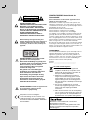 2
2
-
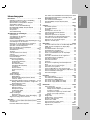 3
3
-
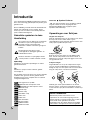 4
4
-
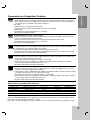 5
5
-
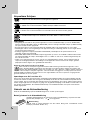 6
6
-
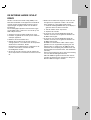 7
7
-
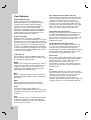 8
8
-
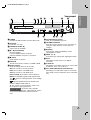 9
9
-
 10
10
-
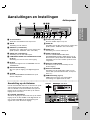 11
11
-
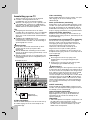 12
12
-
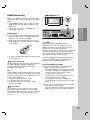 13
13
-
 14
14
-
 15
15
-
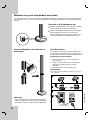 16
16
-
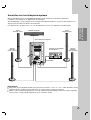 17
17
-
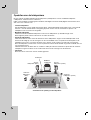 18
18
-
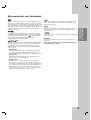 19
19
-
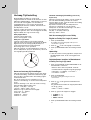 20
20
-
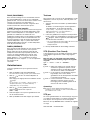 21
21
-
 22
22
-
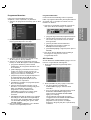 23
23
-
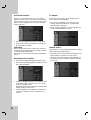 24
24
-
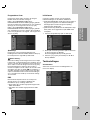 25
25
-
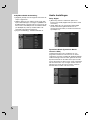 26
26
-
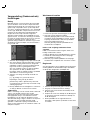 27
27
-
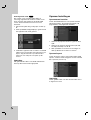 28
28
-
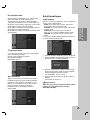 29
29
-
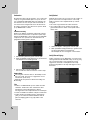 30
30
-
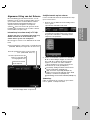 31
31
-
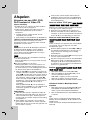 32
32
-
 33
33
-
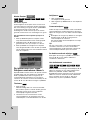 34
34
-
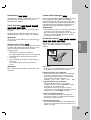 35
35
-
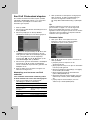 36
36
-
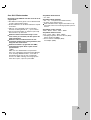 37
37
-
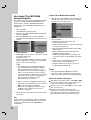 38
38
-
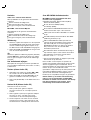 39
39
-
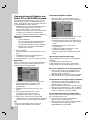 40
40
-
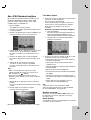 41
41
-
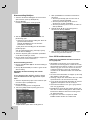 42
42
-
 43
43
-
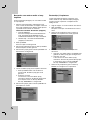 44
44
-
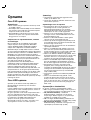 45
45
-
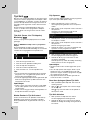 46
46
-
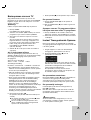 47
47
-
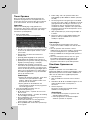 48
48
-
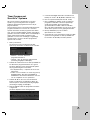 49
49
-
 50
50
-
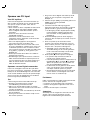 51
51
-
 52
52
-
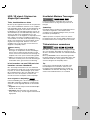 53
53
-
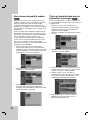 54
54
-
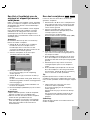 55
55
-
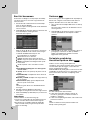 56
56
-
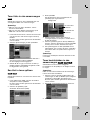 57
57
-
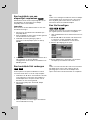 58
58
-
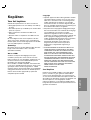 59
59
-
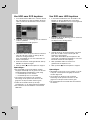 60
60
-
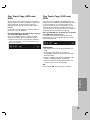 61
61
-
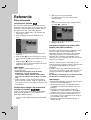 62
62
-
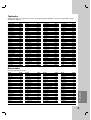 63
63
-
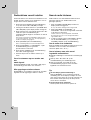 64
64
-
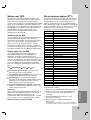 65
65
-
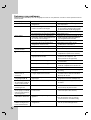 66
66
-
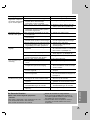 67
67
-
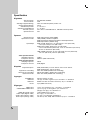 68
68
-
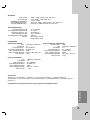 69
69
-
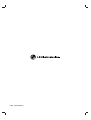 70
70